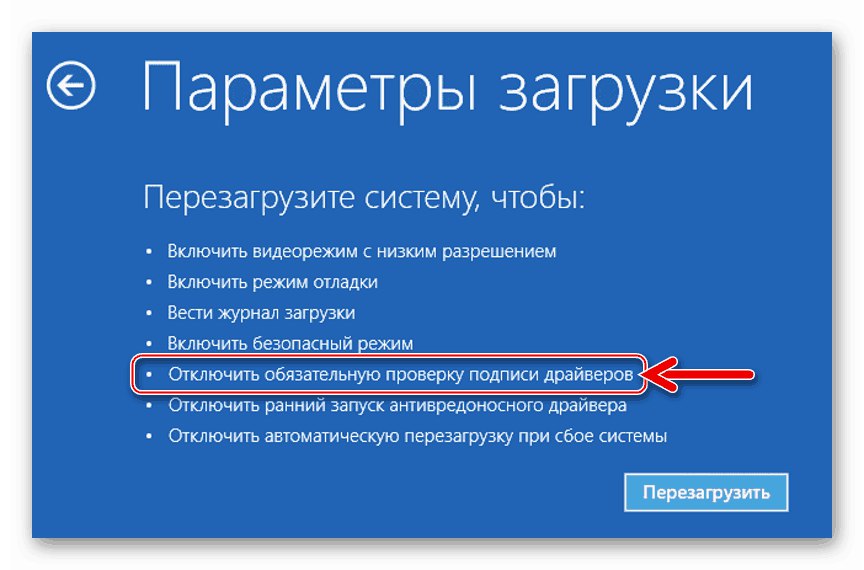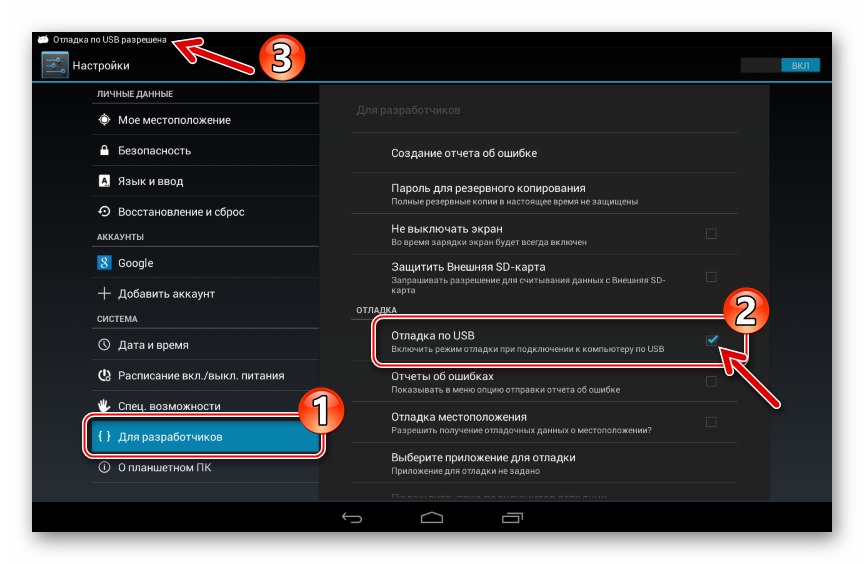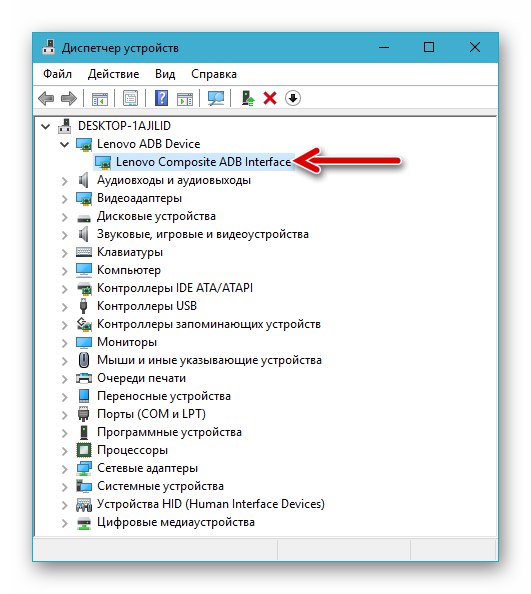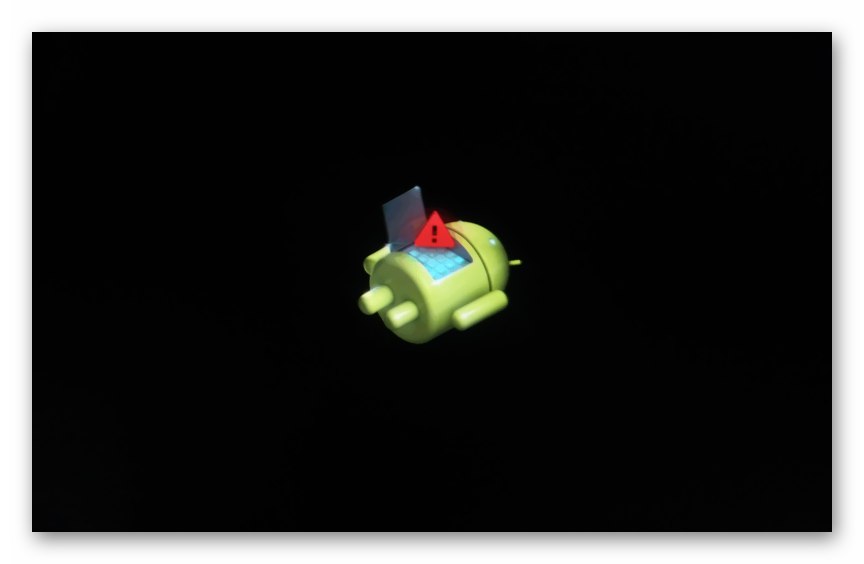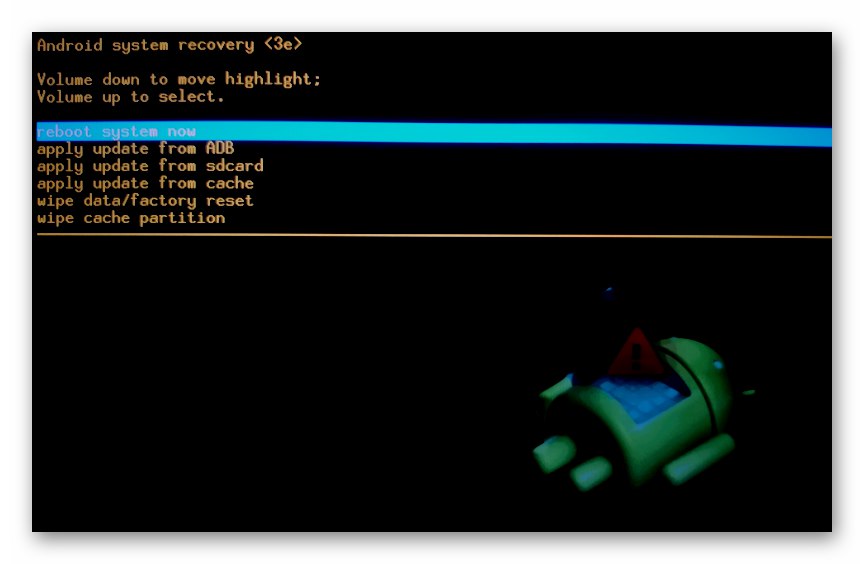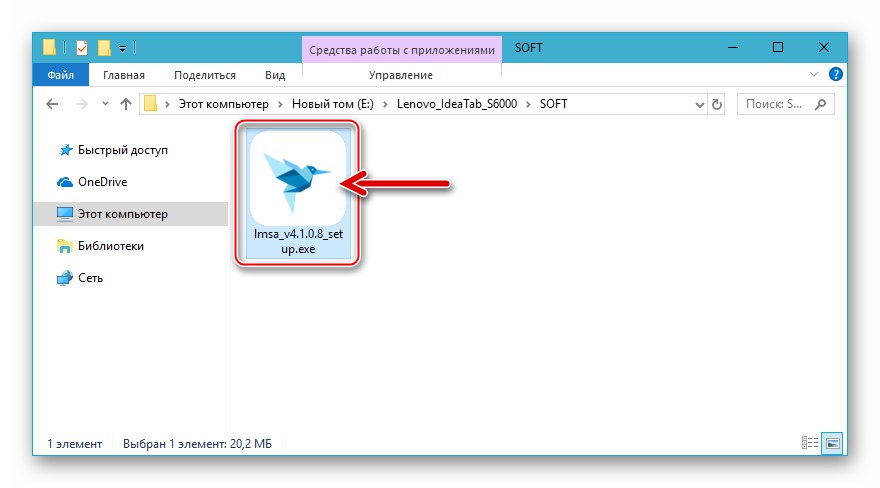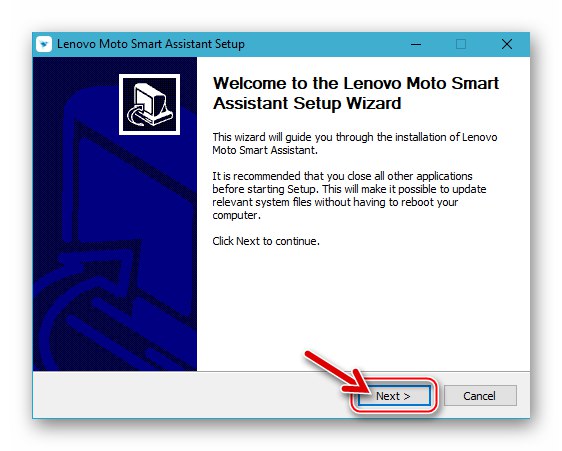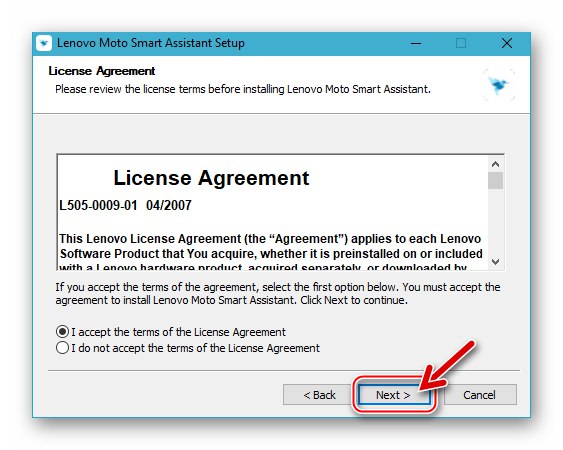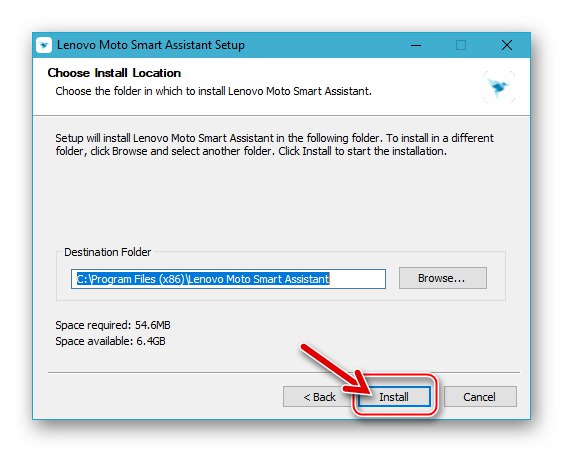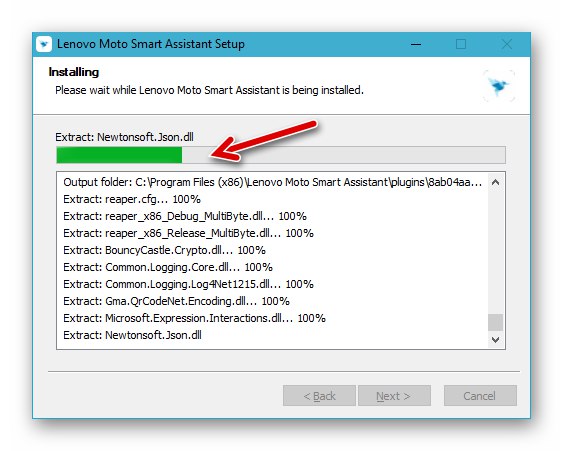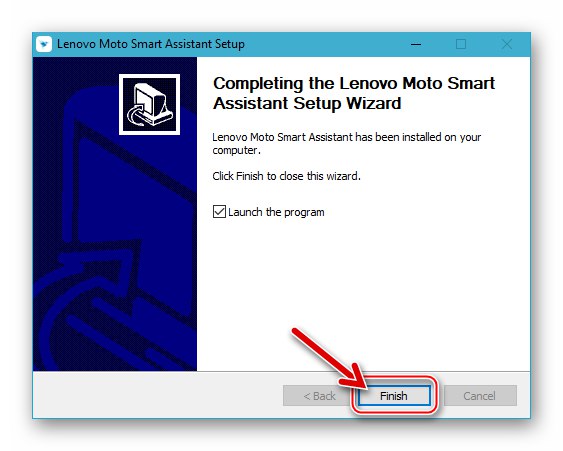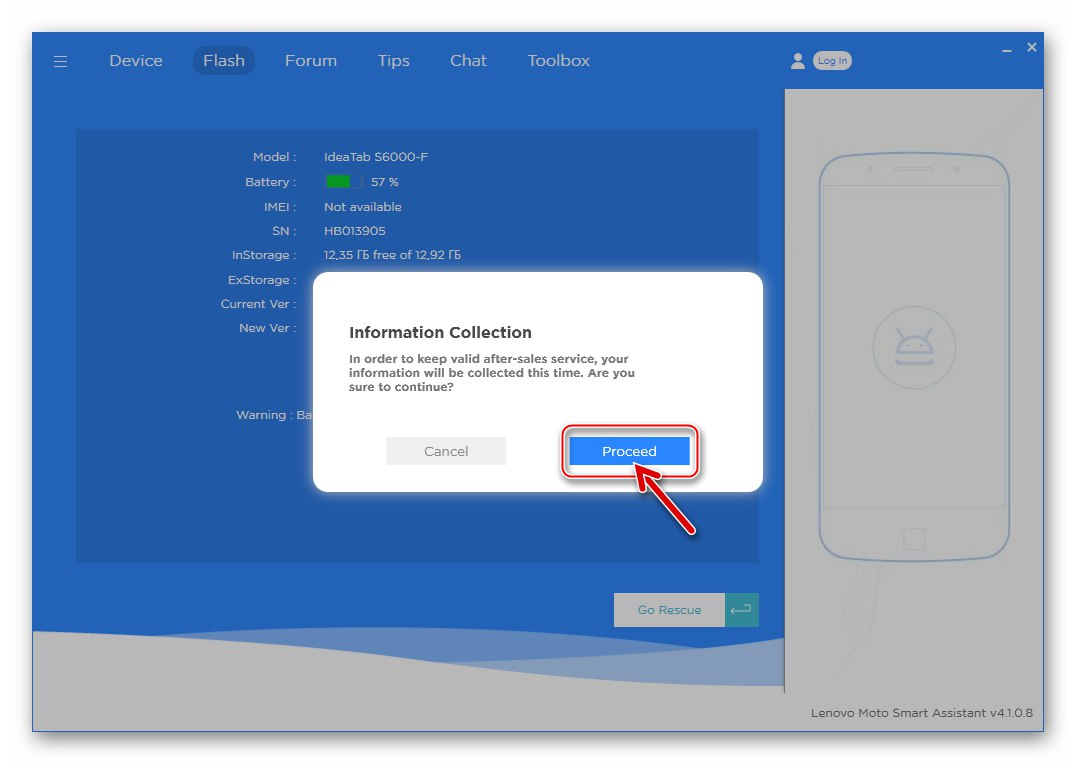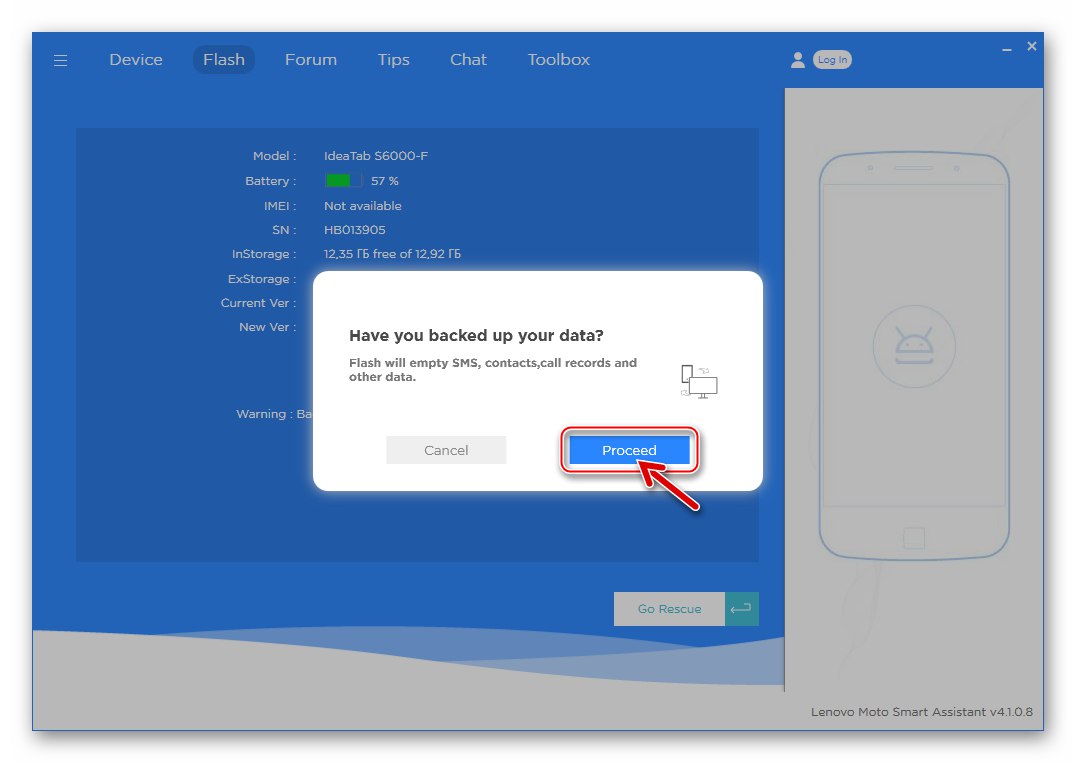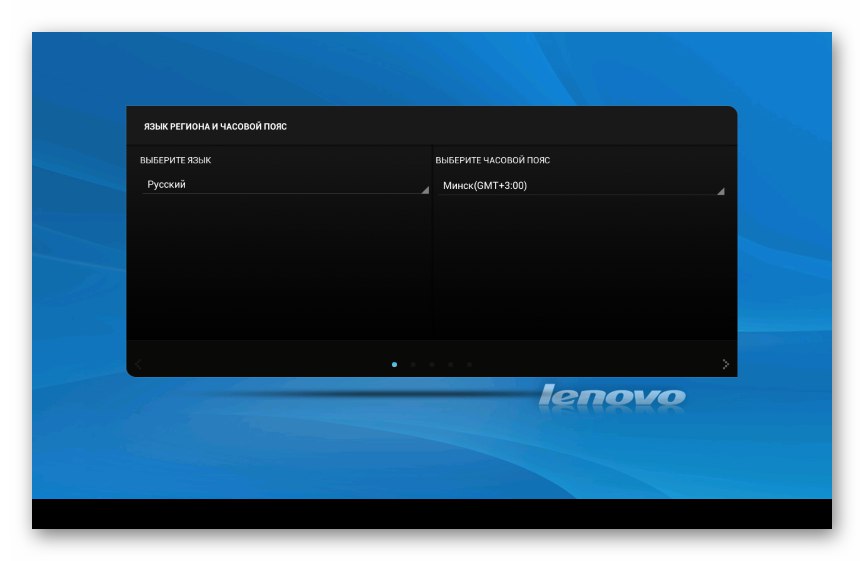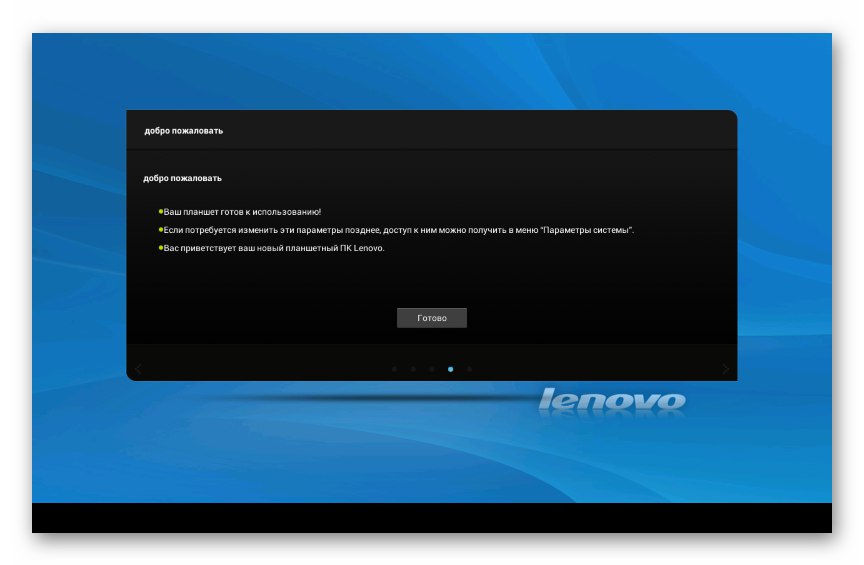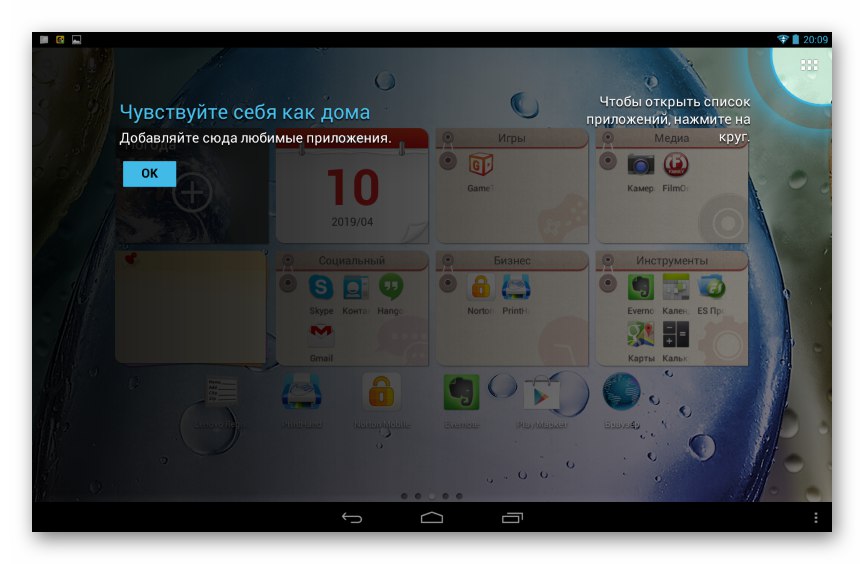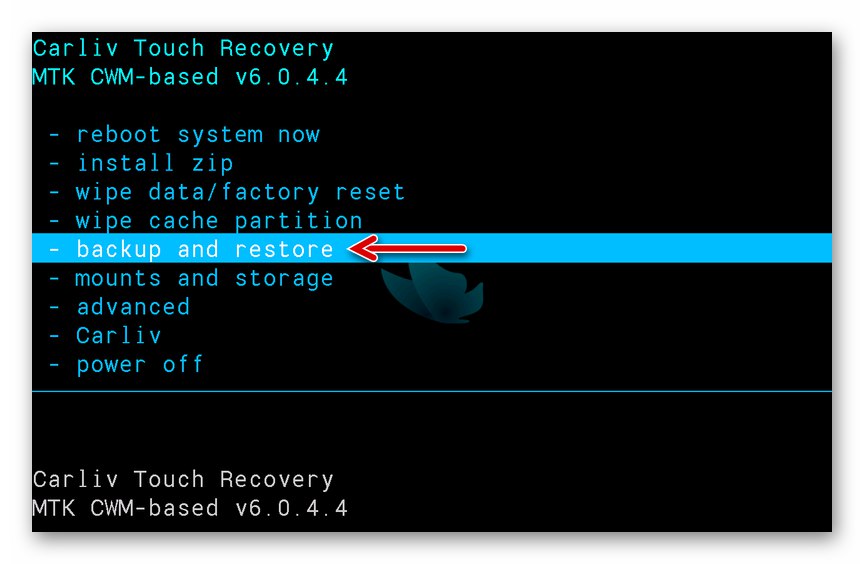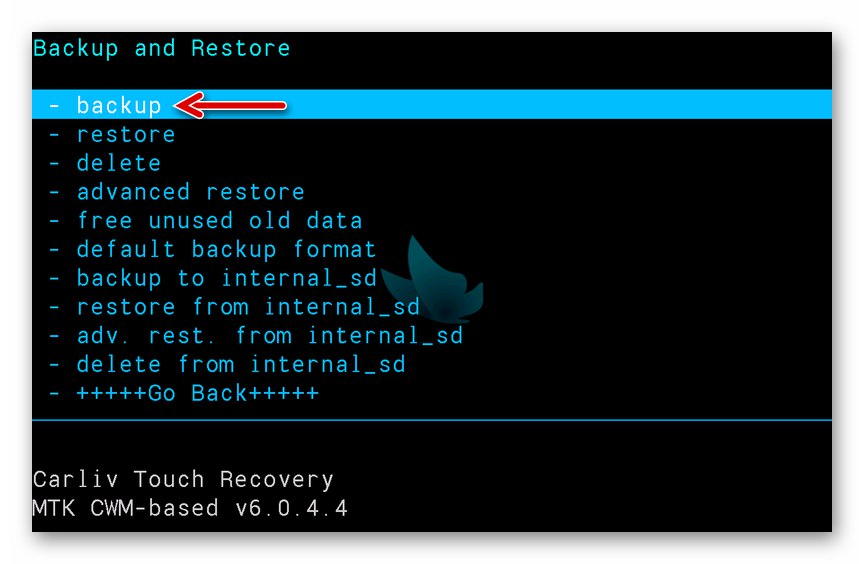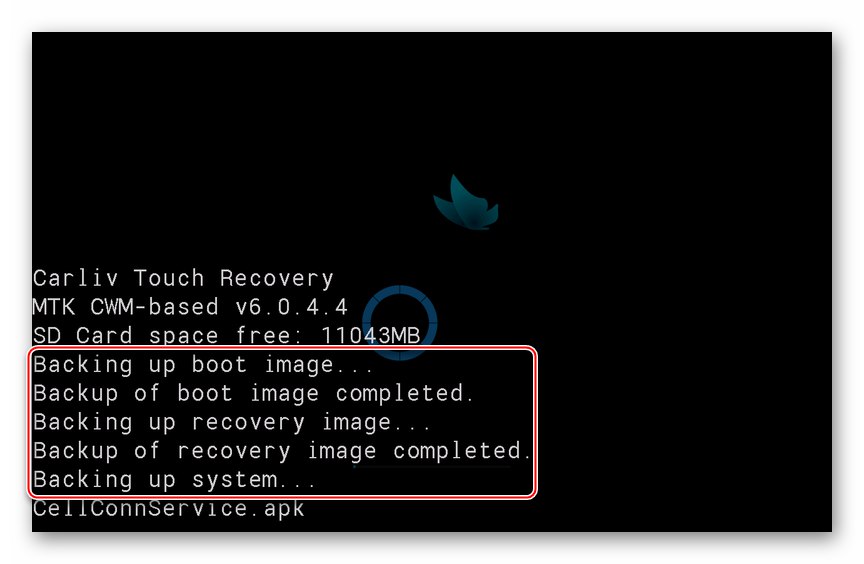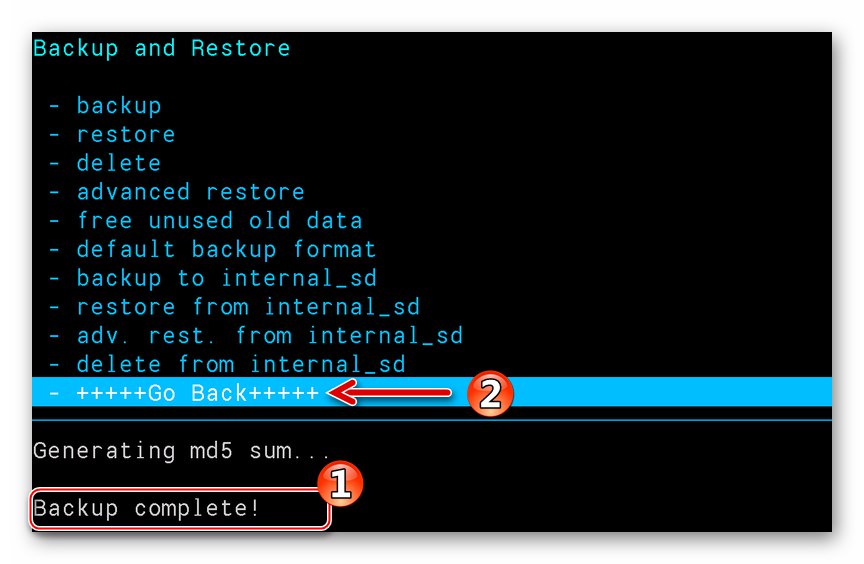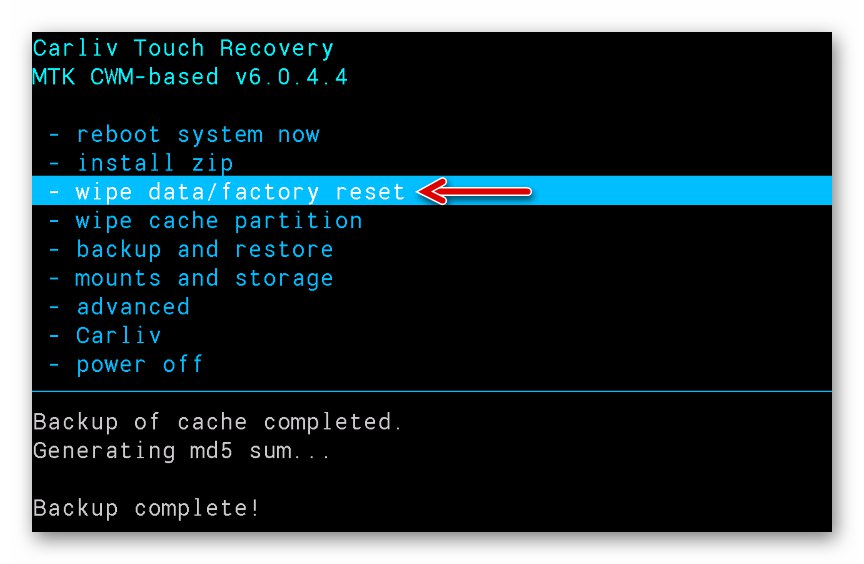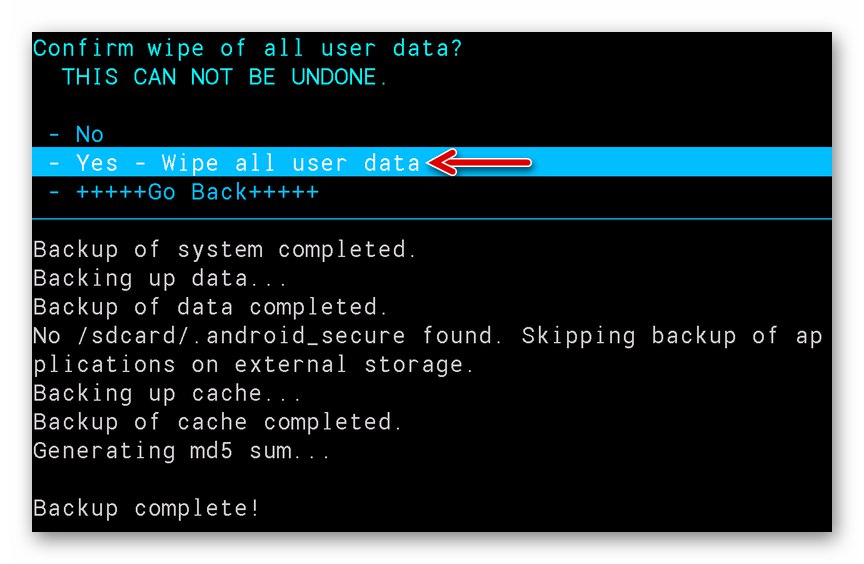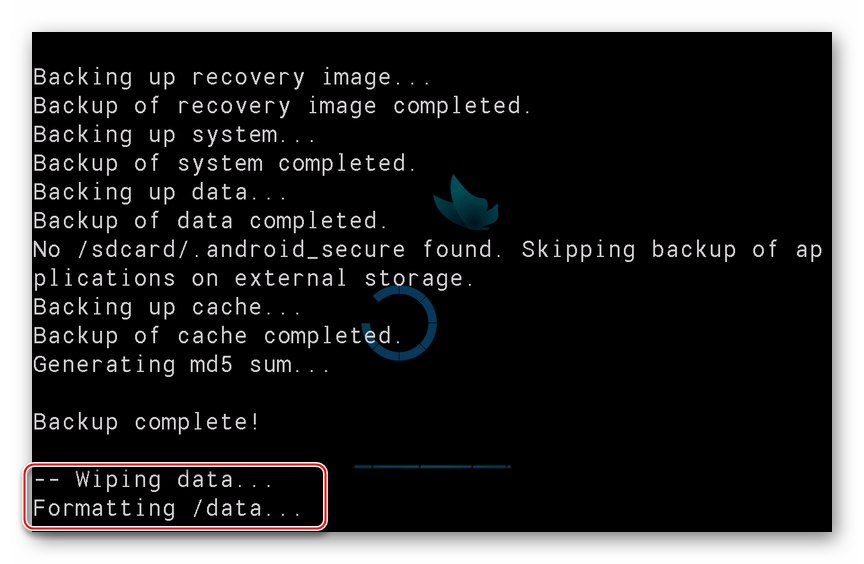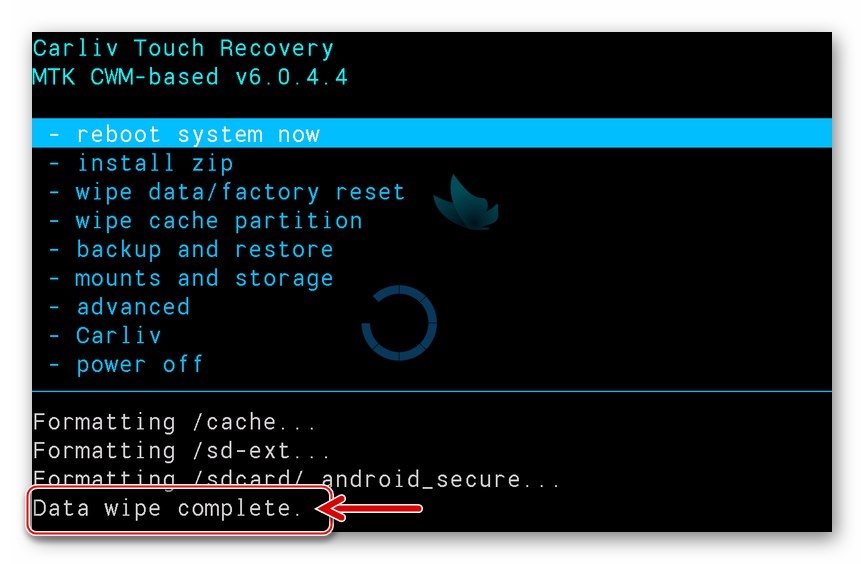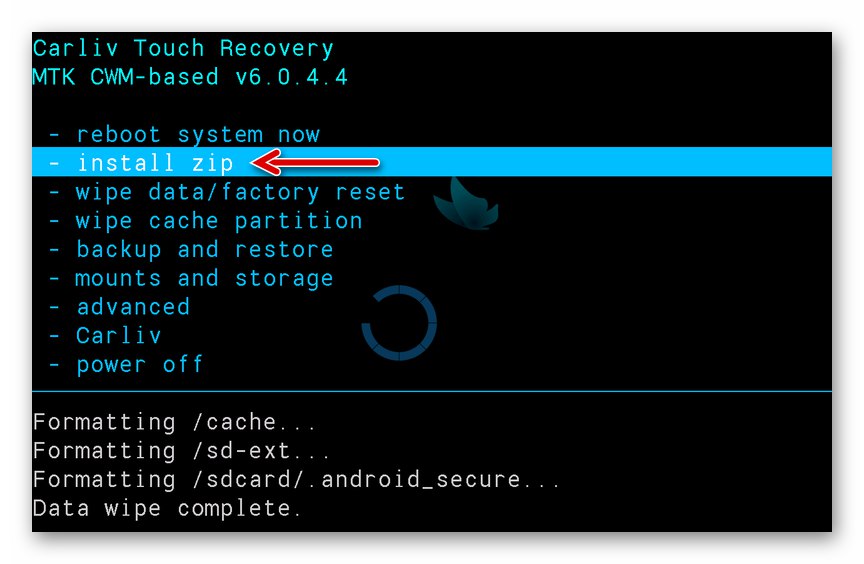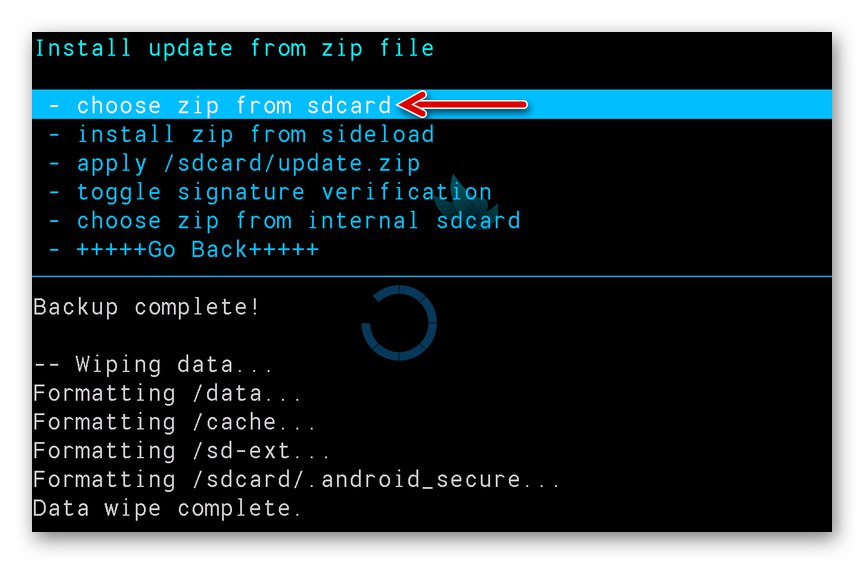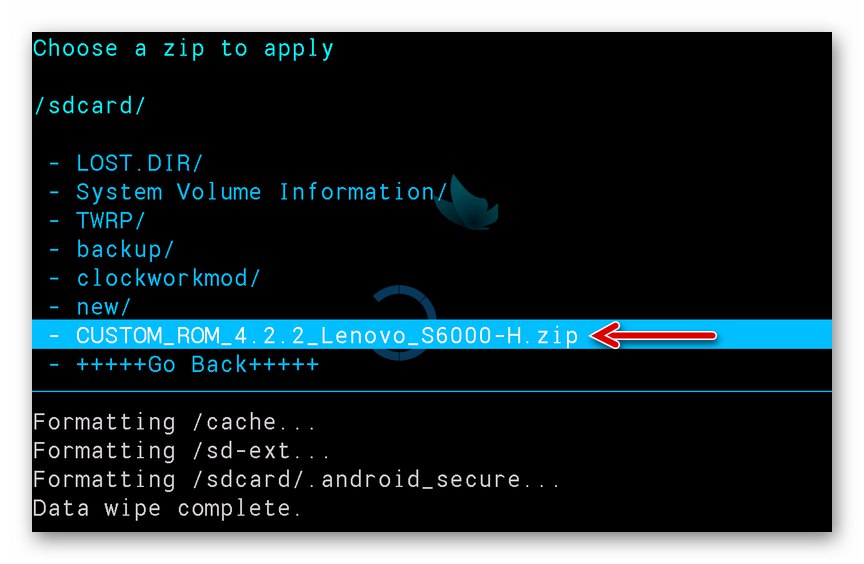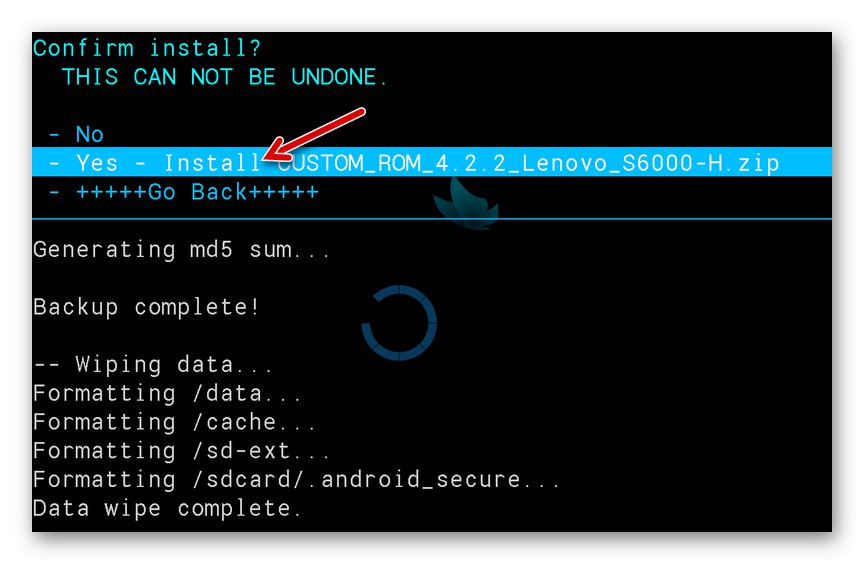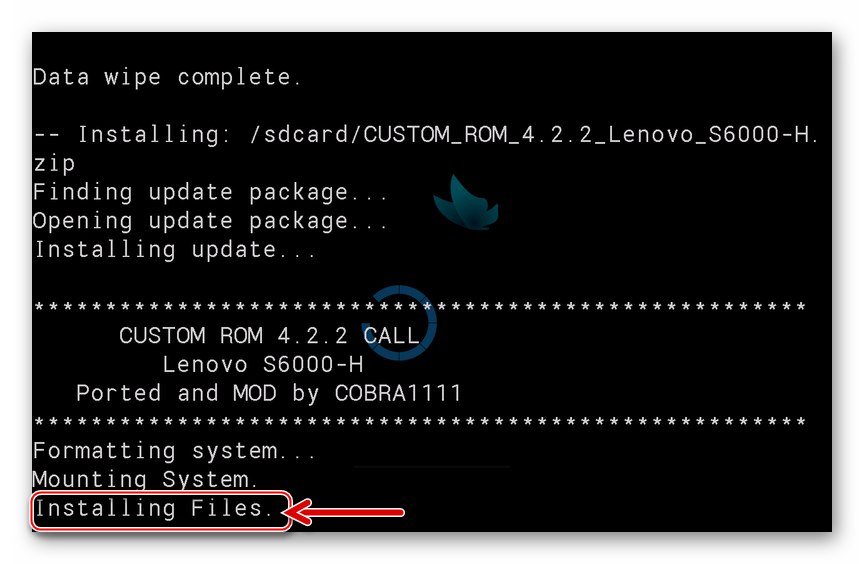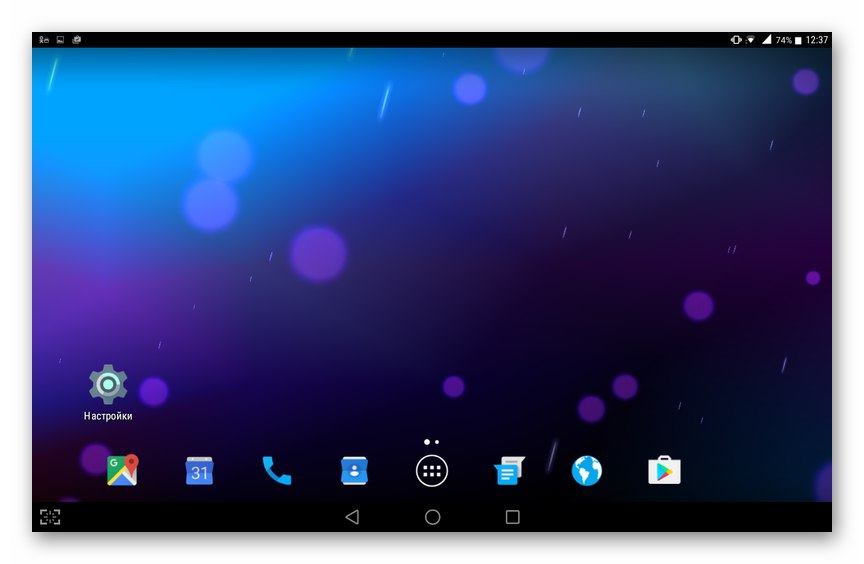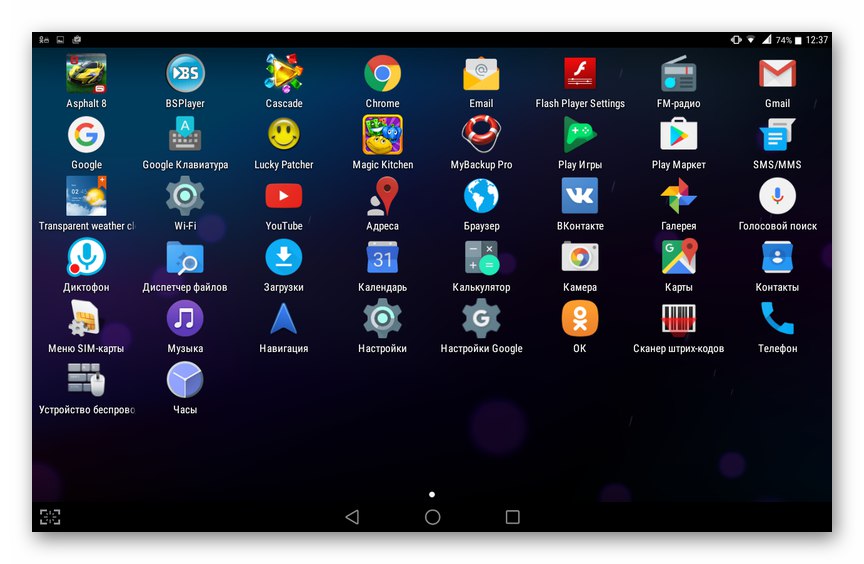قد يواجه كل مستخدم لجهاز Android اللوحي الذي تم تشغيله لعدة سنوات تقريبًا الحاجة إلى إعادة تثبيت نظام التشغيل. يخبرك هذا المقال عن كيفية وميض طراز Lenovo IdeaTab S6000.
قبل الشروع في التدخل في تشغيل برنامج النظام لجهاز Android ، افهم وأخذ في الاعتبار:
قد تؤدي التلاعبات الفردية التي يُقترح إجراؤها وفقًا للتعليمات الواردة أدناه إلى مخاطر محتملة تؤدي إلى تلف الجهاز! يتحمل مالك الكمبيوتر اللوحي وحده مسؤولية النتائج السلبية المحتملة للبرامج الثابتة والعمليات ذات الصلة!
التحضير لإعادة تثبيت Android
بغض النظر عن أهداف ونتائج وميض الجهاز اللوحي التي يتوقعها المستخدم ، من أجل ضمان التنفيذ السلس ، يجب إعداد الكمبيوتر والجهاز نفسه بطريقة معينة.

تعديلات الأجهزة
تم إنتاج IdeaTab S6000 من Lenovo في نسختين - مع وحدة 3G (S6000-H) وبدونها (S6000-F). يختلف نظام التشغيل الرسمي لهذه التعديلات ، لذلك عليك التفكير بعناية في اختيار مجموعة Android المثبتة. من السهل جدًا معرفة أي نسخة محددة من النموذج سيتعين عليك التعامل معها - من خلال وجود فتحة SIM. إذا تم توفير مكان لتثبيت البطاقة - أمامك S6000-H، ان لم -F.

يمكنك التحقق من صحة تعريف التعديل من خلال فتحه في Android "إعدادات" والذهاب إلى القسم "حول الكمبيوتر اللوحي"... انظر إلى المعنى "النسخة الأجهزة" - يشار إلى فهرس النموذج هناك.
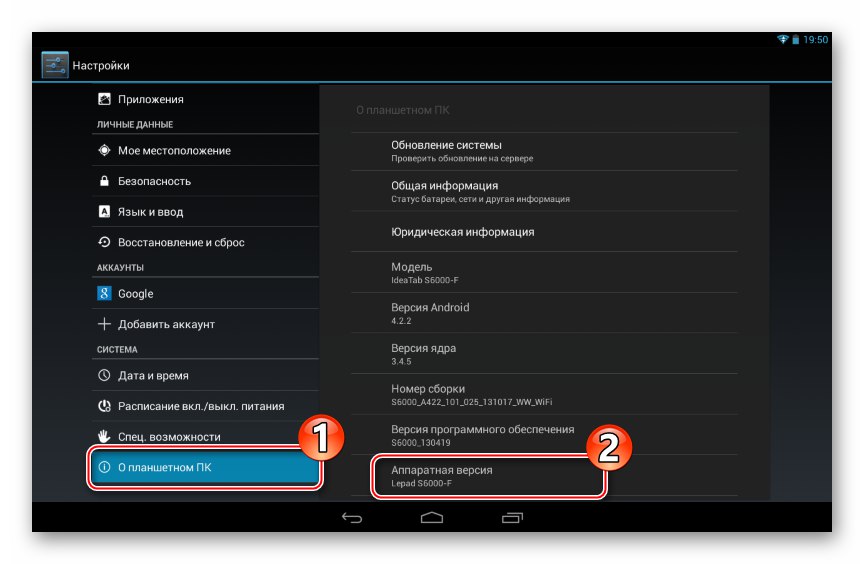
كما ترى من لقطة الشاشة أعلاه ، يتم تنفيذ عرض طرق وميض IdeaTab S6000 في هذه المقالة باستخدام مثال التعديل "F"... في الوقت نفسه ، تعد الأدوات المستخدمة وطرق استخدامها مناسبة لإعادة تثبيت Android على الإصدارات "ح" الجهاز المعني. الشيء الرئيسي هو اختيار الحزمة المناسبة مع مكونات برنامج النظام من تلك المعروضة للتنزيل من الروابط الموجودة في التعليمات.
السائقين
تتمثل الخطوة الأولى نحو الحصول على أداة فعالة للعمل مع برنامج نظام Lenovo S6000 في تزويد نظام التشغيل ببرامج تشغيل الكمبيوتر - وهذا يوفر القدرة على التفاعل مع البرنامج بجهاز محمول تم تحويله إلى أوضاع تشغيل خاصة.
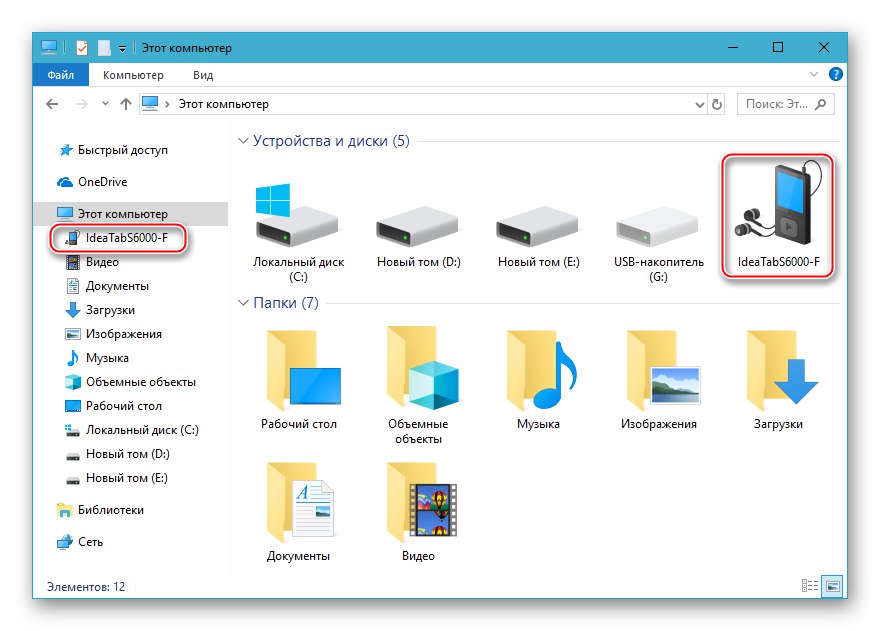
اقرأ أيضا: تثبيت برامج تشغيل وميض أجهزة Android
عادةً لا يشكل تثبيت برامج تشغيل أجهزة MTK على نظام Android ، الذي أصدرته Lenovo ، أي صعوبات إذا كنت تستخدم برنامج التثبيت التلقائي الذي توفره الشركة المصنعة.
قم بتنزيل برنامج التثبيت التلقائي لتفليش Lenovo S6000 Tablet
- قم بإلغاء تنشيط التحقق من التوقيع الرقمي لمكونات Windows المتكاملة.
![يقوم Lenovo IdeaTab S6000 بتثبيت برامج تشغيل للبرامج الثابتة للجهاز اللوحي - إلغاء تنشيط التحقق من التوقيع الرقمي]()
المزيد من التفاصيل: كيفية تعطيل التحقق من التوقيع الرقمي لبرنامج التشغيل في Windows
- قم بالتنزيل من الرابط قبل هذه التعليمات وافتح الملف LenovoUsbDriver_v1.1.34.exe.
- انقر "بالإضافة إلى ذلك" في النافذة الأولى من معالج الوظيفة الإضافية لإقران الكمبيوتر اللوحي والكمبيوتر.
- انقر فوق "بالإضافة إلى ذلك" مرة أخرى.
- حدد الموقع على قرص الكمبيوتر الشخصي حيث سيتم نسخ الملفات ، أو اترك المسار الافتراضي دون تغيير. انقر "تثبيت".
- انتظر حتى تكتمل عملية نسخ الملفات إلى قرص الكمبيوتر.
- انقر "منجز" في النافذة تشير إلى اكتمال المثبت.
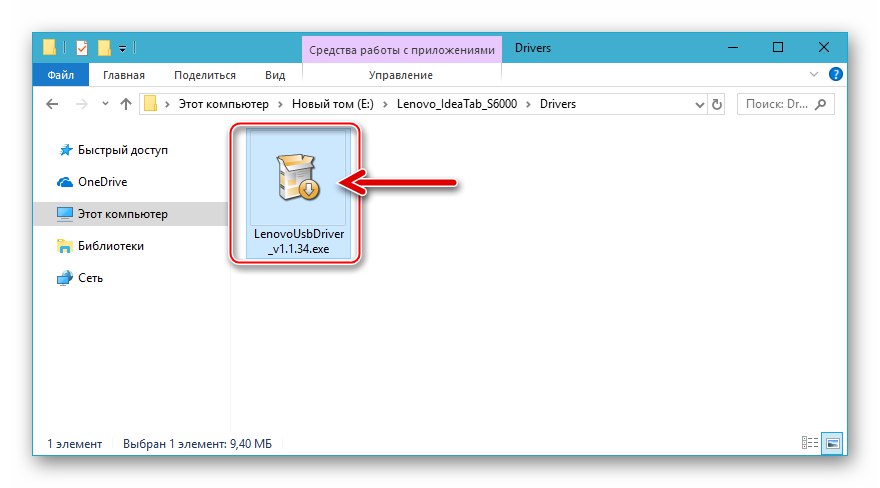
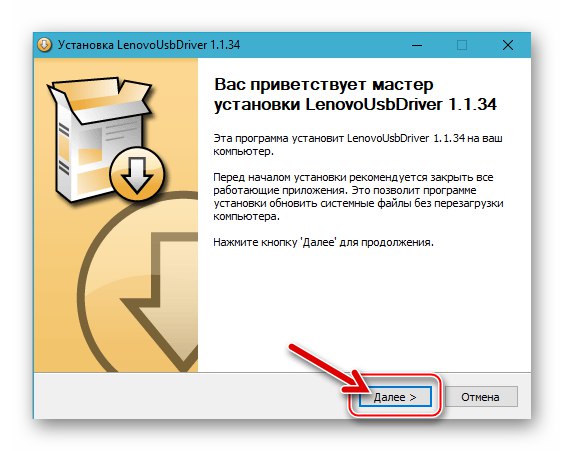
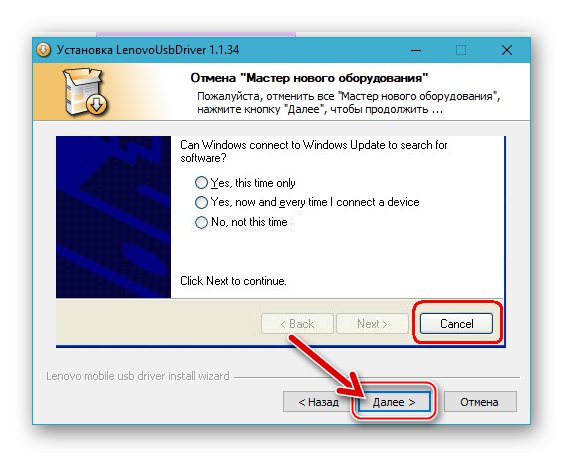
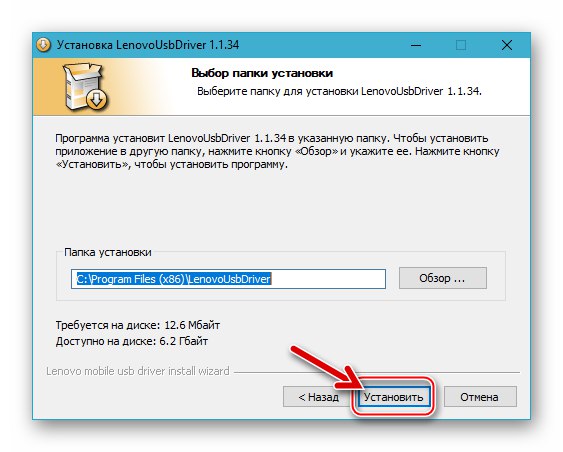
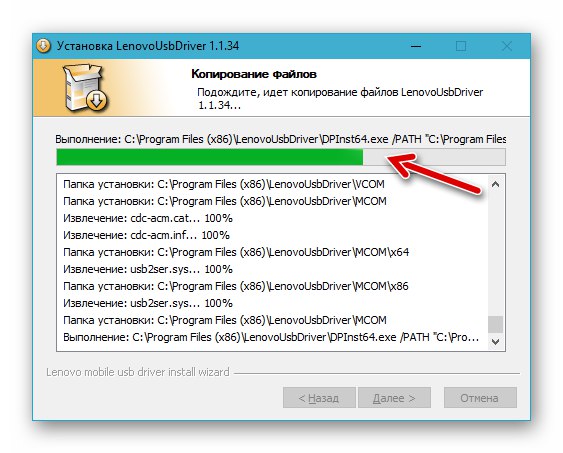
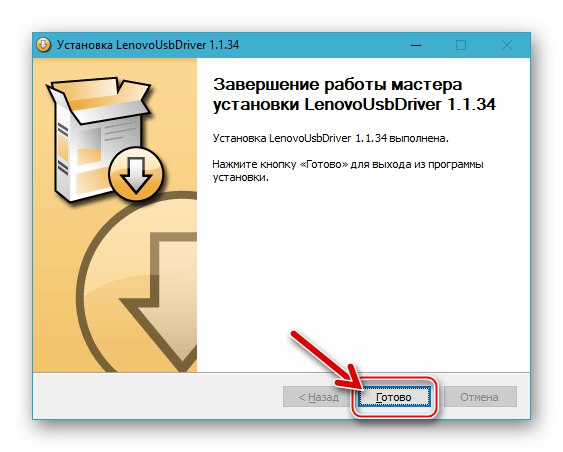
أوضاع تشغيل الجهاز اللوحي
للوصول إلى مناطق ذاكرة النظام بجهاز Android ، يجب عليك تنشيط خيارات معينة عليه أو تبديل الجهاز إلى أحد أوضاع تشغيل الخدمة.بعد إكمال ما يلي ، لن تتعلم فقط كيفية تبديل "الجهاز اللوحي" إلى الحالات المتخصصة ، ولكن يمكنك أيضًا التأكد من خلال ملاحظة قائمة الأجهزة المعروضة في Windows Device Manager (RC) أن برامج التشغيل قد تم تثبيتها بشكل صحيح.

- "أداة التحميل المسبق MTK" - الوضع الرئيسي لوميض الكمبيوتر اللوحي من جهاز كمبيوتر ، والذي يتم تنشيطه تلقائيًا لفترة قصيرة في كل مرة يتم فيها تشغيل الجهاز الأول. افتح جهاز التحكم عن بعد وقم بتوصيل جهاز S6000 المغلق بالكامل بالكمبيوتر. نتيجة لذلك ، لبضع ثوان بين عناصر القسم "منافذ COM و LPT" الجهاز معروض "MediaTek PreLoader USB VCOM (Android)".
-
تصحيح أخطاء USB... يتم حل عدد من المهام المتعلقة بإعادة تثبيت نظام التشغيل Android عن طريق إرسال أوامر إلى الجهاز المحمول عبر Android Debug Bridge (ADB)... للحصول على هذه الفرصة على الجهاز اللوحي ، يجب عليك تنشيط الوضع "تصحيح"... الإجراء قياسي وموصوف في المقالة على الرابط التالي:
![Lenovo IdeaTab S6000 تنشيط وضع تصحيح أخطاء USB]()
المزيد من التفاصيل: نقوم بتنشيط "التصحيح عبر USB" على جهاز Android
عند توصيل S6000 بملف "تصحيح" إلى الكمبيوتر ، يتعرف Windows Device Manager عليه على أنه "واجهة Lenovo المركبة ADB".
![Lenovo IdeaTab S6000 Tablet مع تمكين تصحيح أخطاء USB في إدارة الأجهزة]()
-
"التعافي" - وحدة برمجية تسمح بالتلاعب الفردي ببرنامج نظام أجهزة Android دون مساعدة جهاز كمبيوتر. من خلال بيئة الاسترداد الخاصة بالمصنع ، يمكنك إعادة تعيين معلمات الجهاز بشكل فعال ومسح ذاكرته ، وتسمح لك الحلول غير الرسمية (الاسترداد المخصص) بتنفيذ مجموعة واسعة من العمليات ، بما في ذلك تثبيت Android. للوصول إلى الشفاء:
- على Lenovo S6000 في حالة إيقاف التشغيل ، اضغط مع الاستمرار على المفاتيح "علي الصوت" و "تضمين" حتى يتم عرض قائمة أوضاع بدء التشغيل على الشاشة. يتصرف على الزر "علي الصوت"، ضع سهمًا مرتجلًا مقابل النقطة المقابلة وضع الاسترداد و اضغط "خفض الصوت".
- بعد ظهور صورة android المعيب على شاشة الجهاز اللوحي ، اضغط لفترة وجيزة "طعام".
- سيعرض هذا قائمة خيارات لبيئة الاسترداد. في الانتعاش "الأصلي" ، يتم التحرك عبر النقاط باستخدام الزر "الصوت -"، والتأكيد على اختيار هذا الخيار أو ذاك هو الضغط "حجم +"... للخروج من البيئة ، اتصل بالوظيفة "اعاده تشغيل النظام الان".
![قائمة أوضاع بدء تشغيل الكمبيوتر اللوحي IdeaTab S6000 من Lenovo - اتصل ببيئة استرداد المصنع]()
![استرداد المصنع Lenovo IdeaTab S6000 - اتصل بقائمة الوظائف]()
![Lenovo IdeaTab S6000 Tablet Factory Recovery]()
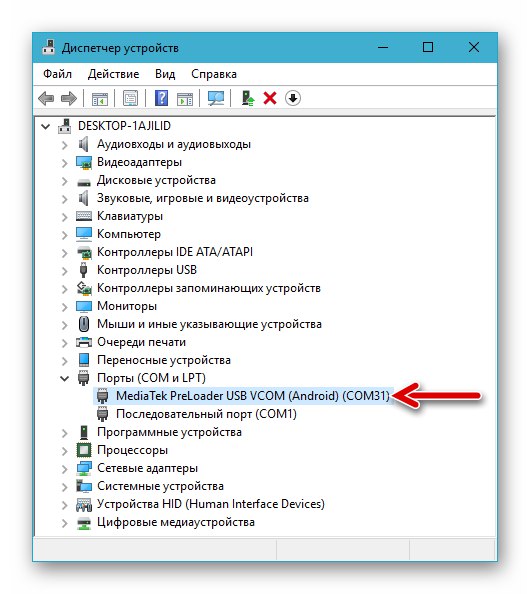
البرمجيات
بعد التأكد من واجهة الجهاز اللوحي في جميع أوضاع التشغيل مع الكمبيوتر ، في طريق تحويل الأخير إلى أداة كاملة يمكن من خلالها تنفيذ البرامج الثابتة ، لم يتبق سوى خطوة واحدة - تثبيت البرامج المتخصصة. لإعادة تثبيت Android بالكامل على الطراز المعني والعمليات المصاحبة لهذه العملية ، يلزم وجود أداتين.

مساعد لينوفو الذكي (LSA)
المدير الرسمي الذي تقدمه الشركة المصنعة لإدارة الأجهزة المحمولة الخاصة بعلامتها التجارية من جهاز كمبيوتر. يوفر التطبيق لمستخدميه خيارات بما في ذلك النسخ الاحتياطي للبيانات من الجهاز اللوحي ، كما يسمح لك بتحديث البرامج الثابتة الرسمية.

يمكنك تنزيل توزيع LSA من صفحة الدعم الفني على موقع Lenovo الرسمي.
قم بتنزيل تطبيق Lenovo Smart Assistant من الموقع الرسمي
- معالج تثبيت المدير قياسي. افتح الملف lmsa_vX.X.X.X_setup.exe.
![مجموعة توزيع Lenovo IdeaTab S6000 Smart Assistant - مدير للعمل مع الكمبيوتر اللوحي]()
- انقر "التالى" في الأولين
![يبدأ Lenovo IdeaTab S6000 في تثبيت المساعد الذكي]()
نوافذ المثبت.
![نافذة برنامج تثبيت Lenovo IdeaTab S6000 second Smart Assistant]()
- انقر فوق "تثبيت" في النافذة مع اختيار مسار ملفات التطبيق.
![Lenovo IdeaTab S6000 يبدأ عملية تثبيت تطبيق Smart Assistant]()
- انتظر التثبيت لإكمال.
![عملية تثبيت Lenovo IdeaTab S6000 Smart Assistant]()
- انقر "إنهاء" في النافذة الأخيرة من معالج التثبيت.
![Lenovo IdeaTab S6000 يكمل تثبيت Smart Assistant]()
أداة فلاش SP (SPFT)
حل عالمي للعمل مع أقسام النظام لذاكرة الأجهزة المعتمدة على معالجات Mediatek.

لقد فكرنا مرارًا في العمل مع برنامج SP FlashTool في المواد المنشورة على موقعنا ، يمكن العثور على معلومات حول المبادئ العامة لتشغيل الأداة ، على سبيل المثال ، على الرابط:
المزيد من التفاصيل: كيفية وميض جهاز Android عبر أداة SP FLash
تجدر الإشارة إلى أنه بالنسبة للبرامج الثابتة Lenovo S6000 ، يوصى باستخدام إصدار FlashTool لا يزيد عن 3.1344. الأرشيف الذي يحتوي على مجموعة الأدوات المتضمنة في المقالة متاح للتنزيل على الرابط التالي:
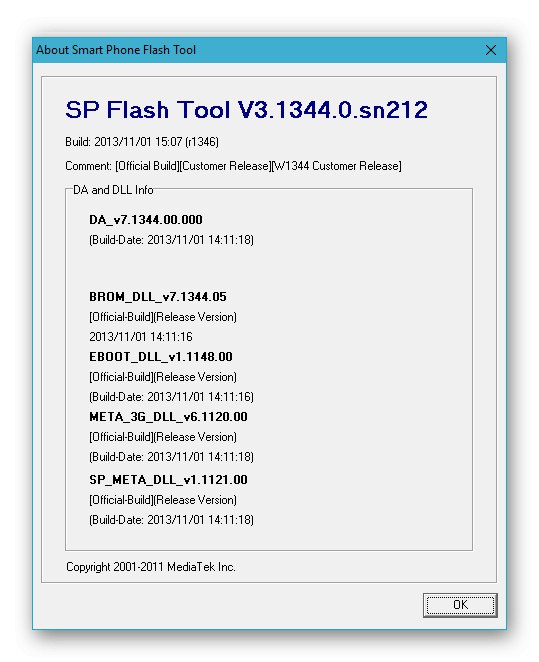
قم بتنزيل أداة SP Flash Tool v.3.1344 لتفليش Lenovo S6000 Tablet
ليست هناك حاجة لتثبيت البرنامج - فقط قم بفك ضغط الحزمة بمكوناتها في مجلد منفصل ، وقم بتشغيلها عن طريق فتح الملف Flash_tool.exe.
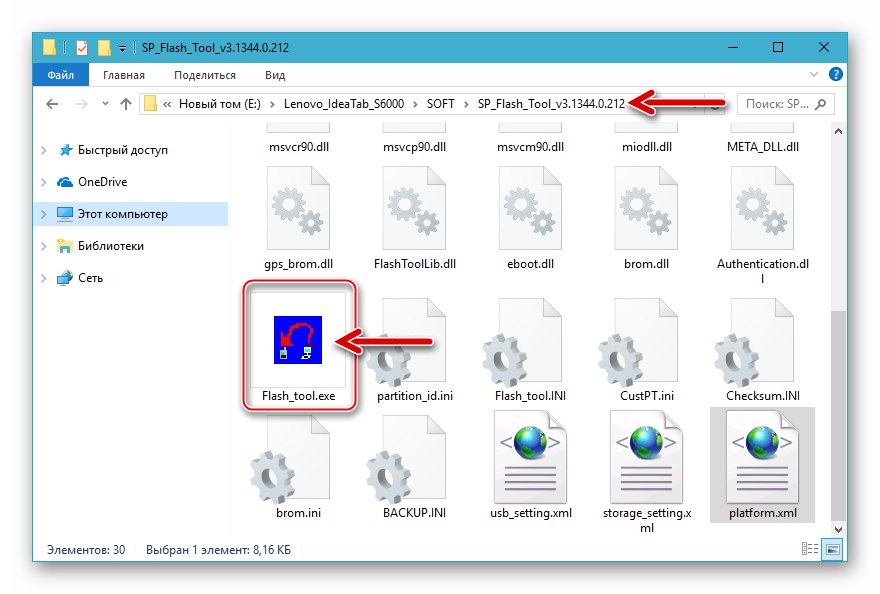
حقوق الجذر
للحصول على وصول كامل إلى نظام Android ، لغرض ، على سبيل المثال ، إنشاء نسخة احتياطية أو تثبيت استرداد مخصص على جهاز لوحي بدون جهاز كمبيوتر ، ستحتاج إلى امتيازات المستخدم المتميز. التجذير هو لقطة سريعة على Lenovo S6000 - فقط استخدم التطبيق فراماروت.
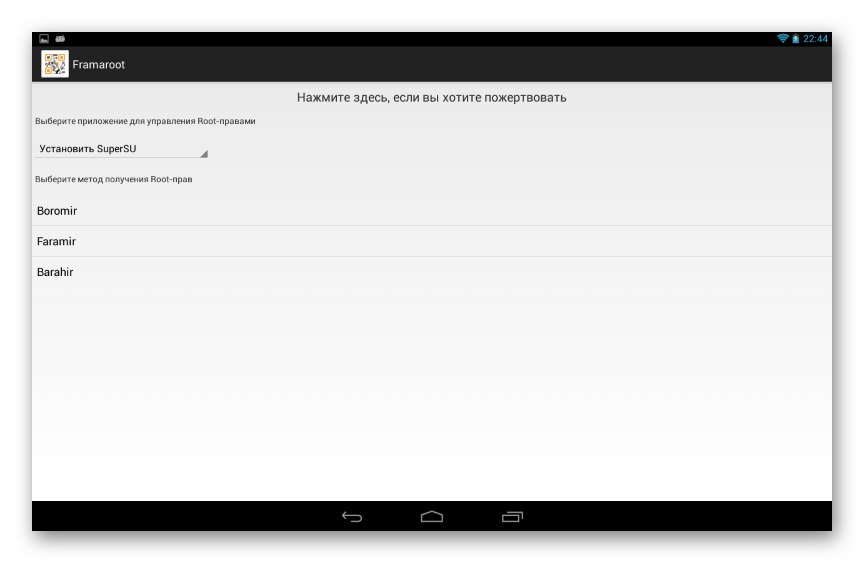
يتم العمل باستخدام أداة Framarut وفقًا للإرشادات البسيطة التالية:
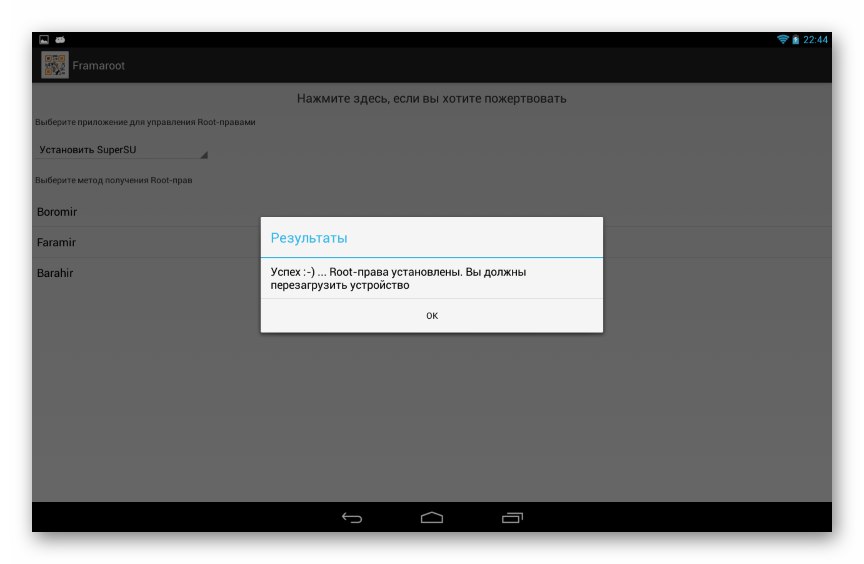
المزيد من التفاصيل: تأصيل Android عبر Framaroot بدون جهاز كمبيوتر
في حالات نادرة ، تبين أن Framaroot غير فعال فيما يتعلق بالنموذج ، ثم يمكنك استخدام الأداة المسماة KingoRoot.
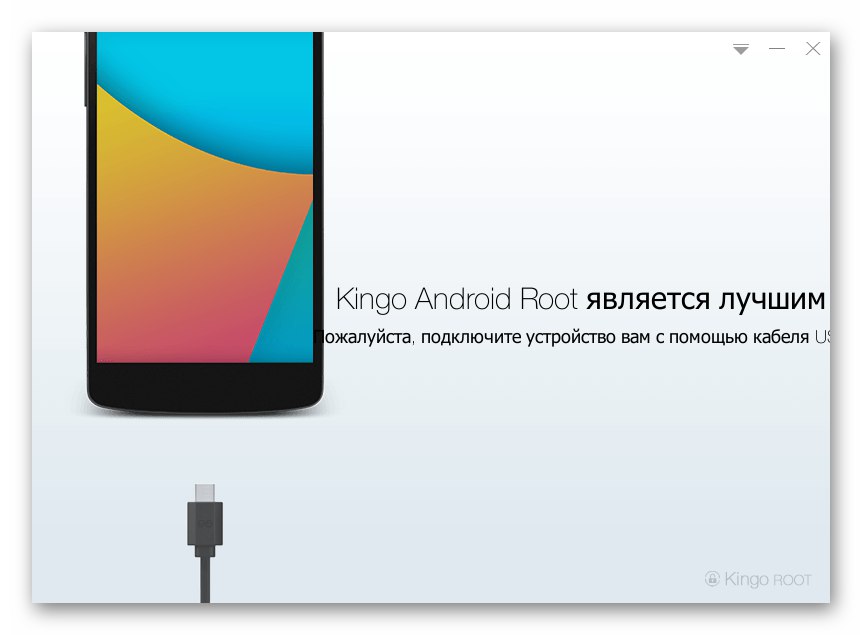
يمكن العثور على تعليمات عمل روت لأجهزة Android باستخدام KingoRut في المواد الموجودة على موقعنا:
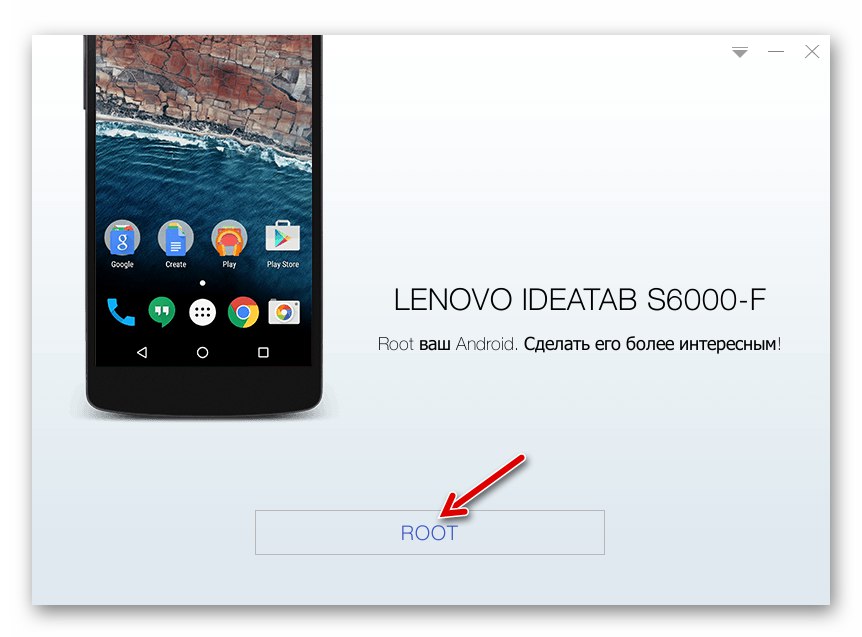
المزيد من التفاصيل: الحصول على امتيازات المستخدم المتميز على Android باستخدام Kingo Root
النسخ الاحتياطي للبيانات ، النسخ الاحتياطي NVRAM
قبل إعادة تثبيت نظام التشغيل Android ، يجب أن تهتم بسلامة البيانات التي تراكمت في ذاكرة الجهاز أثناء التشغيل. سيتم حذف جميع المعلومات من وحدة التخزين الداخلية للجهاز أثناء عملية البرنامج الثابت ، لذلك يجب نسخها إلى موقع تخزين آمن.

المزيد من التفاصيل: كيفية عمل نسخة احتياطية من المعلومات من جهاز Android قبل الوميض
لنسخ بيانات المستخدم احتياطيًا من S6000 ، سيكون الحل الأكثر منطقية هو الاستخدام مساعد لينوفو الذكي... وصف موقعنا مرارًا وتكرارًا عملية نسخ المعلومات باستخدام تطبيق المدير المحدد لأجهزة الشركة المصنعة. لحفظ جهات الاتصال والرسائل القصيرة والصور ومقاطع الفيديو وما إلى ذلك من الطراز المعني ، يمكنك اتباع الإرشادات أدناه.
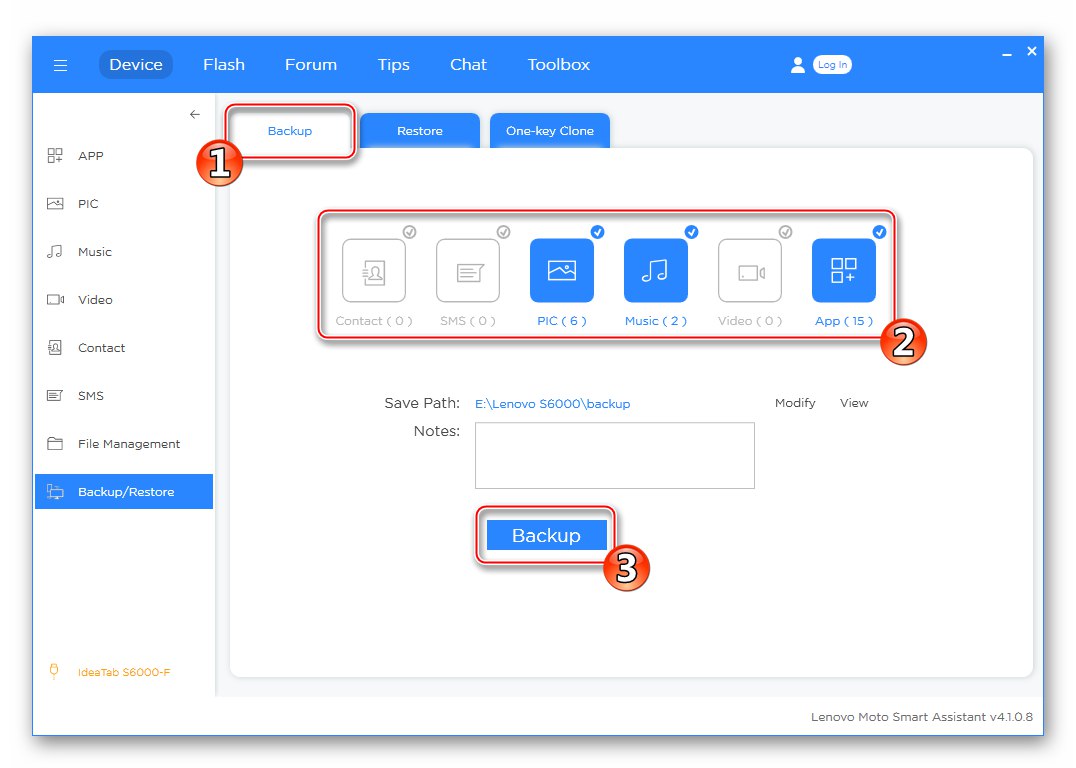
المزيد من التفاصيل: معلومات النسخ الاحتياطي من جهاز Lenovo Android اللوحي قبل الوميض
بالإضافة إلى تخزين البيانات التي ينشئها المستخدم ، يوصى بشدة بالحصول على تفريغ قسم النظام وحفظه قبل التدخل الجاد في برنامج نظام الكمبيوتر اللوحي. NVRAM ذاكرته. تخزن هذه المنطقة معلومات للشبكات الخلوية (IMEI) ، بالإضافة إلى معايرات لوظائف Wi-Fi و Bluetooth.

في حالة تلف القسم أثناء عملية البرنامج الثابت ، وهو أمر غير نادر الحدوث ، لن تؤدي هذه الوحدات بعد الآن وظائفها بشكل صحيح حتى NVRAM لن يتم استعادتها. قم بحماية الجهاز من التلف ، بالإضافة إلى حماية نفسك من الحاجة إلى تنفيذ إجراء معقد لاستعادة القسم في حالة عدم وجود نسخة احتياطية ، وربما باستخدام برنامج نصي متخصص.
قم بتنزيل البرنامج النصي للنسخ الاحتياطي واستعادة NVRAM Tablet Lenovo IdeaTab S6000
- قم بتنزيل الحزمة من الرابط أعلاه وفك ضغطها.
- احصل على حقوق الجذر على جهازك ، قم بتنشيطها "التصحيح بواسطة YUSB" ثم قم بتوصيله بجهاز الكمبيوتر الخاص بك.
- قم بتشغيل الملف nv_backup.bat.
- انتظر حتى تكتمل عملية قراءة التفريغ NVRAM... يظهر تقدم العملية في وحدة تحكم Windows التي تم إطلاقها ، وعند الانتهاء ، ستظهر رسالة "اضغط على أى زر للاستمرار ...".
- نتيجة لذلك ، يظهر الملف في الدليل الذي يحتوي على البرنامج النصي nvram.img ، وهو تفريغ القسم NVRAM ذاكرة الجهاز المحمول.
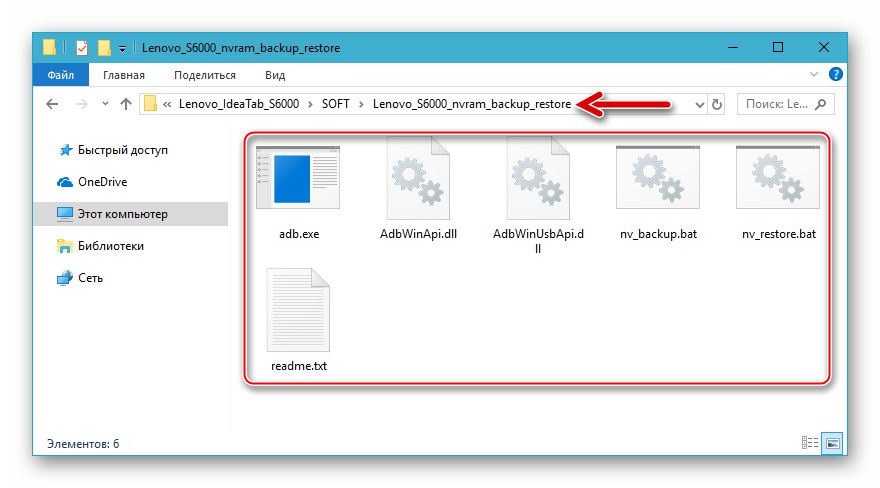
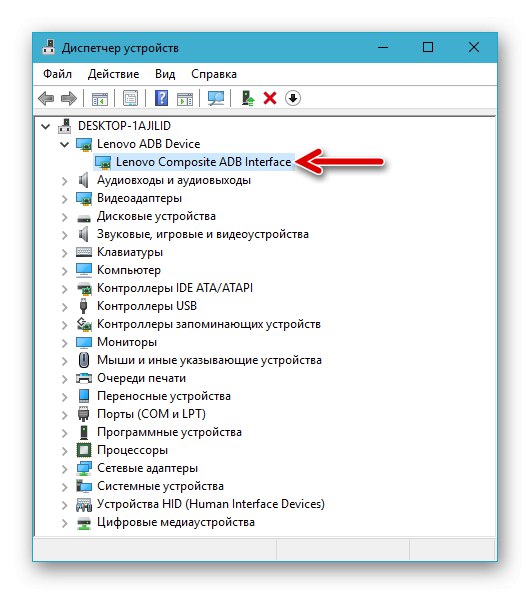
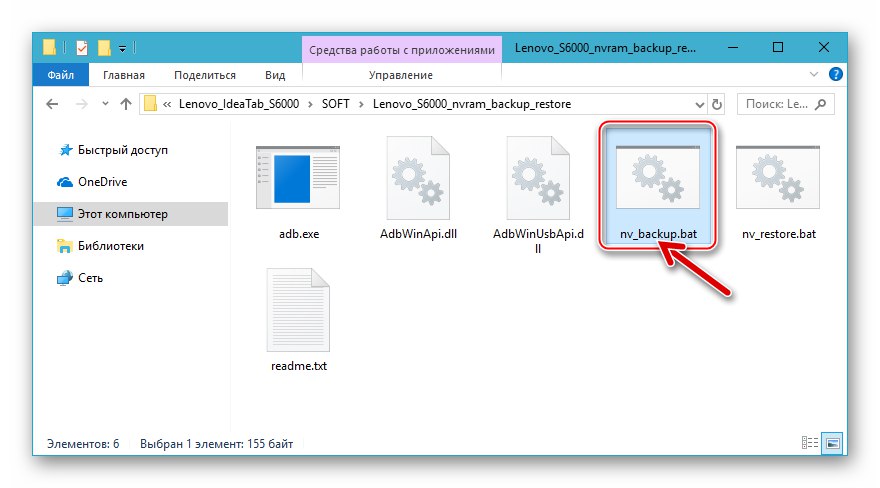
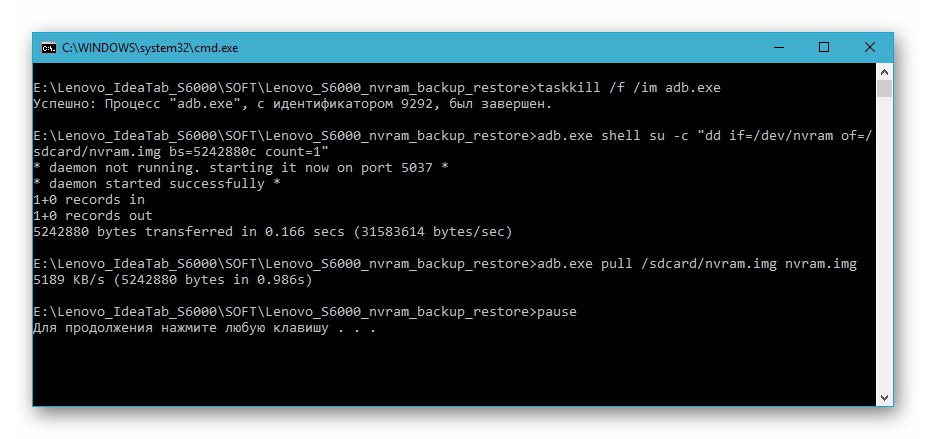
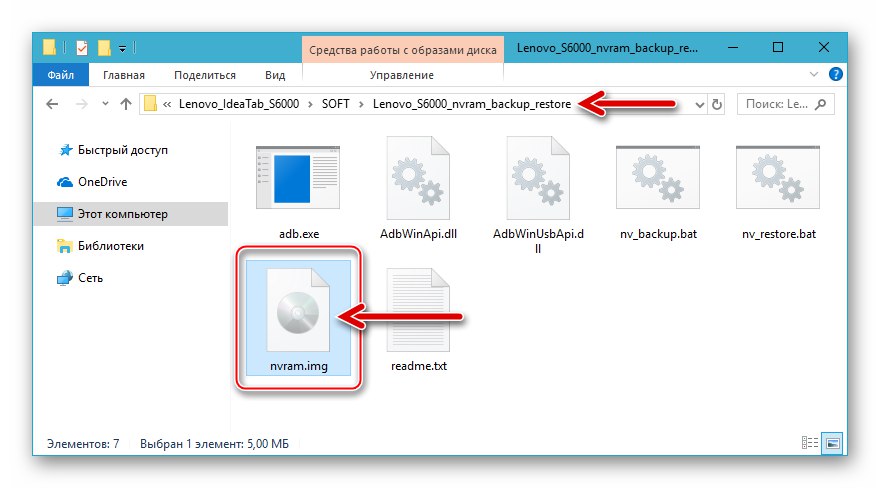
لاستعادة البيانات في منطقة حرجة من الذاكرة عند ظهور مثل هذه الحاجة ، اتبع الخطوات المذكورة أعلاه ، والتي تتضمن تدقيق المعلومات ، ولكن شغّل الملف nv_restore.bat.
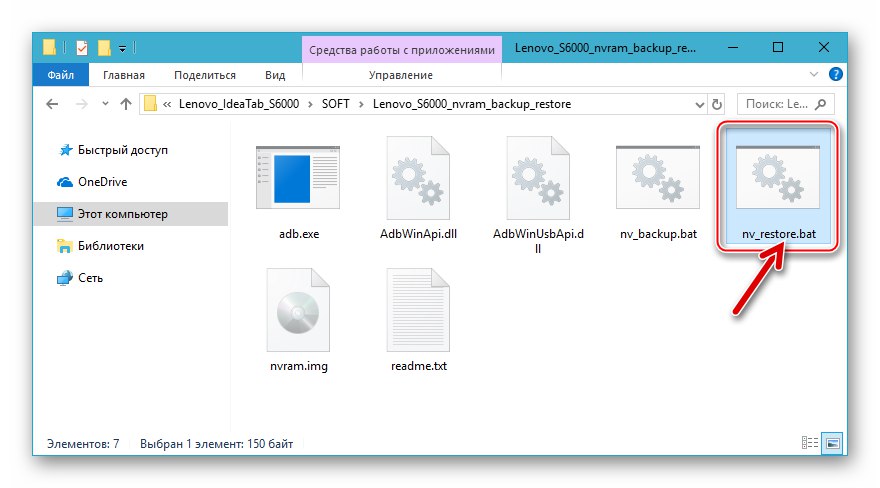
من الصعب إعادة
لاستعادة الأداء الطبيعي لنظام Android ، ليس من الضروري دائمًا إعادة تثبيت نظام التشغيل المحمول. إذا أظهر Lenovo S6000 انخفاضًا في مستوى الأداء ، و "يتباطأ" ، ويعيد التشغيل بشكل دوري ، وما إلى ذلك ، فمن المحتمل أن يكون سبب ذلك هو نظام مسدود ، والتعرض للبرامج الضارة وعوامل أخرى تنشأ حتمًا أثناء الاستخدام طويل المدى للجهاز.

غالبًا ما يكون الحل الفعال للخروج من مثل هذه المواقف هو إعادة تعيين الإعدادات ومسح ذاكرة الجهاز.في بعض الحالات ، يسمح لك اتباع الإرشادات أدناه بإخراج الجهاز من الحالة عندما لا يتم تشغيله في النظام ، ولكنه يعرض شعار التمهيد فقط. بعبارة أخرى ، في النموذج قيد النظر ، "إعادة ضبط المصنع" تجعل من الممكن أحيانًا استعادة التشغيل العادي لنظام Android.
- أدخل بيئة الاسترداد في المصنع. حدد الخيار من القائمة "مسح البيانات / إعادة إعدادات المصنع".
- أكد نيتك في التنظيف وإعادة التعيين من خلال التمييز "نعم امح كل معلومات المستخدم" والنقر بعد ذلك "المجلد +".
- انتظر حتى تكتمل العملية.
- بعد ظهور الإخطار على الشاشة "اكتمل مسح البيانات" إعادة التشغيل في Android.
- بدء تشغيل نظام التشغيل بعد اكتمال إعادة التعيين من خلال ظهور شاشة توفر فرصة لتحديد لغة الواجهة والمنطقة الزمنية. حدد قيم هذه المعلمات في القوائم المنسدلة.
- بعد ذلك ، حدد باقي إعدادات Android.
- نتيجة لذلك ، تحصل على Lenovo S6000 من العلبة ، على الأقل فيما يتعلق بجزء البرنامج من الجهاز.
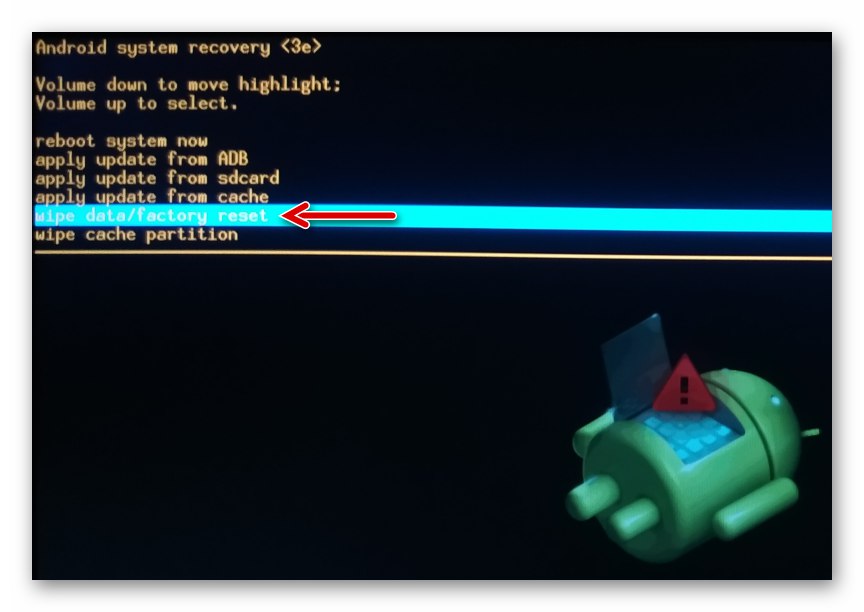
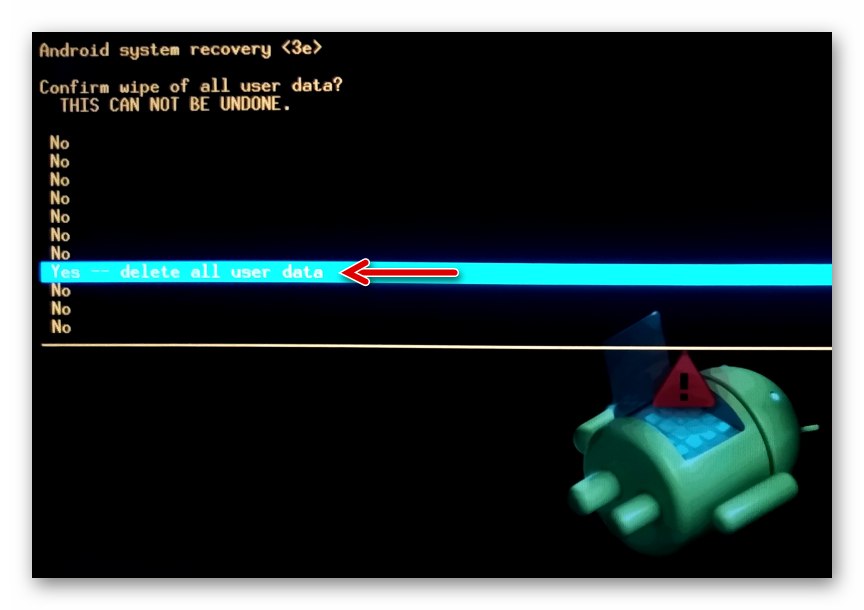
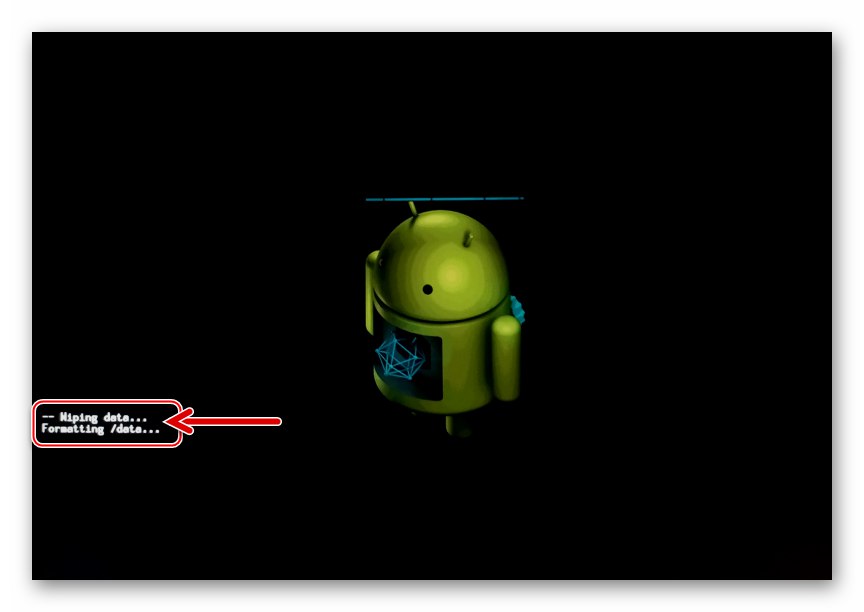
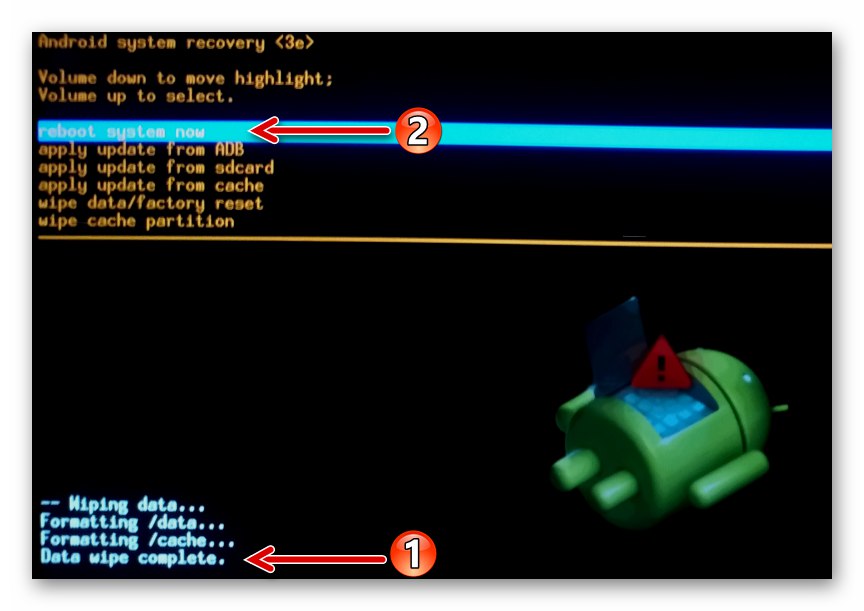
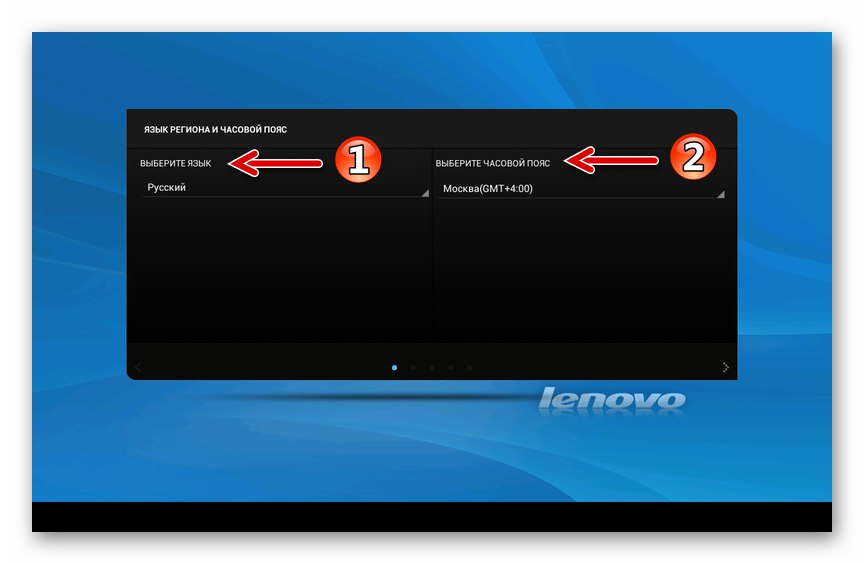
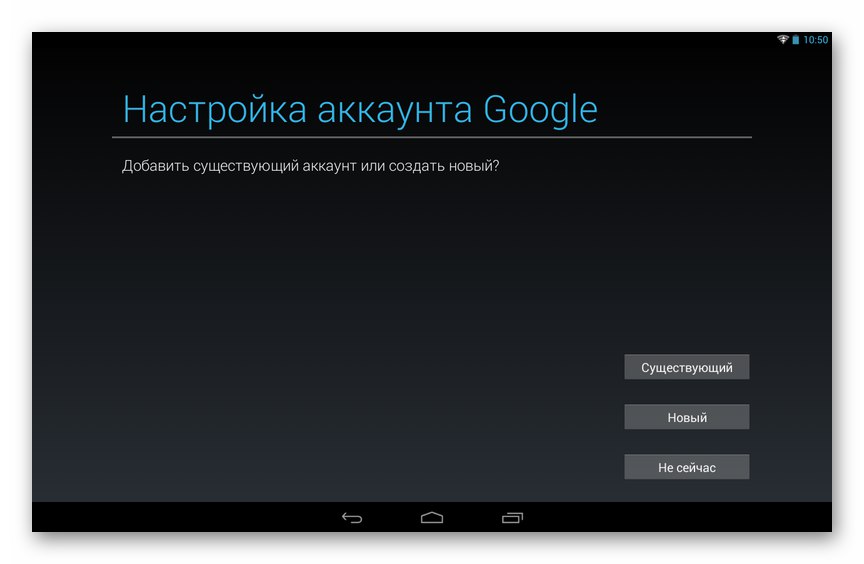
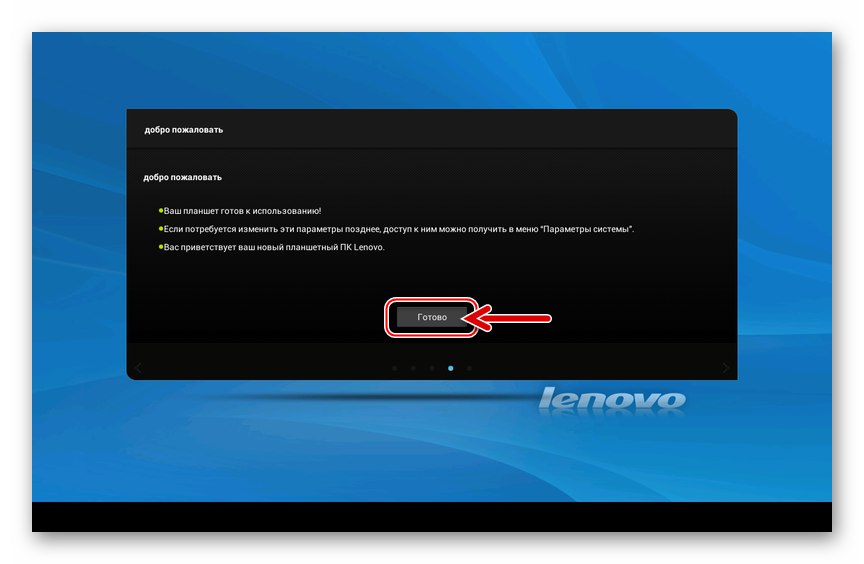
كيفية وميض Lenovo IdeaTab S6000
بعد اتباع التوصيات الواردة في القسم السابق من هذه المقالة ، يمكننا افتراض أنك جاهز لفلاش الجهاز اللوحي. اقرأ الإرشادات أدناه من البداية إلى النهاية ، وحدد ، بناءً على حالة برنامج الجهاز ، بالإضافة إلى النتيجة المرجوة ، طريقة إجراء العملية والمضي قدمًا في إعادة تثبيت Android.

الطريقة الأولى: تحديث البرنامج الرسمي من جهاز كمبيوتر
إذا كان الغرض من البرنامج الثابت IdeaTab S6000 هو فقط ترقية إصدار النظام الرسمي إلى أحدث إصدار تقدمه الشركة المصنعة ، فإن أفضل حل لهذه المشكلة هو استخدام مساعد لينوفو الذكي... كل ما تحتاجه هو تطبيق مدير وجهاز قادر على التمهيد في Android.

- قم بعمل نسخة احتياطية من المعلومات المهمة على ذاكرة جهازك اللوحي. إذا كنت تريد تثبيت النظام "نظيفًا" ، فأعد ضبط الجهاز ومسح ذاكرته من خلال استرداد المصنع.
- ابدأ تشغيل تطبيق LSA. على جهازك اللوحي ، قم بتنشيط تصحيح أخطاء USB وقم بتوصيله بجهاز الكمبيوتر الخاص بك.
- انتظر حتى يتم عرض اسم طراز الجهاز في نافذة المساعد ، ثم انقر فوق "فلاش" في القائمة أعلاه.
- انتظر قليلاً بينما يقرأ البرنامج البيانات المتعلقة بتجميع Android المثبت ويتصل بخوادم Lenovo للتحقق مما إذا كان يمكن تحديث إصدار نظام التشغيل.
- إذا كان من الممكن تحديث البرنامج الثابت ، في النافذة التالية بالقرب من العنصر "الإصدار الجديد:" سيتم عرض رقم إصدار Android الجديد بجوار الرمز "تحميل"، - انقر عليه.
- انتظر حتى اكتمال تنزيل الحزمة مع المكونات المحدثة لنظام التشغيل المحمول على قرص الكمبيوتر. بمجرد اكتمال العملية ، سيصبح الزر نشطًا "تطوير" - انقر فوقه لبدء عملية تحديث Android.
- انقر "تقدم" في اثنين
![Lenovo IdeaTab S6000 Smart Assistant - اطلب قبل تثبيت تحديث Android]()
المطالبات التي تظهر بدورها.
![تحذير Lenovo IdeaTab S6000 حول الحاجة إلى النسخ الاحتياطي للبيانات قبل الوميض من خلال المساعد الذكي]()
- علاوة على ذلك ، يستمر إجراء تحديث إصدار البرنامج الثابت تلقائيًا ولا يتطلب تدخلًا - شاهد شريط تقدم الملء.
- بعد نقل الملفات الضرورية إلى ذاكرة الجهاز ، يتم تحديد اسم الزر "جارٍ الترقية ..." في نافذة Smart Assistant إلى "إنهاء"، و IdeaTab سيعيد التشغيل ويبدأ في تحديث مكونات نظام التشغيل الخاص به من تلقاء نفسه.
- انتظر حتى يكتمل إجراء تثبيت التحديث - سيتم ملء شريط التقدم على شاشة الجهاز وستتم إعادة تشغيله مرة أخرى.
- نتيجة لذلك ، سيتم إطلاق الإصدار المحدث بالفعل من نظام تشغيل الهاتف المحمول ، والذي سيتم إخطاره من خلال إشعار مطابق.
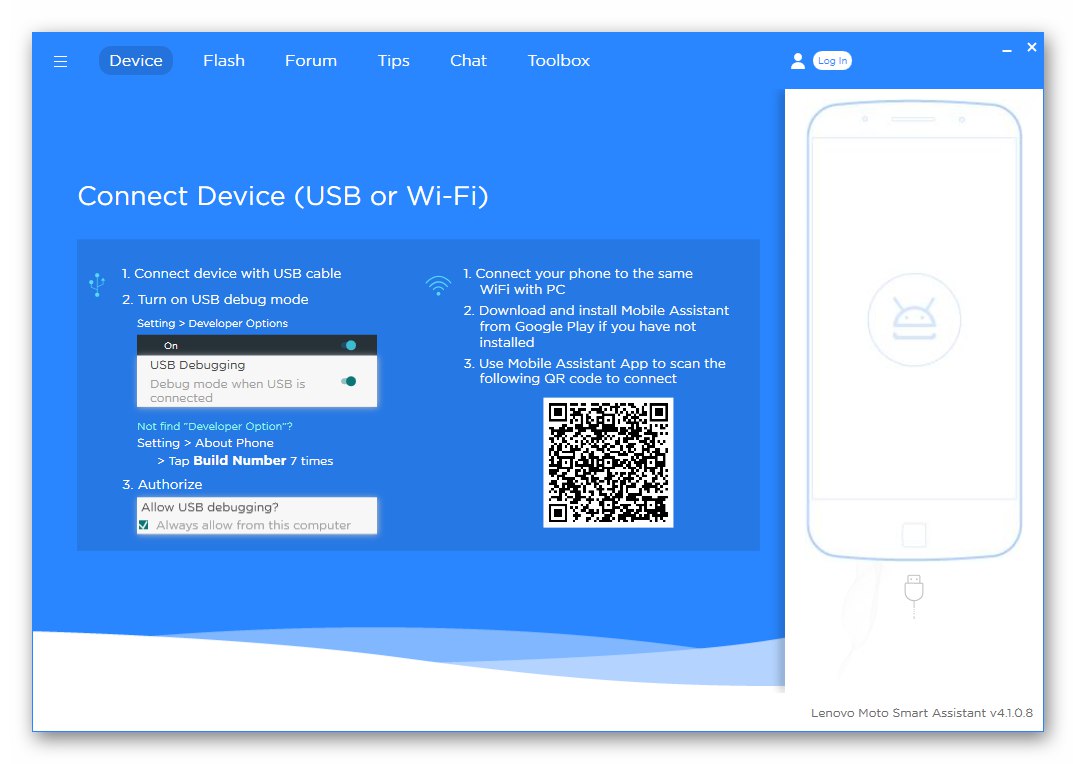
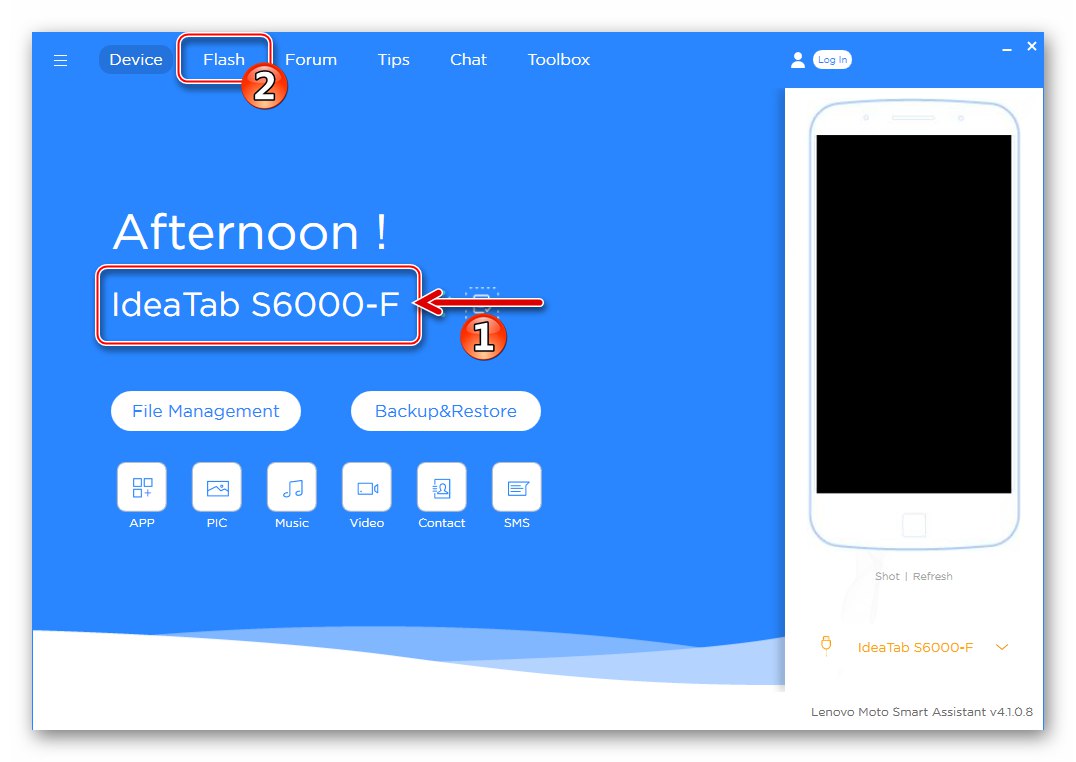
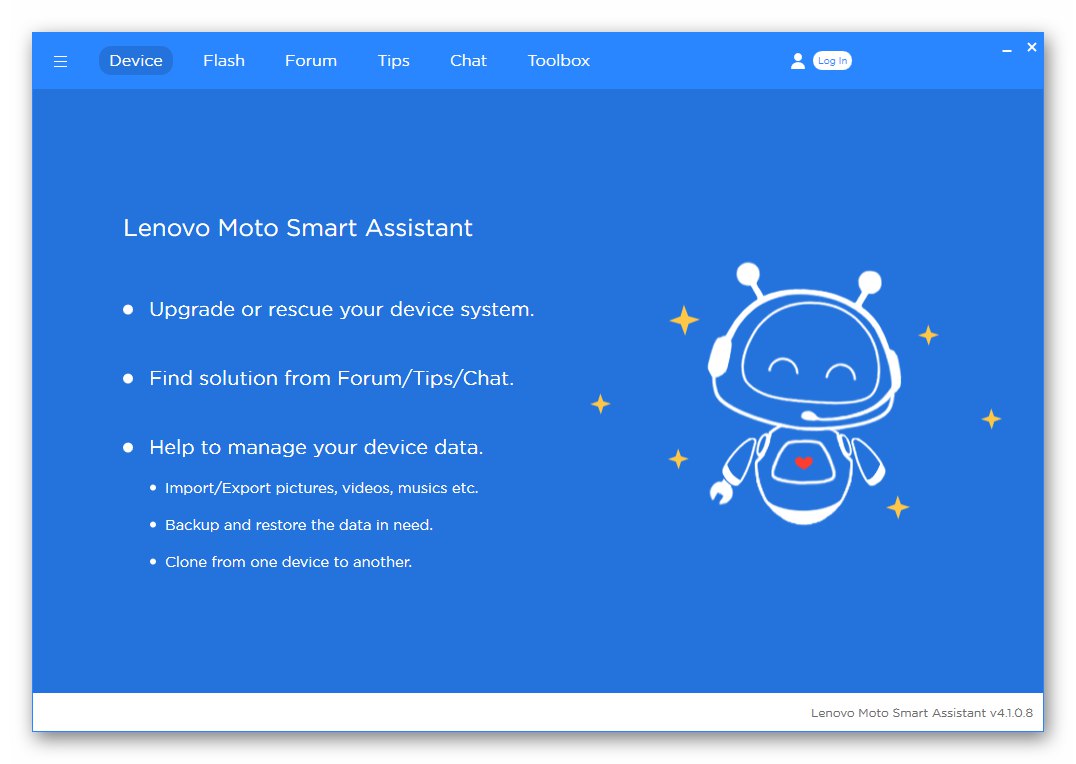
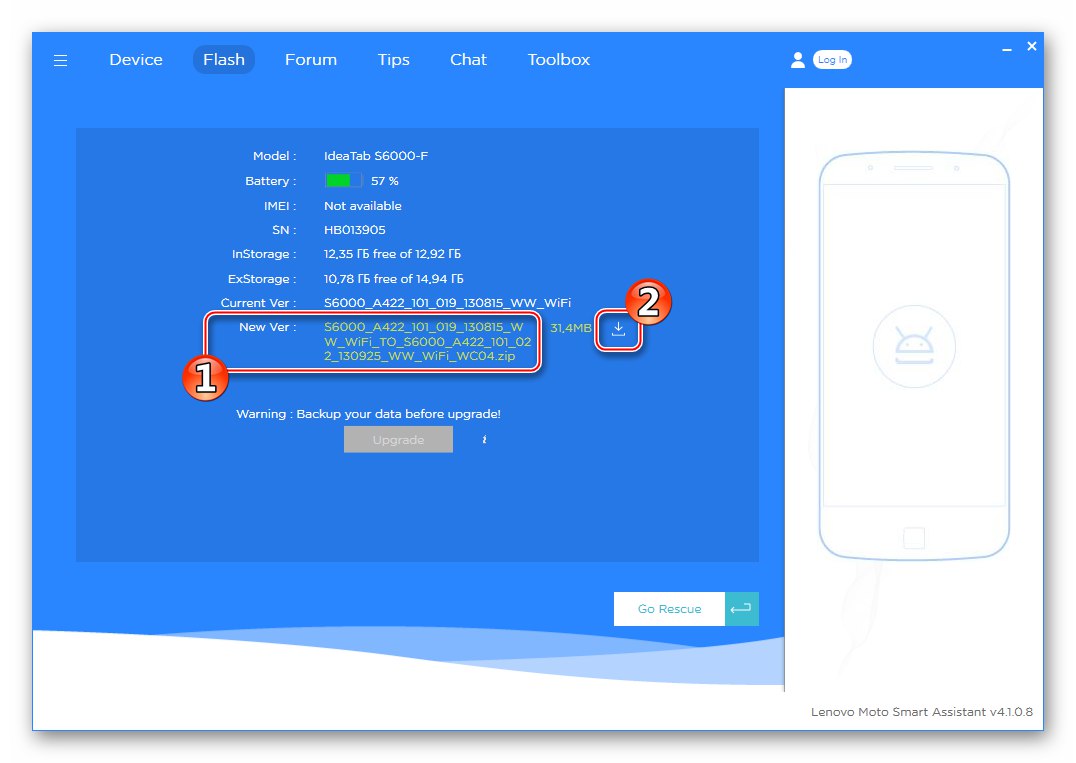
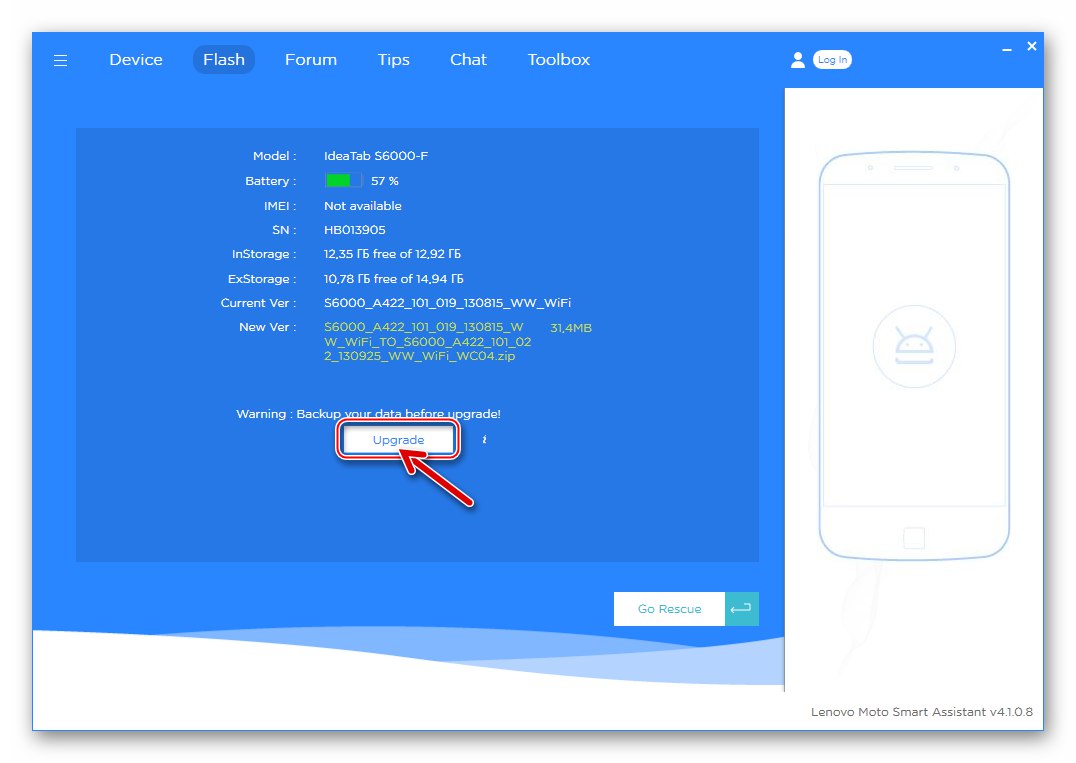
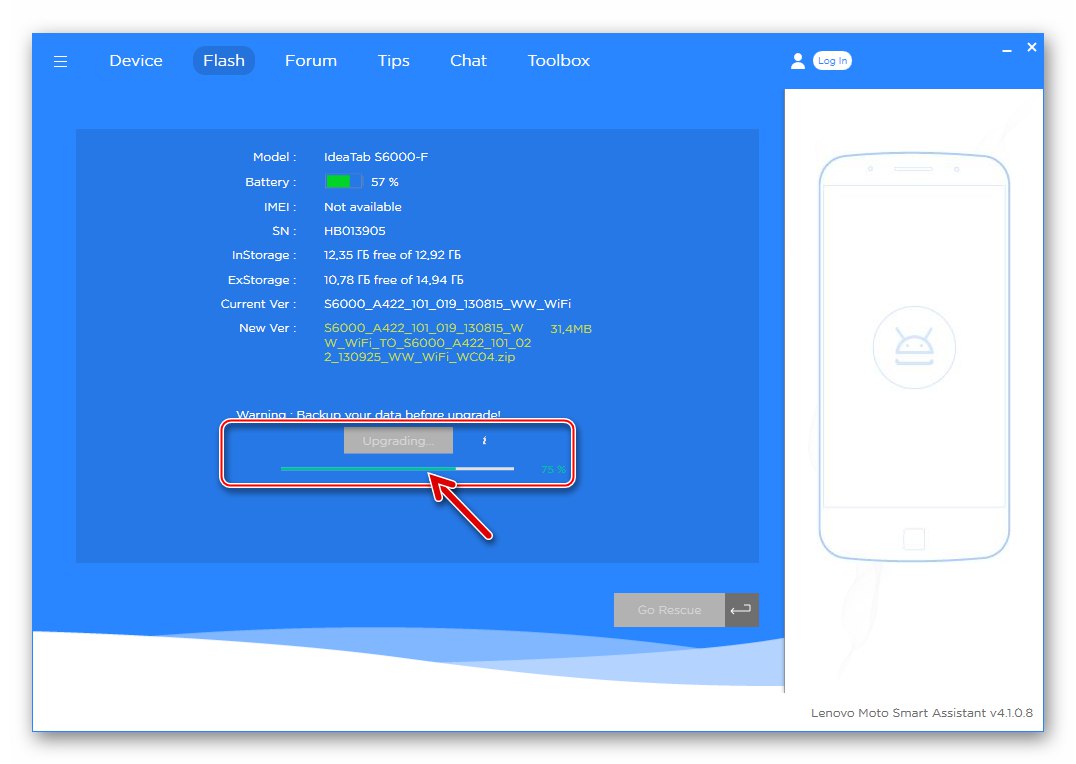
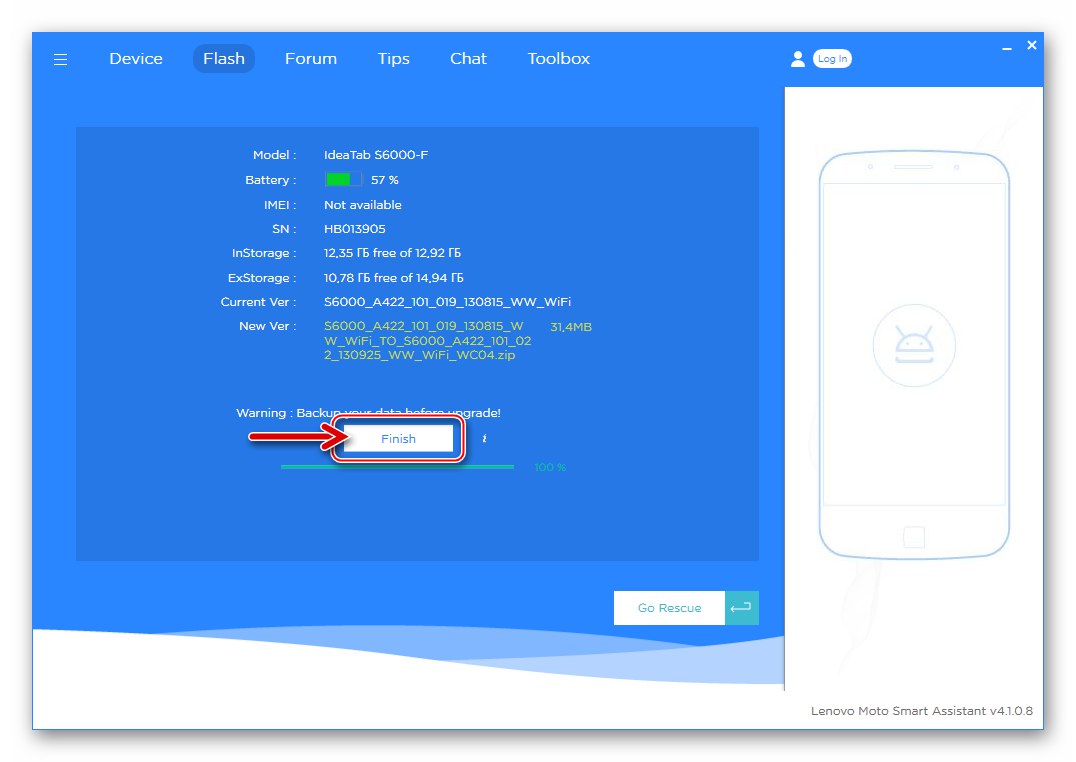

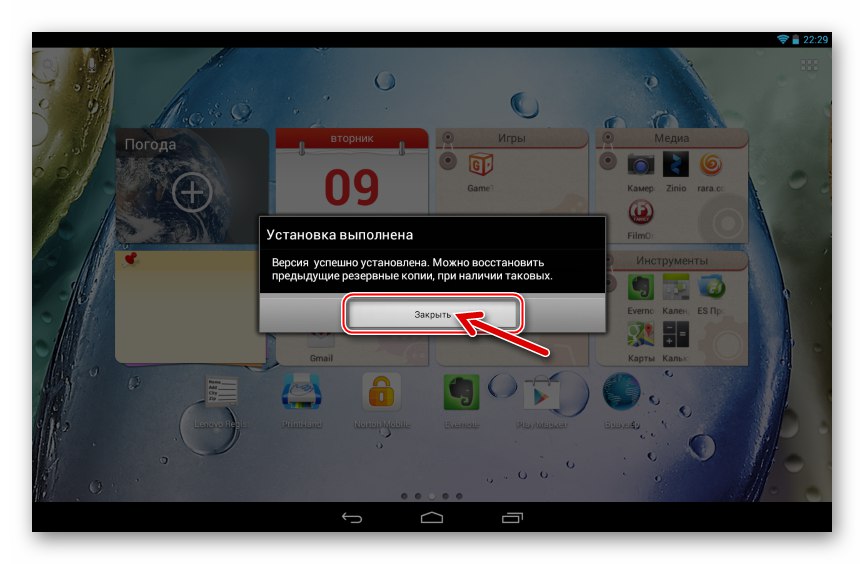
اعتمادًا على رقم إصدار نظام التشغيل المحمول المثبت أصلاً في الجهاز ، قد يتعين تنفيذ الإجراء أعلاه عدة مرات - حتى يظهر المساعد الذكي في علامة التبويب "فلاش" إشعارات "الإصدار الخاص بك محدث".
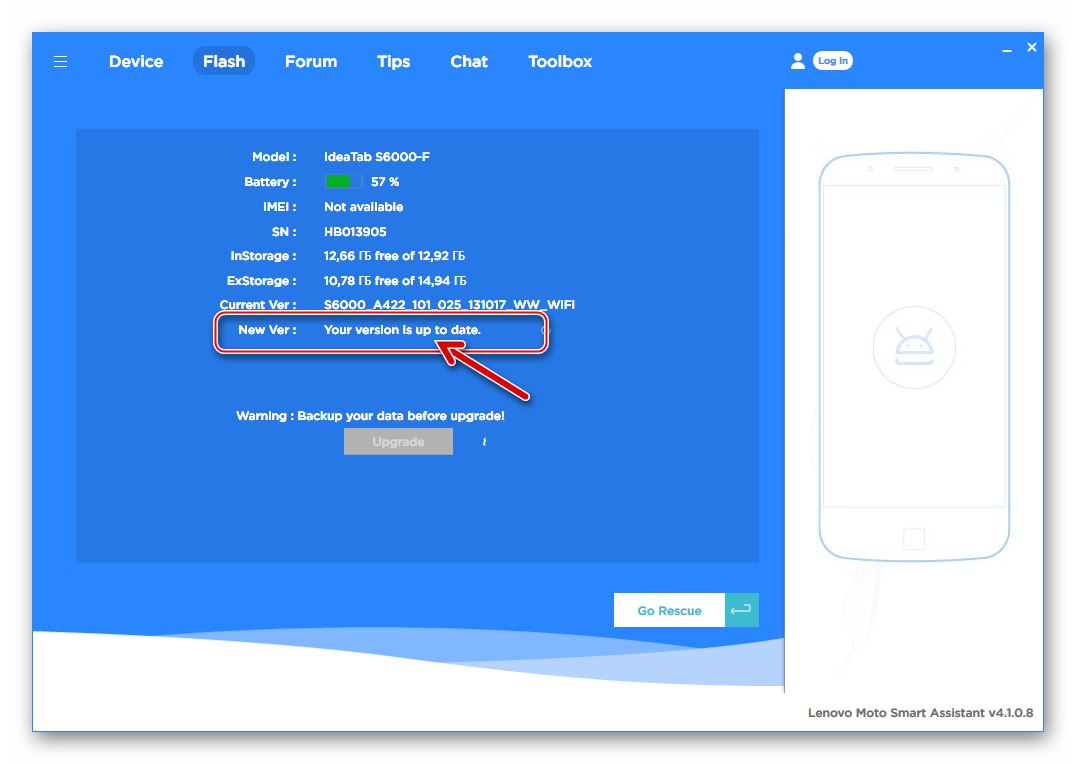
الطريقة الثانية: وميض كامل من جهاز كمبيوتر ، "تقسيم"
استعمال برنامج SP FlashTool. يوجد أسفل الروابط الحزم مع البرامج الثابتة لإجراء التعديلات –H و -F أحدث الإصدارات الصادرة عن الشركة المصنعة.

قم بتنزيل البرنامج الثابت الرسمي لجهاز Lenovo IdeaTab S6000-F اللوحي للتثبيت من جهاز كمبيوتر
قم بتنزيل البرنامج الثابت الرسمي لجهاز Lenovo IdeaTab S6000-H اللوحي للتثبيت من جهاز كمبيوتر
- قم بتنزيل الأرشيف بمكونات Android للإصدار المتاح من الجهاز وفك ضغط الإصدار الناتج. يرجى ملاحظة أن مسار موقع البرنامج الثابت الذي تم فك ضغطه يجب ألا يحتوي على أحرف روسية.
- قم بتشغيل Flashstool.
- انقر فوق الزر "تحميل مبعثر" في نافذة التطبيق ، والتي ستفتح النافذة "فتح ملف مبعثر ..."... اتبع المسار حيث قمت بفك حزم البرامج الثابتة ، حدد الملف MT6589_Android_scatter_emmc.txt وانقر "افتح".
- في منطقة نافذة FlashTool ، والتي تحتوي على أسماء المكونات المراد تثبيتها في الجهاز ومسارات صور الملف ، انقر نقرًا مزدوجًا على الاسم "FAC".
- حدد الملف في نافذة اختيار الصورة صورة ثم اضغط "افتح".
- خانة الاختيار "DA DL All With Check Sum".
- لبدء إجراء البرنامج الثابت ، انقر فوق الزر "تحميل"... انتظر حتى اكتمال التحقق من سلامة ملف الصور - سيتم ملء شريط الحالة بشكل متكرر باللون الأرجواني.
- قم بتوصيل جهاز لوحي مغلق تمامًا بالكمبيوتر.
- يبدأ إجراء الكتابة فوق الذاكرة ببيانات من حزمة بها مكونات نظام تشغيل محمول تلقائيًا ويرافقه ملء المؤشر في الجزء السفلي من نافذة Flashtool باللون الأصفر ، بالإضافة إلى زيادة في عداد النسبة المئوية. انتظر حتى يكمل التطبيق جميع المعالجات اللازمة ، ولا تقاطع العملية بأي حال من الأحوال!
- عند الانتهاء من إجراء البرنامج الثابت ، يعرض SPFT نافذة "تنزيل موافق" - أغلقه وافصل الجهاز عن الكمبيوتر.
- قم بتشغيل الجهاز وانتظر ظهور شاشة ترحيب Android.
![Lenovo IdeaTab S6000 يطلق نظام التشغيل المحمول بعد الوميض عبر أداة الفلاش]()
حدد المعلمات الأساسية لنظام التشغيل المحمول.
![حدد Lenovo IdeaTab S6000 إعدادات Android الرئيسية بعد وميض الجهاز اللوحي عبر Flashstool]()
- اكتمل البرنامج الثابت ، يمكنك البدء في استعادة المعلومات
![أحدث إصدار رسمي من Lenovo IdeaTab S6000 للكمبيوتر اللوحي]()
والمزيد من تشغيل الجهاز.
![تم تثبيت مجموعة Lenovo IdeaTab S6000 SP Flash Tool Android الرسمية]()
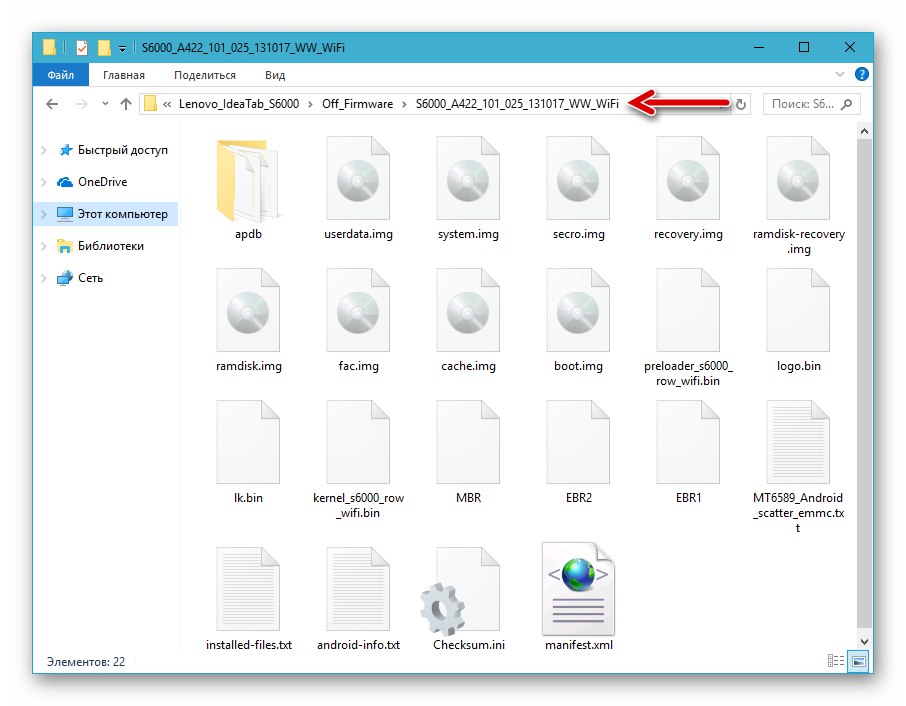
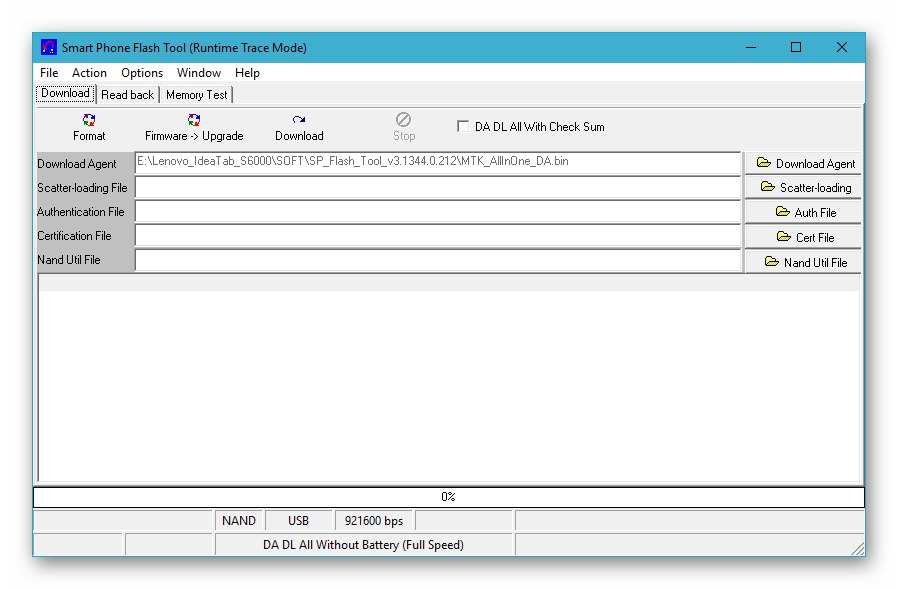

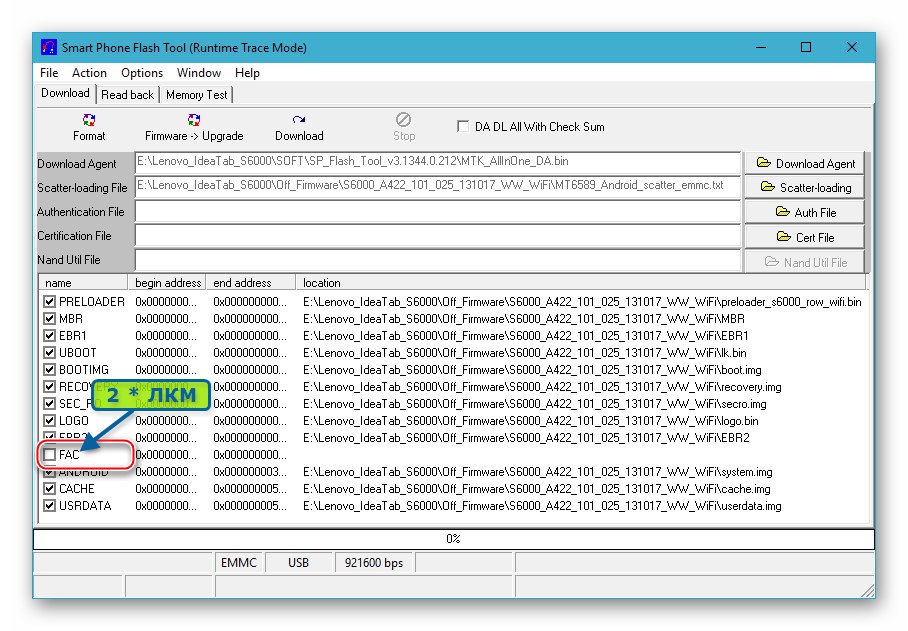
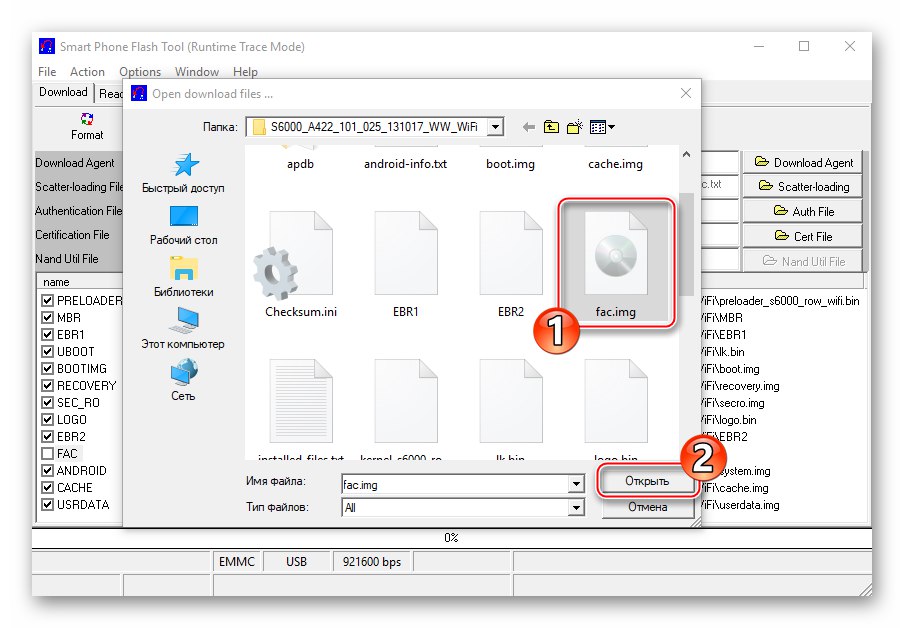
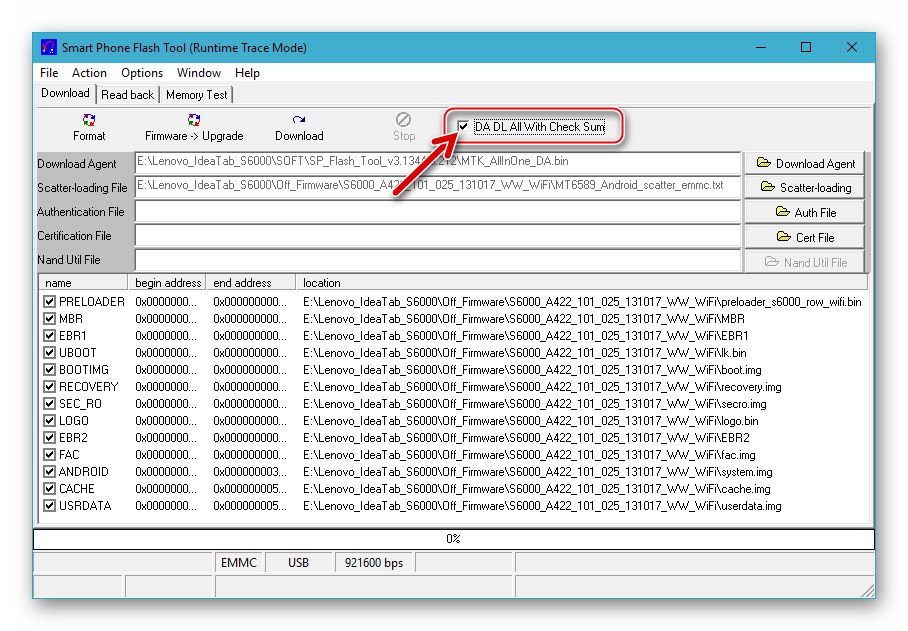
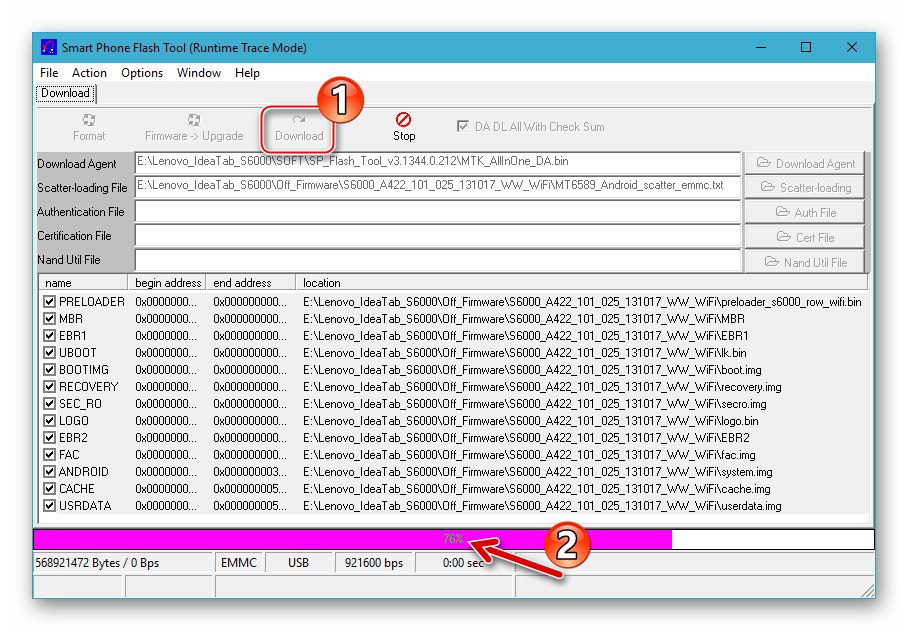
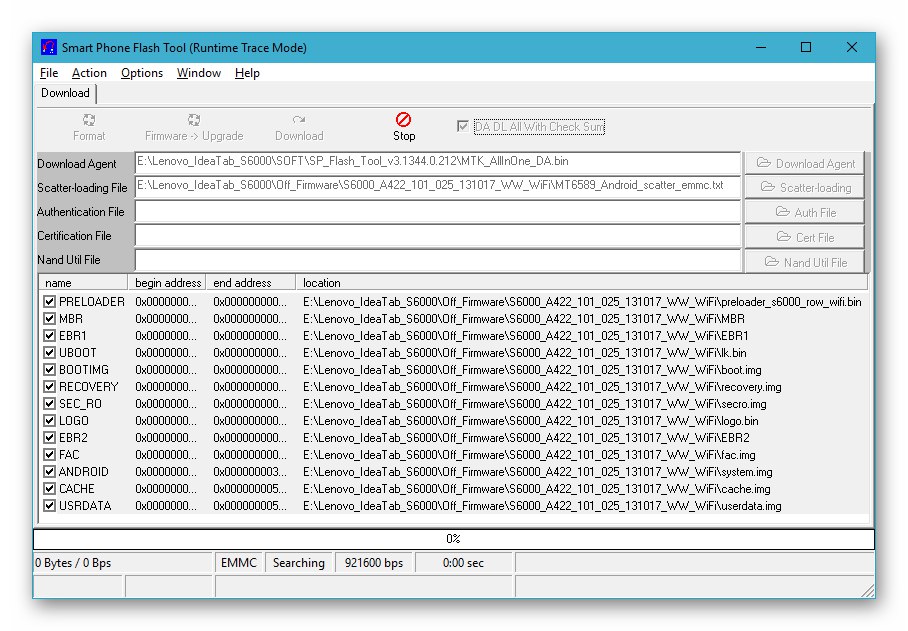
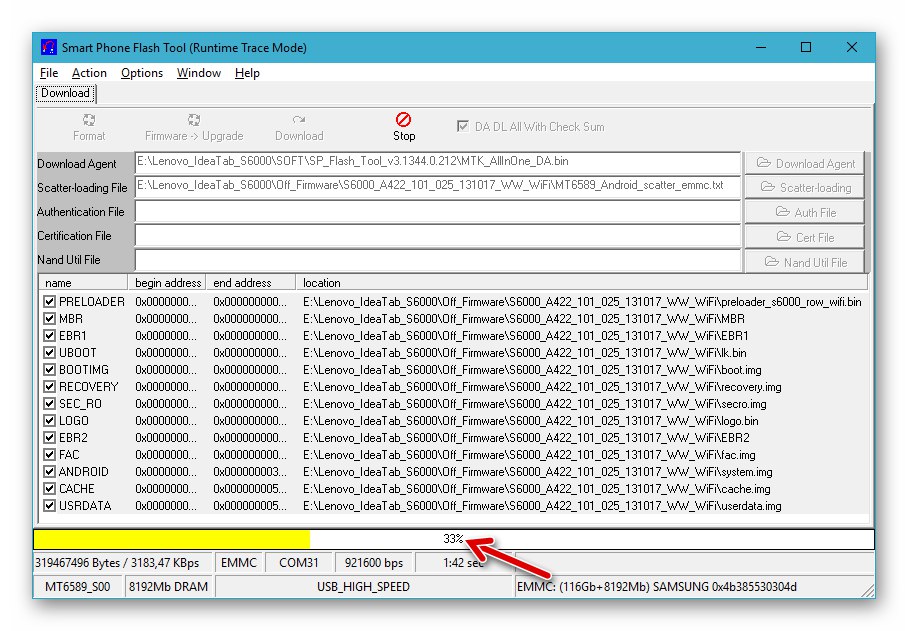
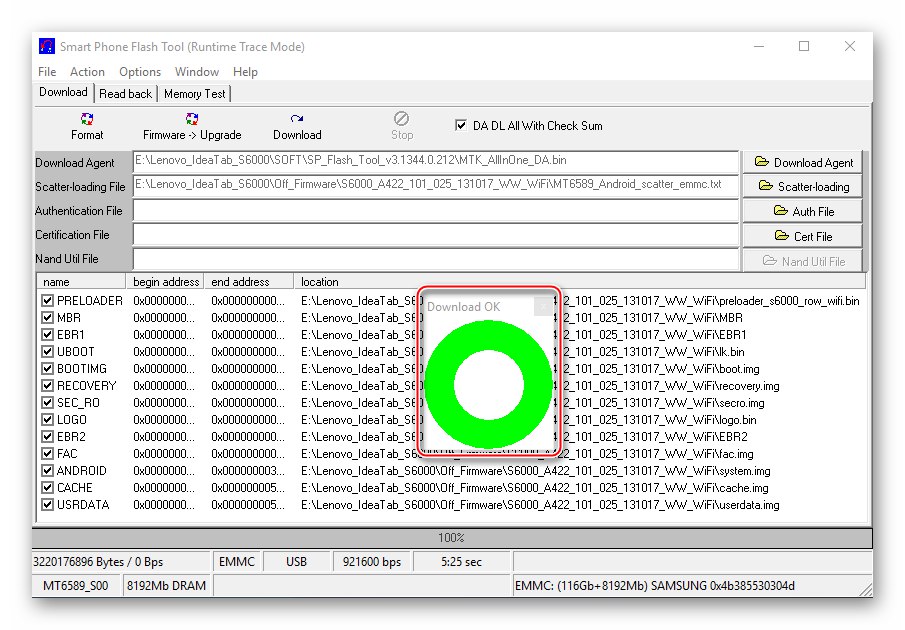
الطريقة الثالثة: تثبيت الاسترداد المخصص ونظام التشغيل المعدل
يتطلع العديد من مستخدمي Lenovo IdeaTab S6000 إلى تحسين أداء مساعدهم الرقمي وتوسيع وظائفه عن طريق استبدال البرامج الثابتة "factory" بحلول من جهات خارجية. وتجدر الإشارة إلى أنه لا يوجد العديد من أنظمة التشغيل المخصصة للطراز ، فكلها إصدارات معدلة من Android الرسمي ومصممة ليتم تثبيتها على مثيلات الجهاز مع فهرس "ح".

تثبيت الاسترداد المخصص
إذا كنت ترغب في تجربة أنظمة غير رسمية ، فأنت بحاجة إلى إتقان العمل باستخدام استرداد معدل ، ومكيف للاستخدام على IdeaTab S6000. مثالنا يستخدم البيئة Carliv Touch (CTR)مرتكز على انتعاش clockworkmod... الحل عالمي ويمكن تثبيته على كلا التعديلين على "الجهاز اللوحي".
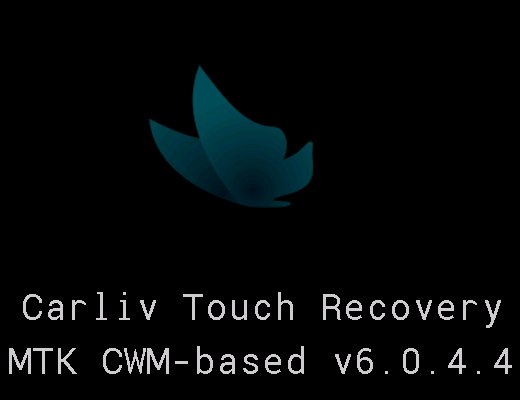
من الممكن دمج بيئة استرداد مخصصة في جهاز لوحي بطرق مختلفة ، وفيما يلي طريقتان من أكثرها فعالية.
الخيار 1: FlashTool
كما تعلم ، فإن البرنامج المستخدم أعلاه لوميض جهاز لوحي من جهاز كمبيوتر "قادر" ليس فقط على الكتابة فوق ذاكرة الجهاز بالكامل ، ولكن أيضًا لدمج وحدات البرامج الفردية ، على وجه الخصوص ، بيئة الاسترداد. سيتم استخدام هذه الفرصة في التعليمات أدناه.
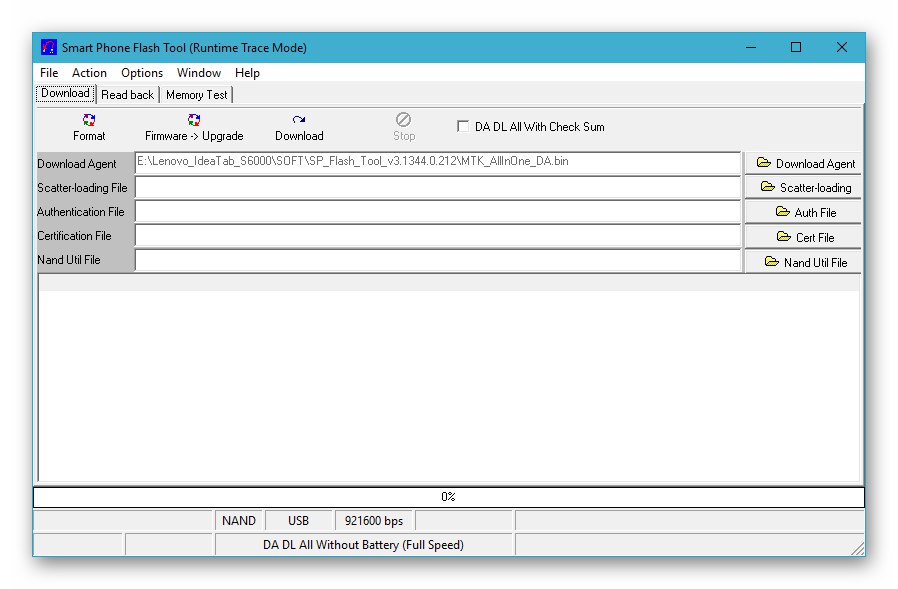
قم بتنزيل صورة الاسترداد المخصصة لجهاز Lenovo S6000 اللوحي وملف مبعثر لتثبيت البيئة من جهاز كمبيوتر
- قم بتنزيل الأرشيف من الرابط أعلاه وفك ضغطه.
- افتح أداة الفلاش وقم بتحميل الملف المبعثر من الدليل الناتج عن الفقرة السابقة من التعليمات في التطبيق.
- حدد خانة الاختيار "DA DL All With Check Sum" وانقر "تحميل".
- قم بتأكيد طلب SPFT بالنقر فوق "نعم"... تخبر النافذة أنه سيتم نقل ملف صورة واحد إلى ذاكرة الجهاز ، وليس البرنامج الثابت بأكمله.
- قم بتوصيل الجهاز المغلق بجهاز الكمبيوتر. الكتابة فوق قسم "التعافي" يتم تنفيذ العملية بسرعة كبيرة ، انتظر حتى تكتمل العملية - سيتم عرض نافذة "تنزيل موافق".
- افصل الجهاز عن الكمبيوتر وأدخل الاسترداد المعدل ("المجلد +" + "قوة"، خيار وضع الاسترداد في قائمة الوضع).
- يتم التنقل عبر النقاط في Carliv Touch Recovery باستخدام مفاتيح التحكم في مستوى الصوت. يتم تأكيد استدعاء الوظيفة بالضغط على المفتاح "قوة" لوح. الرجاء التحديد "اعاده تشغيل النظام الان".
- إذا كنت ترغب في ذلك أو إذا لزم الأمر ، يمكنك الحصول على حقوق الجذر عن طريق تحديد العنصر في القائمة المعروضة "نعم - جهاز الجذر"... إذا لم تكن امتيازات المستخدم المتميز مطلوبة ، فما عليك سوى النقر فوق "قوة"... هذا يكمل تثبيت الاسترداد المخصص ، وسيعاد تشغيل الجهاز في Android.
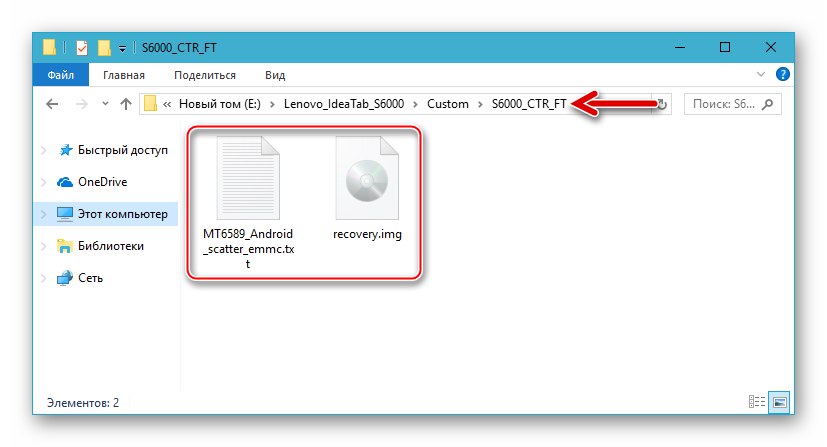

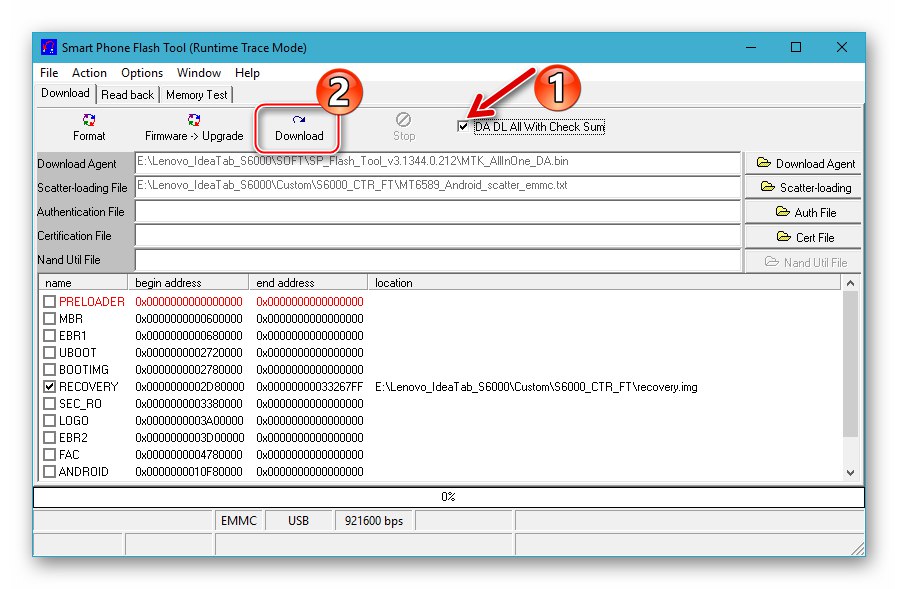
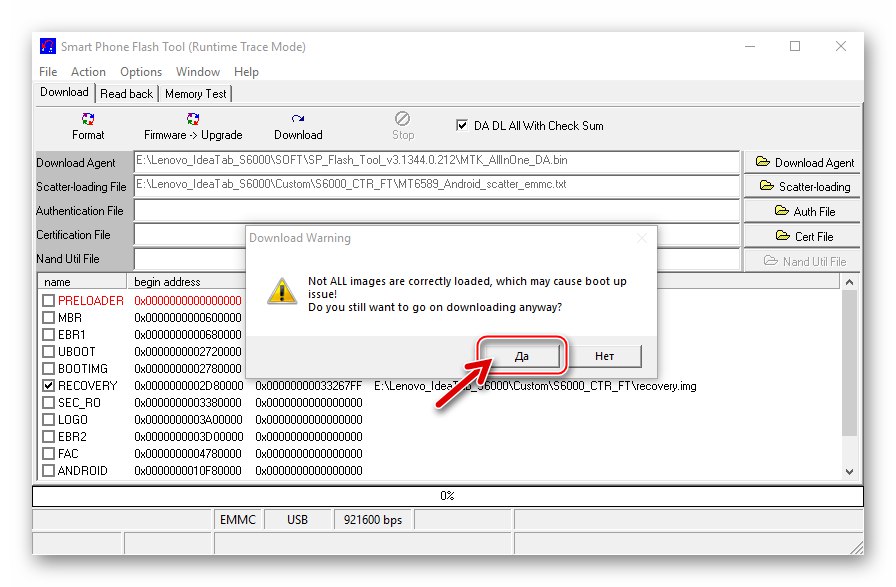
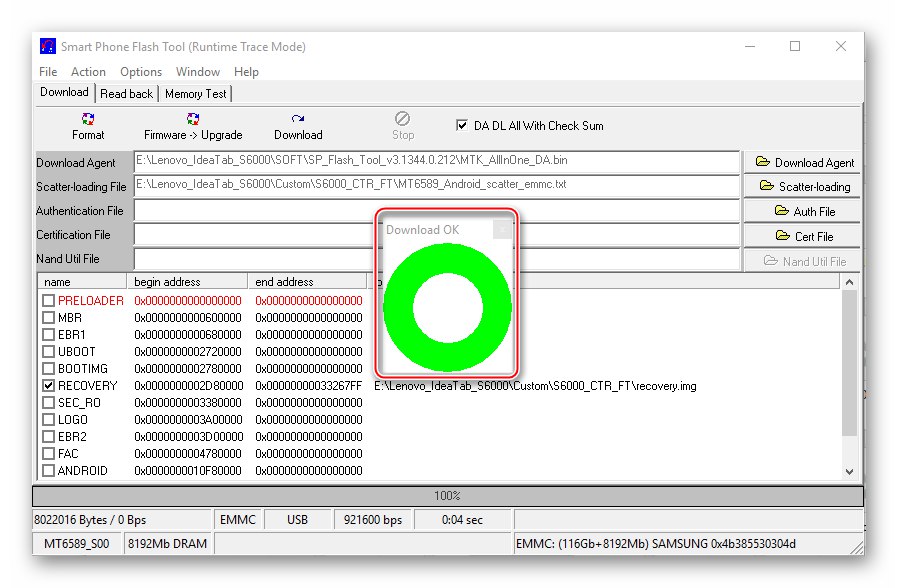
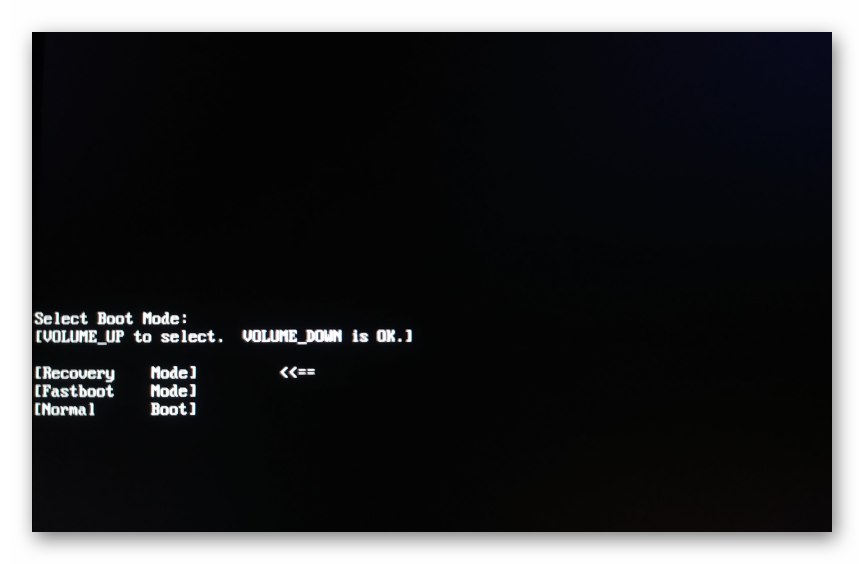
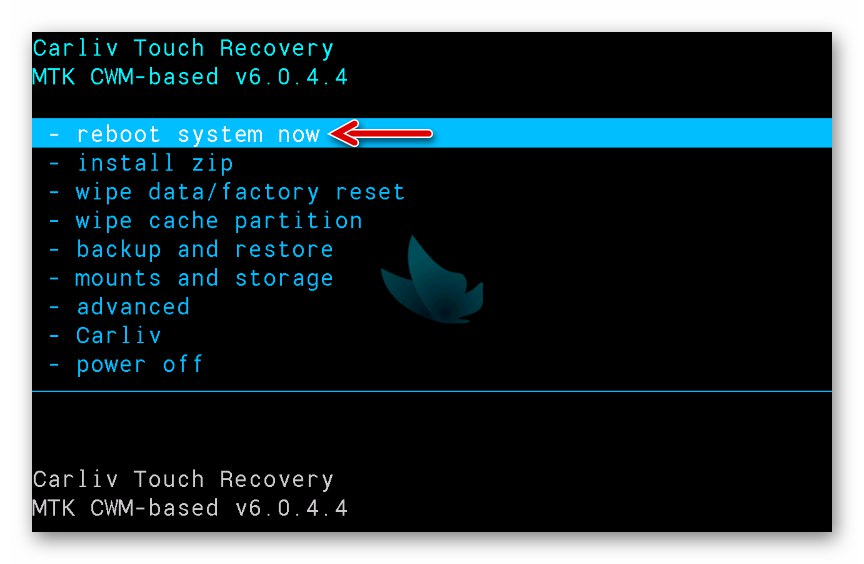
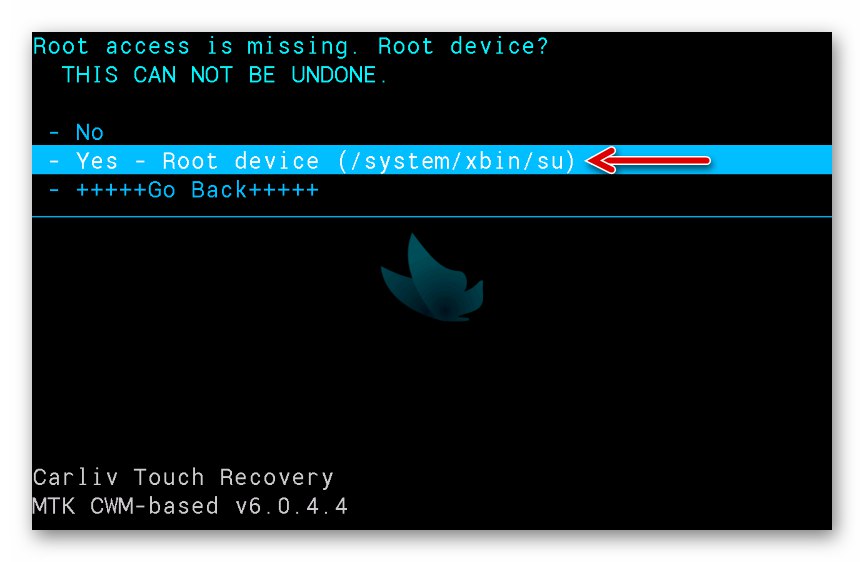
الخيار 2: تطبيق Flashify Android
هناك طريقة أخرى للحصول على استرداد مخصص على Lenovo S6000 وهي استخدام إمكانات أداة متخصصة مصممة لتنفيذ عمليات مختلفة في بيئة Android. الميزة الرئيسية للنهج الموضح أدناه هي أنه ليست هناك حاجة لإشراك جهاز كمبيوتر أثناء عملية التثبيت.
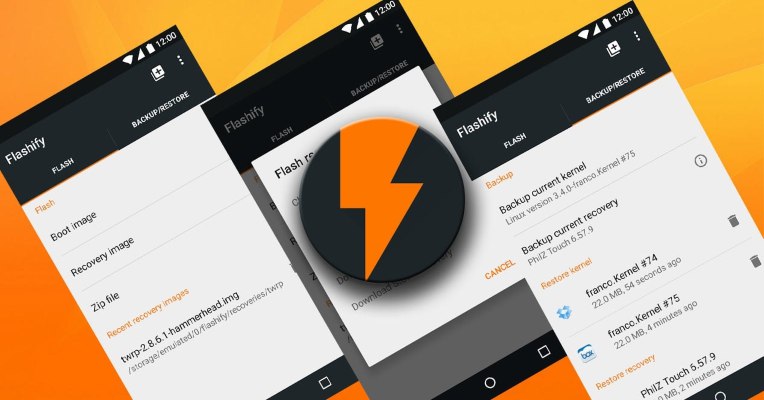
قم بتنزيل صورة img لاسترداد مخصص CTR (CWM) لجهاز Lenovo S6000 Tablet للتثبيت بدون كمبيوتر
- قم بتنزيل صورة الاسترداد من الرابط أعلاه إلى بطاقة ذاكرة الكمبيوتر اللوحي (ضعها في الجذر). (إذا لم يتم استلام الجذر بعد ، بالإضافة إلى ذلك تنزيل Framaroot.apk).
- احصل على امتيازات Superuser باستخدام إمكانيات تطبيق Framarut Android.
- من متجر جوجل بلاى تثبيت التطبيق وميض.
- افتح برنامج Flash ، وامنح امتيازات جذر المنشأة.
- حدد البند "صورة الاسترداد" في علامة تبويب الشاشة الرئيسية للتطبيق. صنبور "اختيار ملف" في القائمة المعروضة استعادة الفلاش.
- في مدير الملفات الذي يفتح ، اتبع المسار
تخزين / sdcard1. - اضغط على اسم الصورة - الانتعاش... قم بتأكيد الطلب المستلم لتكون جاهزًا للكتابة فوق القسم "التعافي" ذاكرة الجهاز اللوحي من خلال النقر "نعم!".
- انتظر حتى اكتمال نقل البيانات من صورة الملف إلى المنطقة المقابلة في ذاكرة الجهاز. نتيجة لذلك ، سيُطلب منك إعادة التشغيل في بيئة الاسترداد - انقر فوق "اعادة التشغيل الان".
- بعد ظهور عناصر القائمة الخاصة ببيئة استرداد نسبة النقر إلى الظهور (CTR) المعدلة على الشاشة ، يعتبر التثبيت مكتملاً.
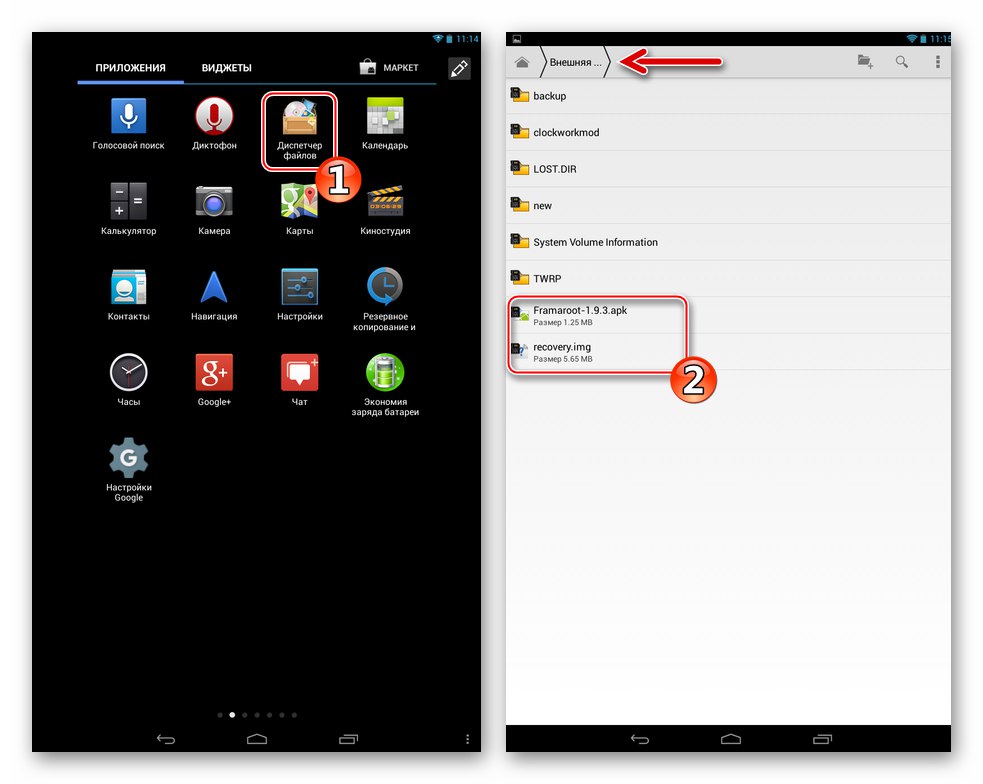
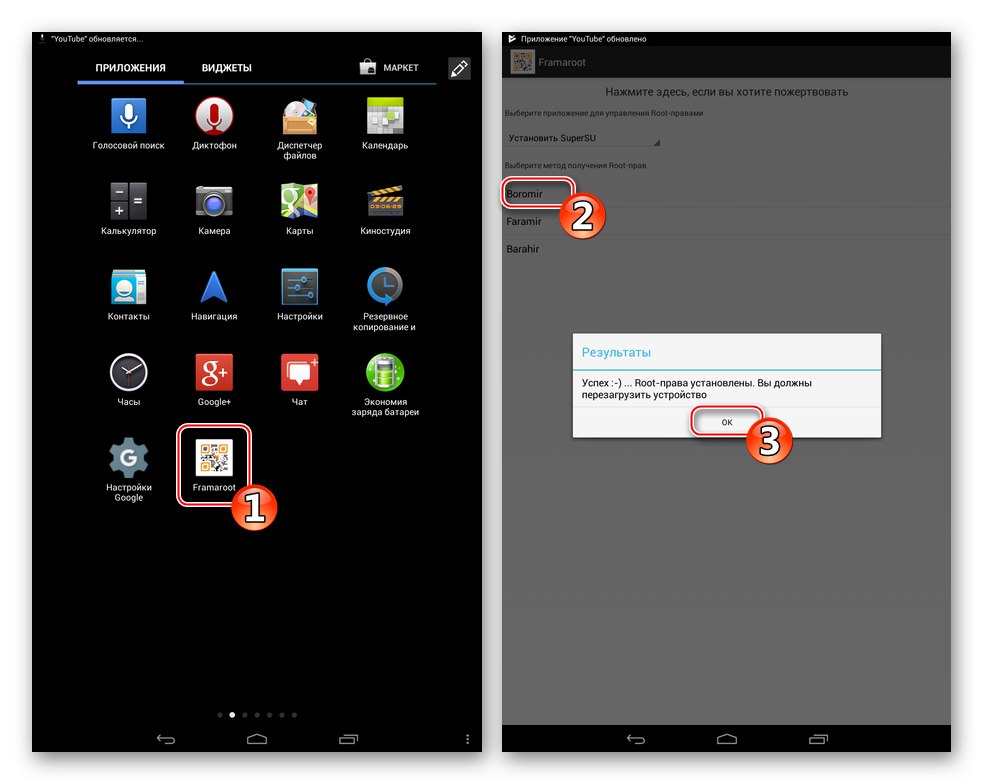
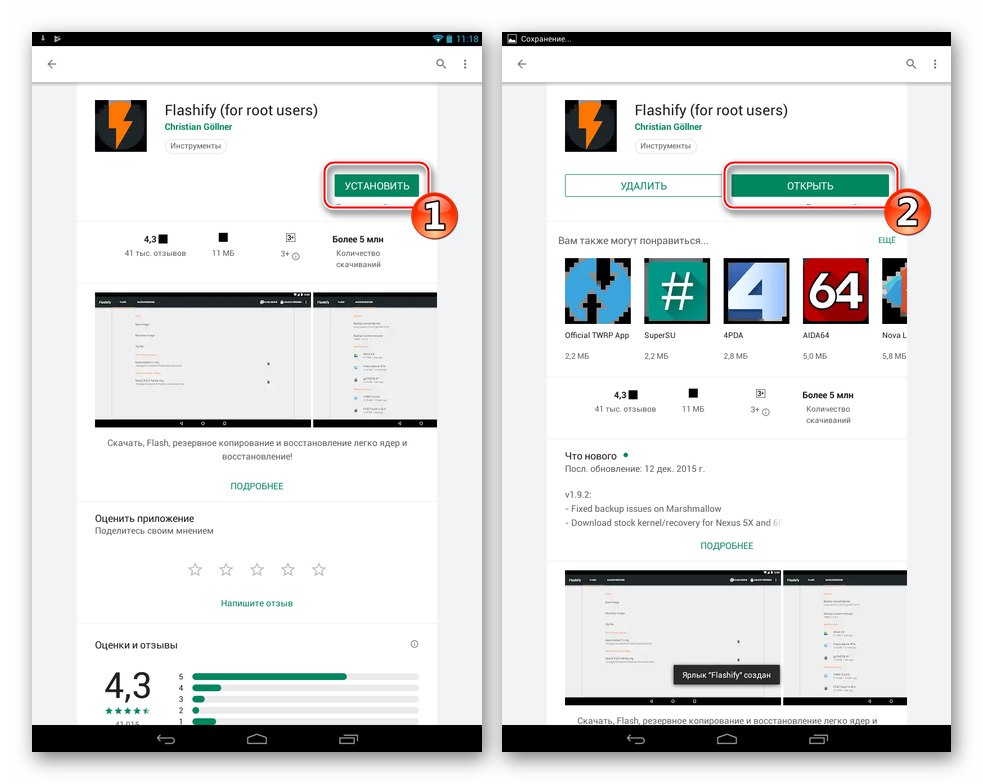
قم بتنزيل Flashify (لمستخدمي الجذر) من متجر Google Play
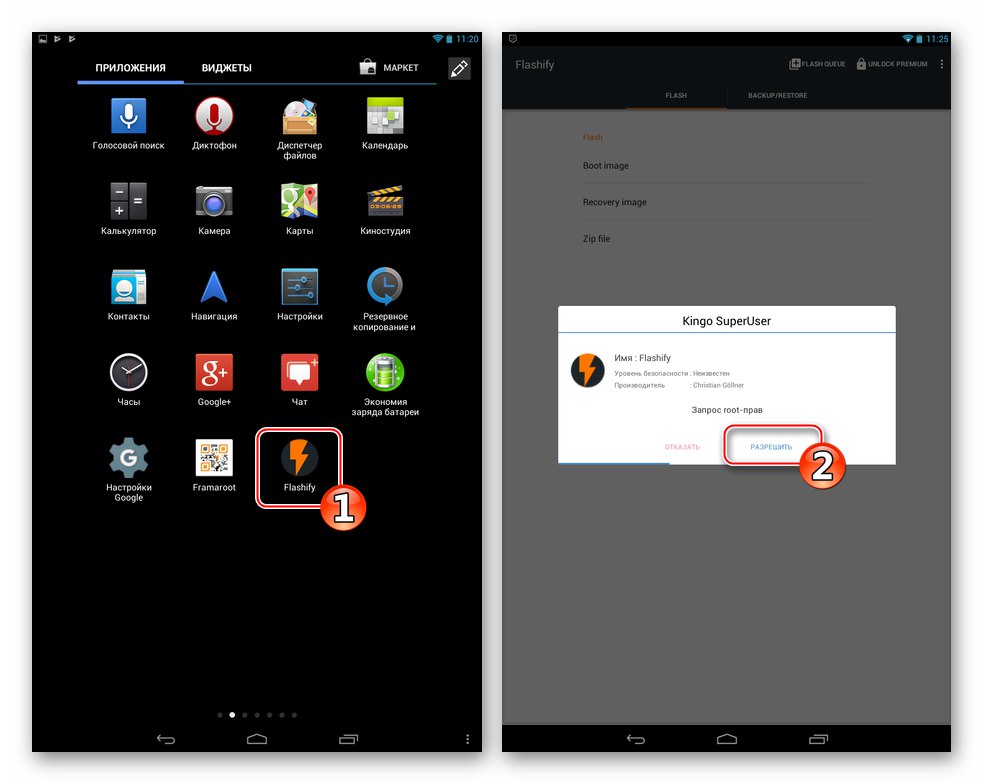
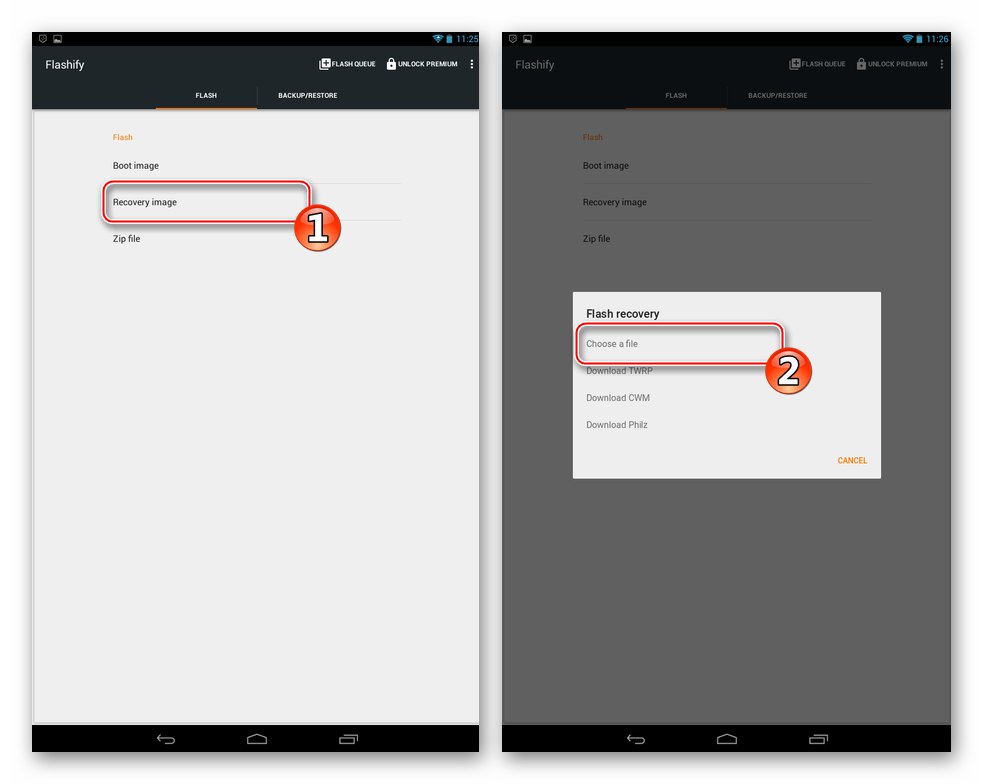
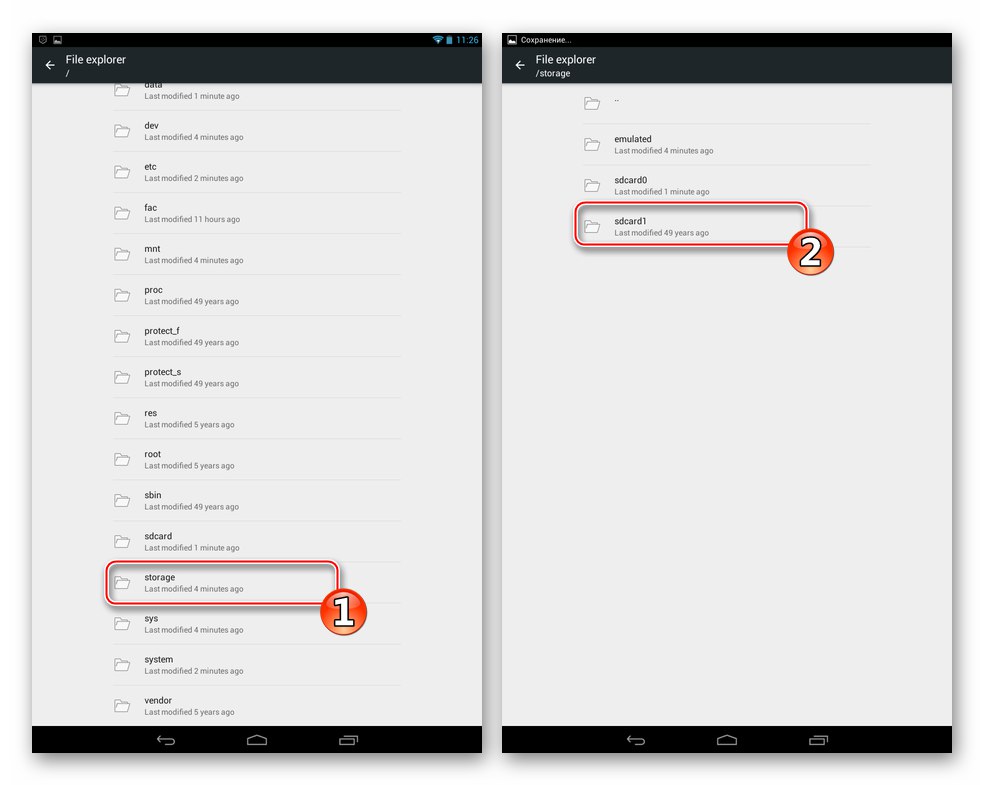
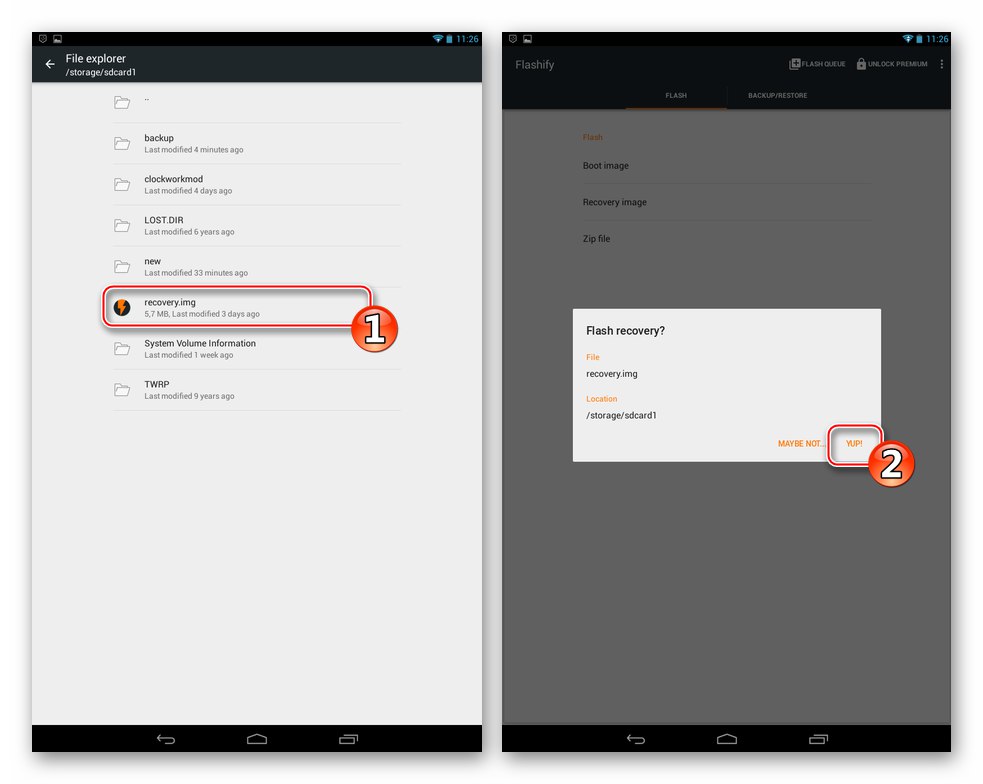
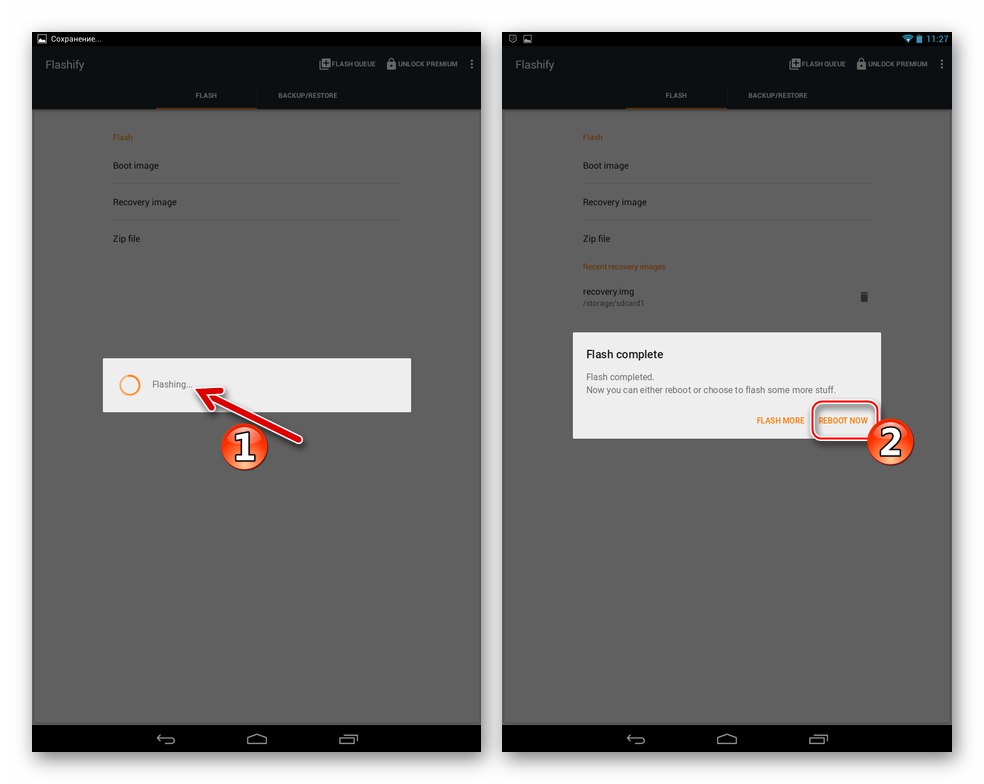
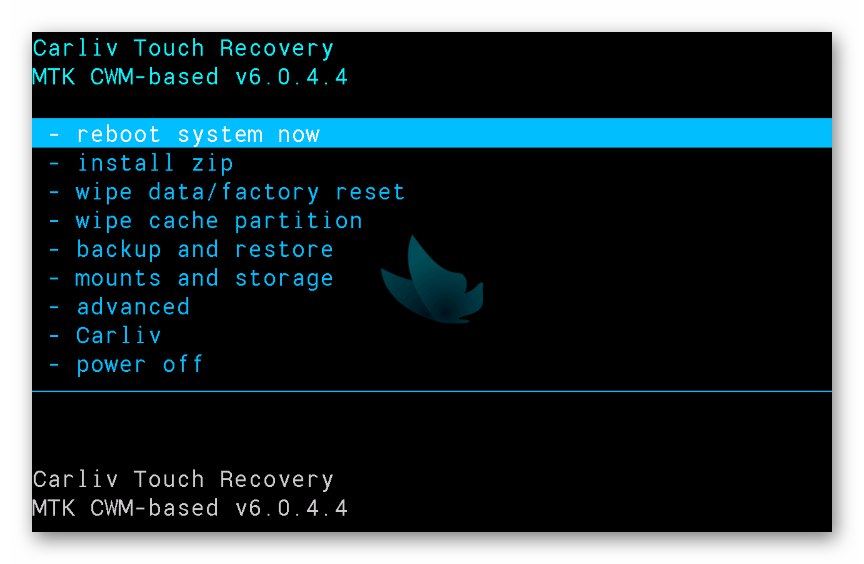
تثبيت البرامج الثابتة المعدلة
إن استبدال النظام الرسمي لجهاز ما باسترداد مخصص مثبت بقذيفة Android معدلة ليس بالأمر الصعب عمومًا. سيستغرق البحث على الإنترنت وقتًا أطول من تثبيت نظام التشغيل - مرة أخرى ، الخيار صغير. كمثال ولإثبات عملية التثبيت ، تستخدم الإرشادات أدناه تعديل Android مخصصًا لـ Lenovo S6000 مع وحدة 3G.
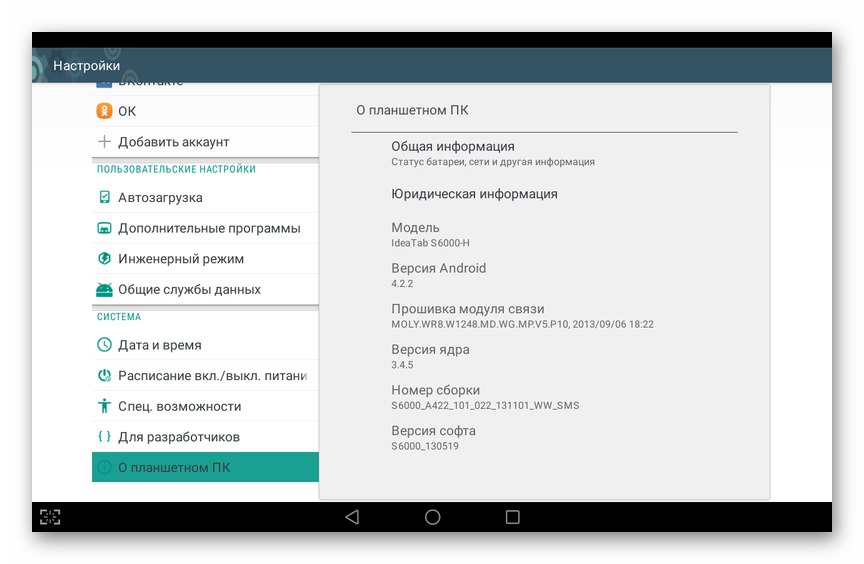
يتميز الغلاف بواجهة على غرار Lollipop ، ووجود حقوق الجذر ، والقدرة على إجراء المكالمات ، بالإضافة إلى عدد من التحسينات والإضافات الأخرى.
قم بتنزيل البرامج الثابتة المخصصة لجهاز Lenovo IdeaTab S6000-H اللوحي
- قم بتنزيل الحزمة المضغوطة بنظام Android المعدل وضعها على بطاقة ذاكرة الجهاز.
- التمهيد في الاسترداد المخصص.
- قم بإنشاء نسخة احتياطية Nandroid لنظام التشغيل المثبت على وحدة تخزين الجهاز القابلة للإزالة. لعمل نسخة احتياطية:
- أدخل القسم "النسخ الاحتياطي واستعادة".
- حدد الوظيفة الأولى في القائمة المعروضة "دعم".
- انتظر حتى اكتمال عملية قراءة البيانات ونسخها على بطاقة ذاكرة الجهاز.
- بعد استلام الإخطار "اكتمال النسخ الاحتياطي!" تحديد "+++++ Go Back +++++" على القائمة.
![انتقل Lenovo IdeaTab S6000 إلى قسم النسخ الاحتياطي والاستعادة في الاسترداد المخصص لإنشاء نسخة احتياطية للنظام]()
![وظيفة النسخ الاحتياطي Lenovo IdeaTab S6000 لعمل نسخة احتياطية من نظام التشغيل المثبت في الجهاز اللوحي]()
![عملية Lenovo IdeaTab S6000 لإنشاء نسخة احتياطية في استرداد نسبة النقر إلى الظهور]()
![تم إنشاء نسخة احتياطية من Lenovo IdeaTab S6000 CTR ، والعودة إلى قائمة الاسترداد الرئيسية]()
- امسح الذاكرة وأعد ضبط الجهاز:
- تسليط الضوء "مسح البيانات / إعادة إعدادات المصنع"، انقر "طعام".
- بعد ذلك ، تأكد من نواياك - "نعم - مسح كافة بيانات المستخدم".
- انتظر حتى نهاية الإجراء الخاص بمسح الذاكرة وإعادة ضبط معلمات الجهاز.
- بعد ظهور الإخطار "اكتمل مسح البيانات" في الجزء السفلي من الشاشة ، يمكنك المتابعة إلى الخطوة التالية من التعليمات.
![Lenovo IdeaTab S6000 Custom Recovery CTR - إعادة ضبط الجهاز ، مسح الذاكرة قبل الوميض]()
![استرداد CTR المخصص لـ Lenovo IdeaTab S6000 - بدء إعادة ضبط المصنع ومسح ذاكرة الجهاز اللوحي]()
![عملية Lenovo IdeaTab S6000 لإعادة تعيين الذاكرة وتنسيقها من خلال استرداد CTR]()
![إعادة تعيين Lenovo IdeaTab S6000 ومسح ذاكرة الجهاز عبر الاسترداد المخصص]()
- قم بتثبيت حزمة نظام التشغيل المعدلة:
- الرجاء التحديد "تثبيت البريدي".
- بالإضافة إلى ذلك - "اختر zip من sdcard".
- "تمييز" اسم الملف المضغوط للبرنامج الثابت واضغط "طعام".
- تأكد من الاستعداد لبدء التثبيت - العنصر "نعم - تثبيت ...".
- انتظر حتى اكتمال نقل مكونات Android في منطقة ذاكرة الجهاز اللوحي.
- بعد ظهور إشعار أسفل الشاشة "انتهى التثبيت من البطاقة الصغيرة." العودة إلى قائمة الاسترداد الرئيسية عن طريق تحديد "+++++ Go Back +++++".
![تثبيت Lenovo IdeaTab S6000 للبرامج الثابتة المعدلة عبر الاسترداد المخصص]()
![Lenovo IdeaTab S6000 Recovery CTR - انتقل إلى بطاقة الذاكرة لتحديد ملف مخصص]()
![حدد Lenovo IdeaTab S6000 CTR ملف مضغوط للبرنامج الثابت ، وابدأ التثبيت]()
![Lenovo IdeaTab S6000 Recovery CTR- تأكيد الاستعداد لبدء إجراء وميض نظام التشغيل المعدل]()
![عملية Lenovo IdeaTab S6000 CTR لتثبيت البرامج الثابتة المعدلة عبر الاسترداد المخصص]()
- ابدأ إعادة تشغيل الجهاز في نظام التشغيل المثبت عن طريق تحديد "اعاده تشغيل النظام الان".
- بعد ظهور سطح مكتب Android
![تم تثبيت البرامج الثابتة المعدلة Lenovo IdeaTab S6000 عن طريق الاسترداد المخصص]()
يعتبر تثبيت نظام التشغيل المعدل على Lenovo S6000 مكتملاً.
![تم إعداد نظام التشغيل Lenovo IdeaTab S6000 المعدل للاستخدام على الطراز]()
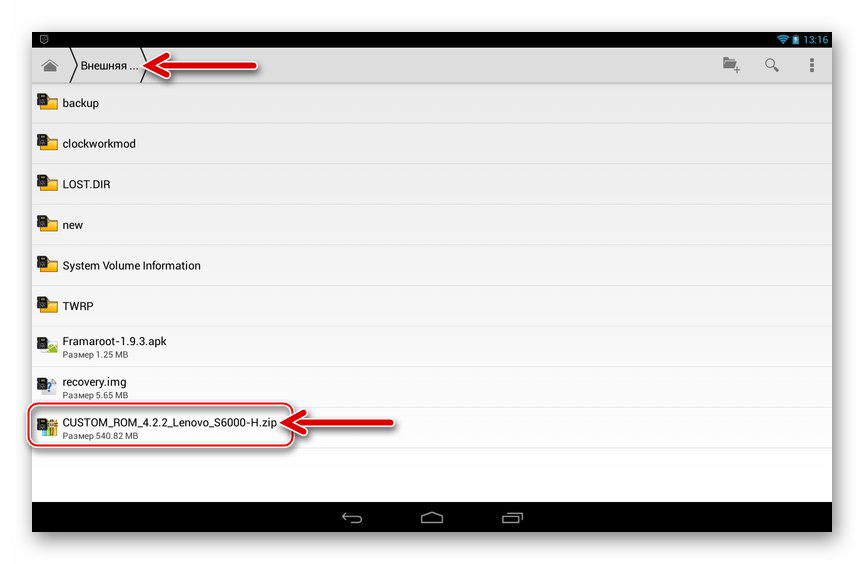
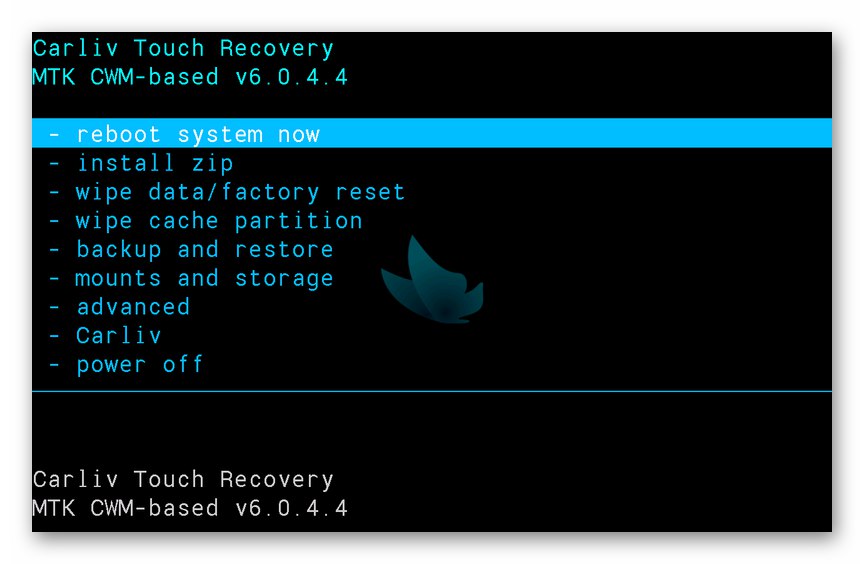
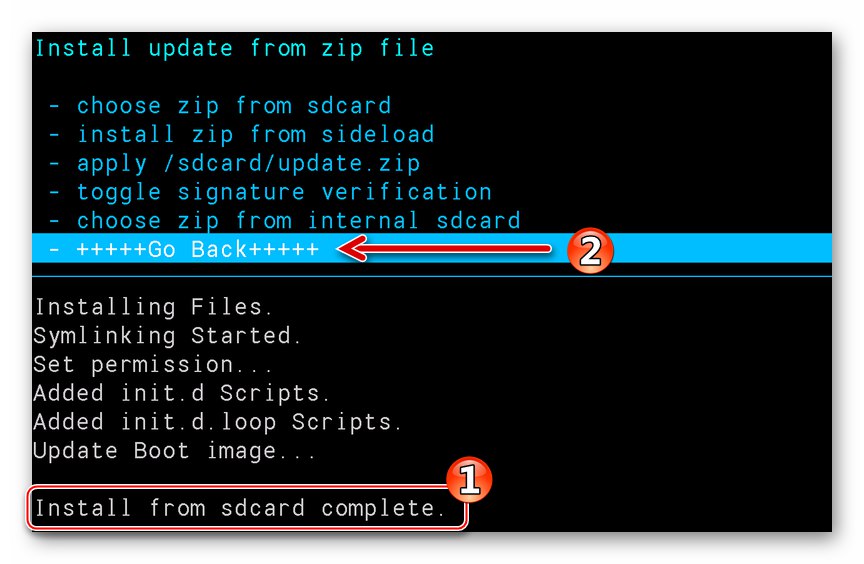
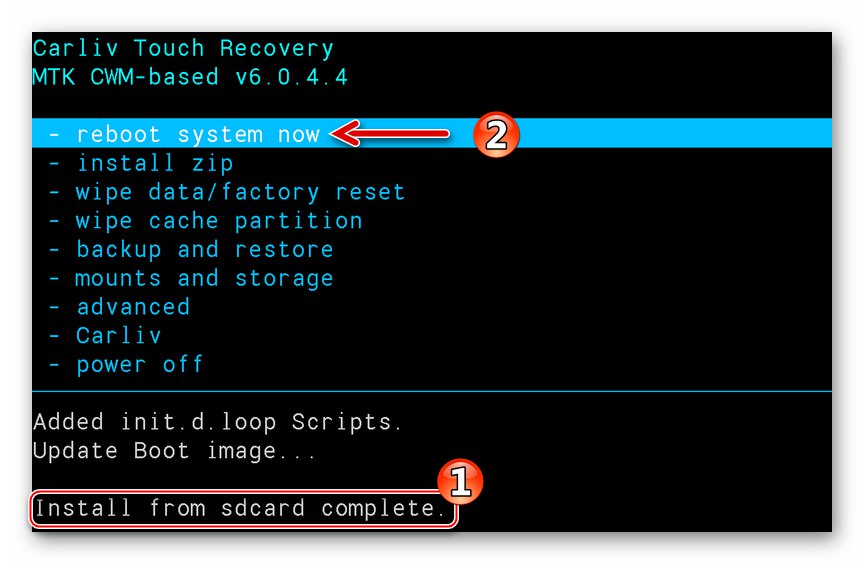
الطريقة الرابعة: العودة إلى برنامج النظام الرسمي
إذا كنت بحاجة إلى إعادة نظام تشغيل المصنع إلى Lenovo S6000 بعد تجربة التخصيصات ، فيمكنك الذهاب بعدة طرق. الطريقة الأكثر فاعلية هي وميض الجهاز عبر FlashTool ، باتباع التعليمات بدقة "الطريقة الثانية"المقترحة أعلاه في هذه المادة.
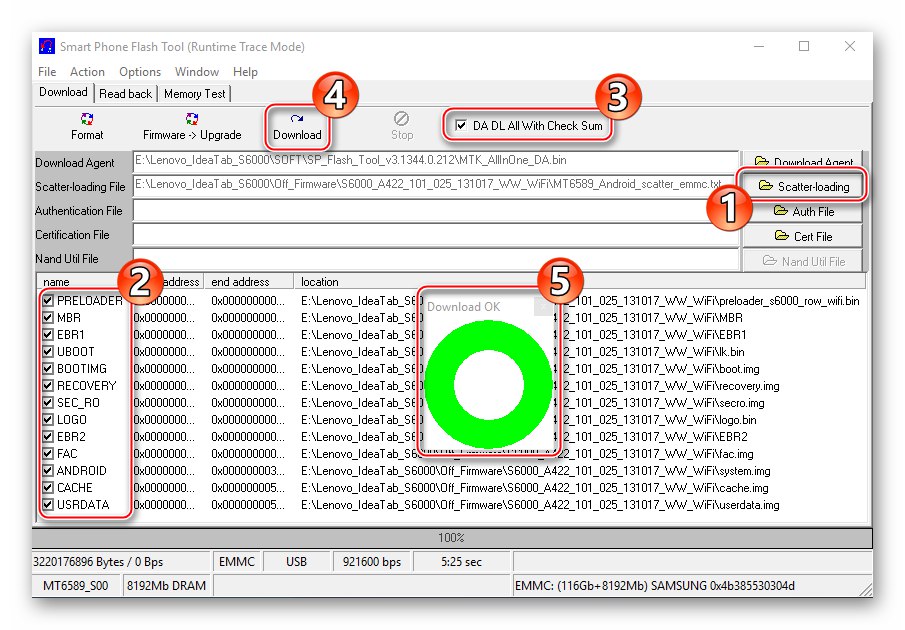
الخيار الثاني ، فعال فقط للتعديل "ح" - التثبيت من خلال الاسترداد المخصص لحزمة مع نظام التشغيل الرسمي المتكيف مع البرامج الثابتة من البيئة. يمكنك تنزيل هذا الحل من الرابط أدناه ، ولا يختلف إجراء التثبيت عن ذلك عند دمج Android المعدل.
قم بتنزيل البرنامج الثابت الرسمي لجهاز Lenovo IdeaTab S6000 اللوحي للتثبيت من خلال الاسترداد المخصص
والطريقة الثالثة "إعادة كل شيء كما كان" ، والتي سنسهب فيها بمزيد من التفصيل ، هي استعادة النظام من نسخة احتياطية Nandroid. إذا اتبعت الإرشادات الواردة في هذه المقالة عند التبديل إلى برنامج ثابت غير رسمي ، فستتوفر نسخة احتياطية من نظام التشغيل على محرك الأقراص القابل للإزالة في الجهاز اللوحي.
- قم بالتمهيد في Carliv Touch Recovery وانتقل إلى القسم "النسخ الاحتياطي واستعادة".
- حدد العنصر الثاني في القائمة "استعادة".
- إذا كان هناك العديد من نسخ Android الاحتياطية على بطاقة الذاكرة ، فقم بتمييز النسخة التي تحتاجها بناءً على تاريخ ووقت إنشائها. انقر فوق "طعام".
- تأكد من استعدادك لاستعادة النظام من نسخة احتياطية - "نعم - استعادة".
- انتظر حتى تنتهي البيانات من النسخة الاحتياطية من الكتابة فوق مناطق ذاكرة النظام على الجهاز اللوحي.
- العودة إلى الشاشة الرئيسية للاسترداد المعدل.
- أعد التشغيل في Android المستعاد.
- نتيجة لذلك ، ستتلقى نظام تشغيل محمول بالشكل الذي كان عليه وقت إنشاء النسخة الاحتياطية Nandroid.
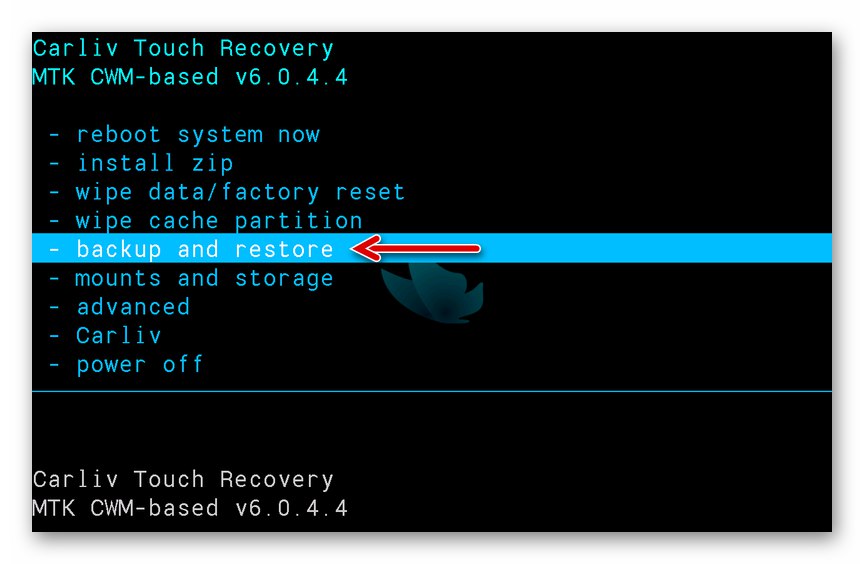
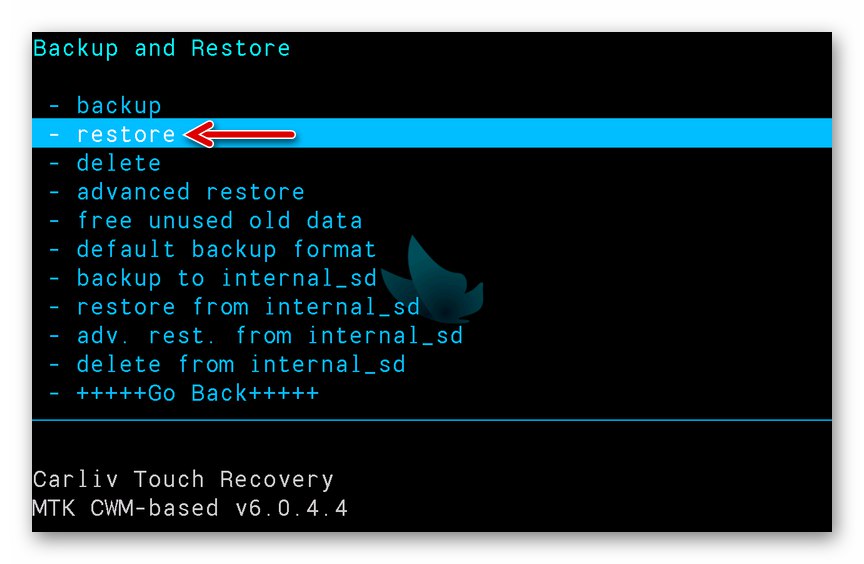
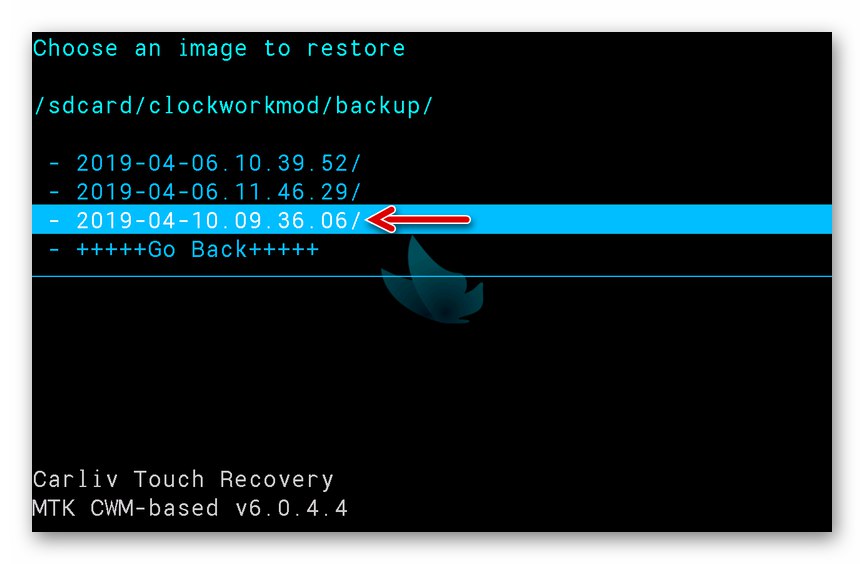
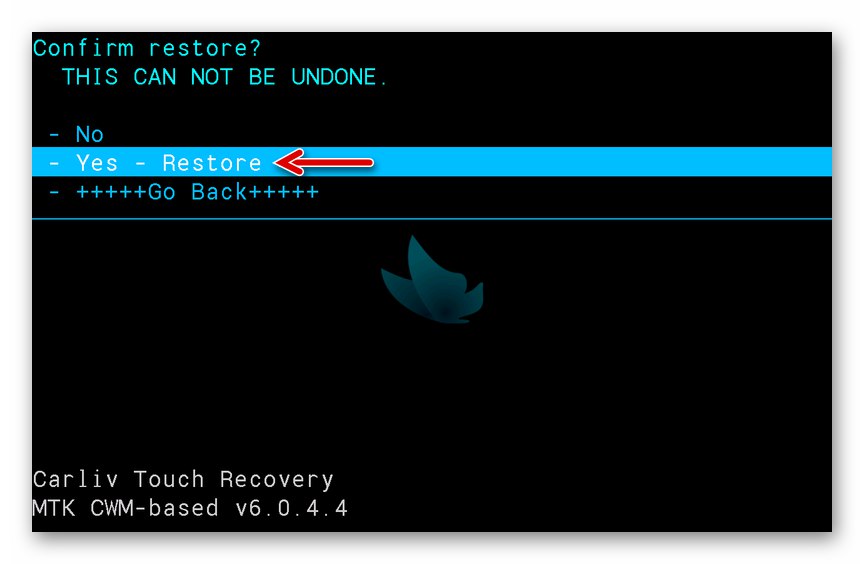
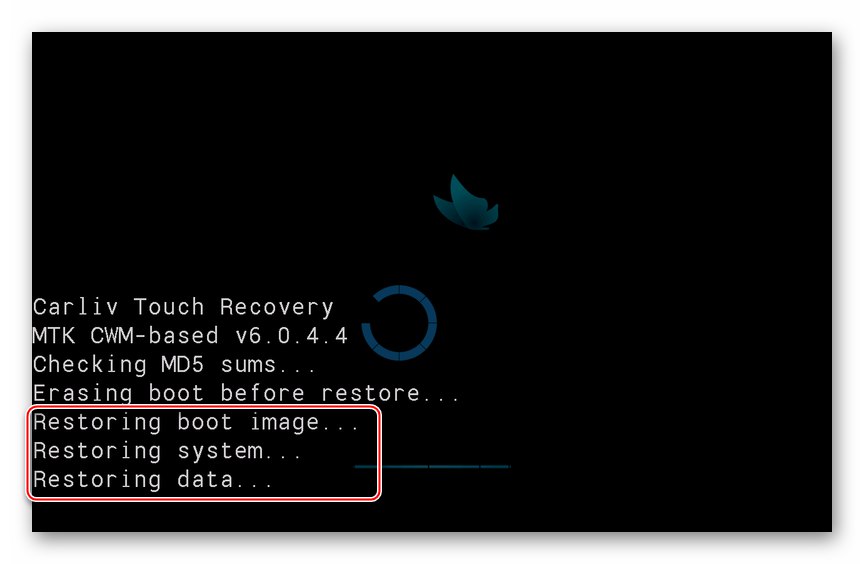
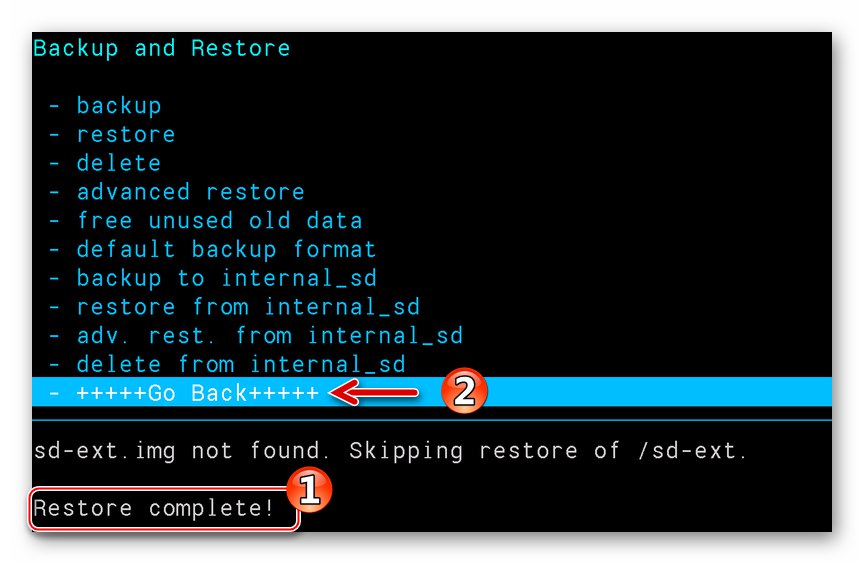
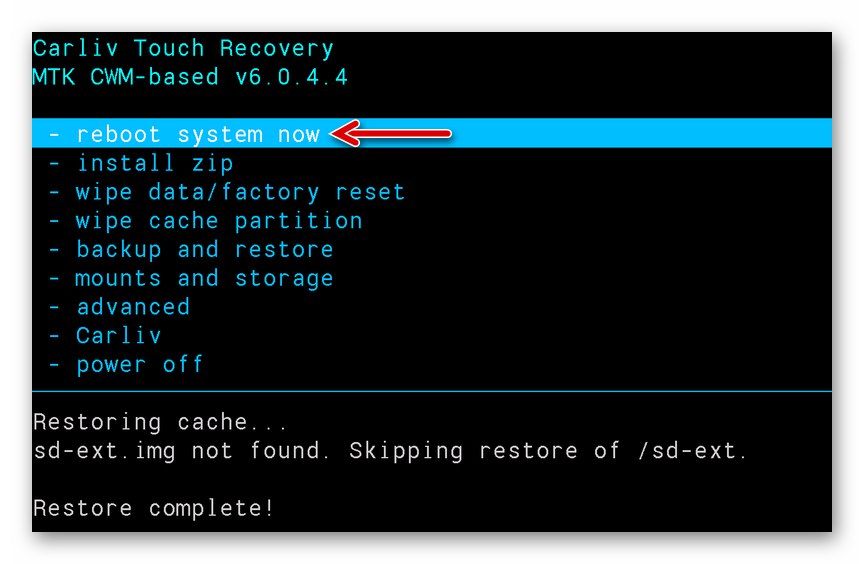
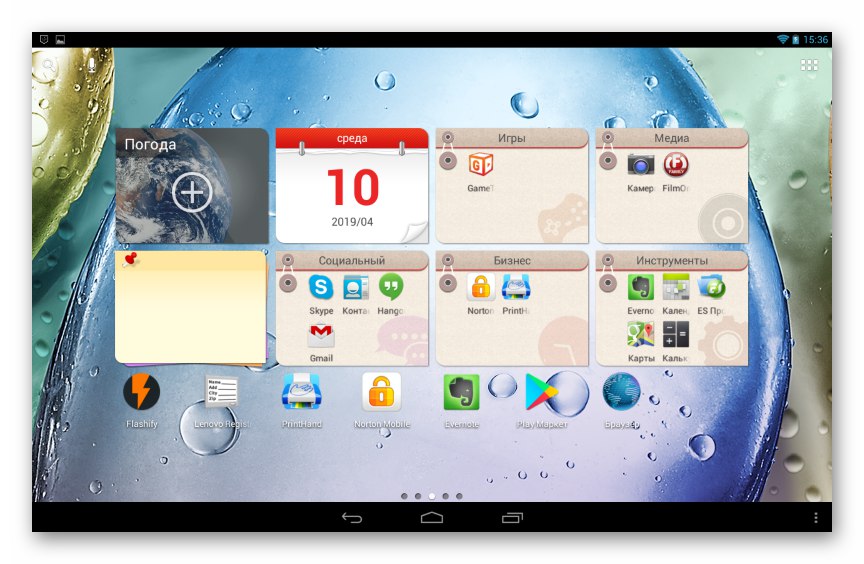
خاتمة
كما ترى ، فإن برنامج نظام IdeaTab S6000 Tablet PC من Lenovo ليس الأداة البرمجية الوحيدة المتاحة. نأمل أن تساعدك التعليمات المقدمة في المادة على تحقيق أهدافك والحصول على النتيجة المرجوة.